Page 1

Satellite Série P30
TOSHIBA
Satellite Série P30
Manuel de l’utilisateur
Page 2
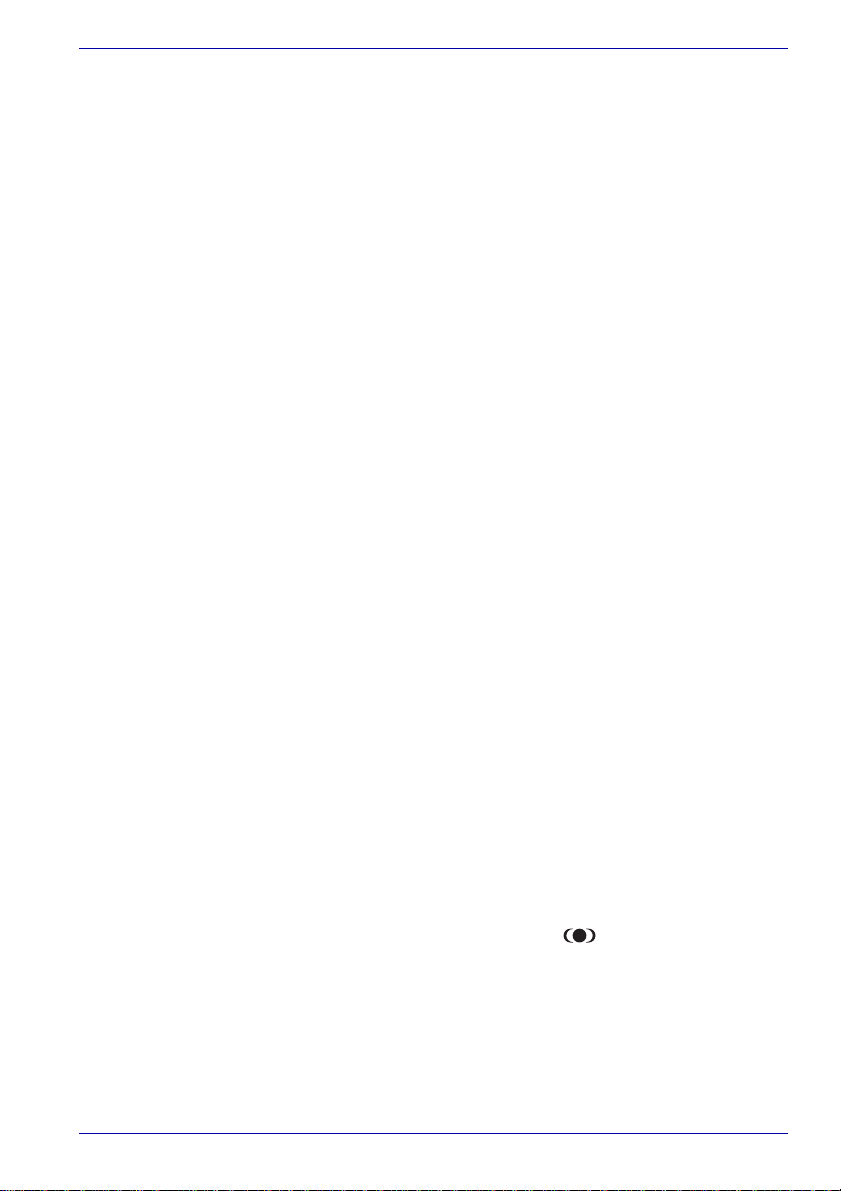
Copyright
© 2004 Toshiba Corporation. Tous droits réservés. Selon la loi sur les
copyrights, le présent manuel ne peut pas être reproduit, sous toute forme
que ce soit, sans l’autorisation écrite préalable de TOSHIBA. Toshiba
n'engage aucunement sa responsabilité quant à l'utilisation qui peut être
faite des informations contenues dans le présent ouvrage.
TOSHIBA Satellite Série P30 - Ordinateur personnel portable - Manuel de
l’utilisateur
Première édition : août 2004
Responsabilités
Dans le but d’assurer l’exactitude des informations contenues dans le
présent manuel, ce dernier a fait l’objet d’une procédure approfondie de
révision et de validation. Les instructions et les descriptions qu’il comporte
sont correctes pour les ordinateurs personnels portables Satellite Série
P30 lors de la rédaction du présent manuel. Cependant, les ordinateurs et
les manuels ultérieurs sont sujets à modifications sans préavis. TOSHIBA
n’accepte aucune responsabilité pour les dommages liés directement ou
indirectement à des erreurs, des omissions ou des incohérences entre
l’ordinateur et le manuel.
Marques commerciales et marques déposées
IBM est une marque déposée et IBM PC, OS/2 et PS/2 sont des marques
de International Business Machines Corporation. Celeron, Intel, Intel
SpeedStep et Pentium sont des marques ou des marques déposées d’Intel
Corporation.
MS-DOS, Microsoft, Windows et DirectX sont des marques déposées de
Microsoft Corporation.
Centronics est une marque déposée de Centronics Data Computer
Corporation. Photo CD est une marque de commerce d’Eastman Kodak.
Bluetooth est une marque de commerce détenue par son propriétaire et
utilisée par TOSHIBA sous licence.
i.LINK est une marque de Sony Corporation.
D’autres marques commerciales et marques déposées ne figurant pas ci-
dessus peuvent être mentionnées dans ce manuel.
TruSurround XT, TruBass, Dialog Clarity, SRS et leurs symboles sont
des marques commerciales de SRS Labs, Inc.
La technologie TruSurround XT est fournie sous licence de SRS Labs, Inc.
Manuel de l'utilisateur ii
Page 3
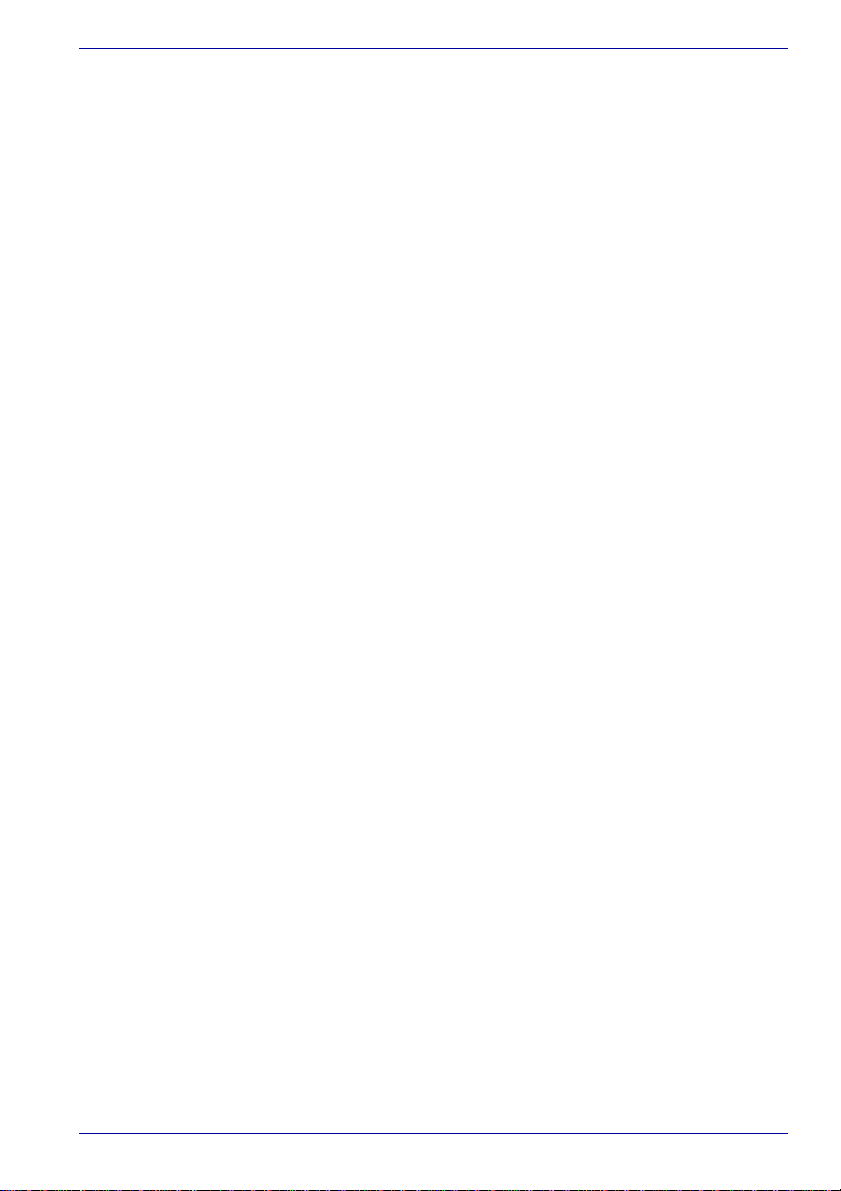
Licence Macrovision
Le présent produit inclut une technologie de protection des droits d’auteur
et de la propriété intellectuelle, faisant l’objet de brevets aux Etats-Unis et
dans d’autres pays. Ces brevets sont la propriété de Macrovision
Corporation. L’utilisation de la protection du copyright doit être autorisée
par Macrovision Corporation et est conçue pour les usages domestiques et
autres applications de consultation limitée, sauf autorisation explicite de
Macrovision Corporation. Toute forme d’ingénierie à rebours ou de
désassemblage est interdite.
Consignes de sécurité
Suivez ces consignes de sécurité pour vous protéger des risques de
blessure et de dommages matériels.
Consignes d’utilisation de l’ordinateur
N’utilisez pas votre ordinateur portable de façon prolongée lorsque sa
partie inférieure est en contact avec vous. En effet, l'ordinateur risque de
chauffer et un contact prolongé avec la peau risque d’entraîner une gêne,
voire une brûlure.
■ N’essayez pas de réparer l’ordinateur par vous-même. Suivez toujours
les instructions d’installation à la lettre.
■ Ne transportez pas de batterie dans votre poche, sac ou tout autre
conteneur où des objets en métal (tels que des clés) risquent de courtcircuiter les bornes de la batterie. Le court-circuit risque de provoquer
une forte température, voire une flamme.
■ Assurez-vous que le câble de l’adaptateur secteur n’est soumis à
aucune pression et ne risque pas de gêner le passage.
■ Posez l’adaptateur secteur dans une zone ventilée, telle qu’un bureau
ou sur le sol, lorsqu’il est branché. Ne posez pas de papier ou tout
autre chose sur l’adaptateur de façon à ne pas gêner son
refroidissement. N’utilisez pas l’adaptateur dans une sacoche de
transport.
■ Utilisez l’adaptateur secteur et les batteries agréés pour votre
ordinateur. L’utilisation de tout autre type de batterie ou d’adaptateur
risque de provoquer un incendie, voire une explosion.
■ Avant de connecter l’ordinateur à une source d’alimentation, assurez-
vous que la tension nominale de l’adaptateur correspond à celle de la
source d’alimentation.
115 V/60 Hz dans la plupart des pays d’Amérique du nord et du sud, et
dans certains pays d’Extrême Orient, tels que Taïwan.
100 V/50 Hz à l’est du Japon et 100 V/60 Hz à l’ouest.
230 V/50 Hz dans la plupart des pays d’Europe, au Moyen Orient et en
Extrême Orient.
Manuel de l'utilisateur iii
Page 4

■ Lorsque vous utilisez une rallonge avec votre adaptateur secteur,
assurez-vous que l’intensité nominale du produit branché ne dépasse
celle de la rallonge.
■ Pour isoler l’ordinateur, mettez-le hors tension, enlevez la batterie et
débranchez l’adaptateur secteur.
■ Pour prévenir tout risque d’électrocution, ne connectez ou ne
déconnectez aucun câble et n’effectuez aucune maintenance pendant
un orage.
■ Lorsque vous devez travailler, posez l’ordinateur sur une surface plane.
■ Ne brûlez pas les batteries en raison du risque d’explosion. Consultez
les règlements en vigueur dans votre collectivité locale.
■ En déplacement, n’enregistrez pas l’ordinateur en tant que simple
bagage. Les scanners de sécurité à rayons X n’affectent pas
l’ordinateur. Cependant, ne le faites pas passer dans un détecteur de
métal. Avant d’enregistrer manuellement l’ordinateur, assurez-vous
que vous disposez d’une batterie chargée au cas où le personnel de
sécurité vous demanderait d’allumer l’ordinateur.
■ Si vous enlevez le disque dur de l’ordinateur lors de vos déplacements,
enveloppez-le avec un matériau non conductible, tel que du tissu ou du
papier. Si ce lecteur doit être enregistré manuellement, tenez-vous prêt
à l’installer dans l’ordinateur. Les scanners de sécurité à rayons X
n’affectent pas le disque dur. Cependant, ne le faites pas passer dans
un détecteur de métal.
■ En déplacement, ne posez l’ordinateur dans les porte-bagages
supérieurs que s’il est bien calé. Ne faites pas tomber l’ordinateur et ne
le soumettez pas à des chocs mécaniques.
■ Protégez votre ordinateur, la batterie et le disque dur contre la
poussière, la nourriture, les liquides, les températures extrêmes et les
expositions prolongées au soleil.
■ Lorsque vous travaillez dans des environnements soumis à des écarts
thermiques ou hygrométriques importants, de la condensation risque
de se former sur ou dans l’ordinateur. Pour ne pas endommager
l’ordinateur, attendez que cette humidité s’évapore avant de l’utiliser.
Lorsque vous devez travailler à des endroits sujets à des écarts
thermiques conséquents, attendez quelques instants avant de mettre
l’ordinateur sous tension.
Manuel de l'utilisateur iv
Page 5
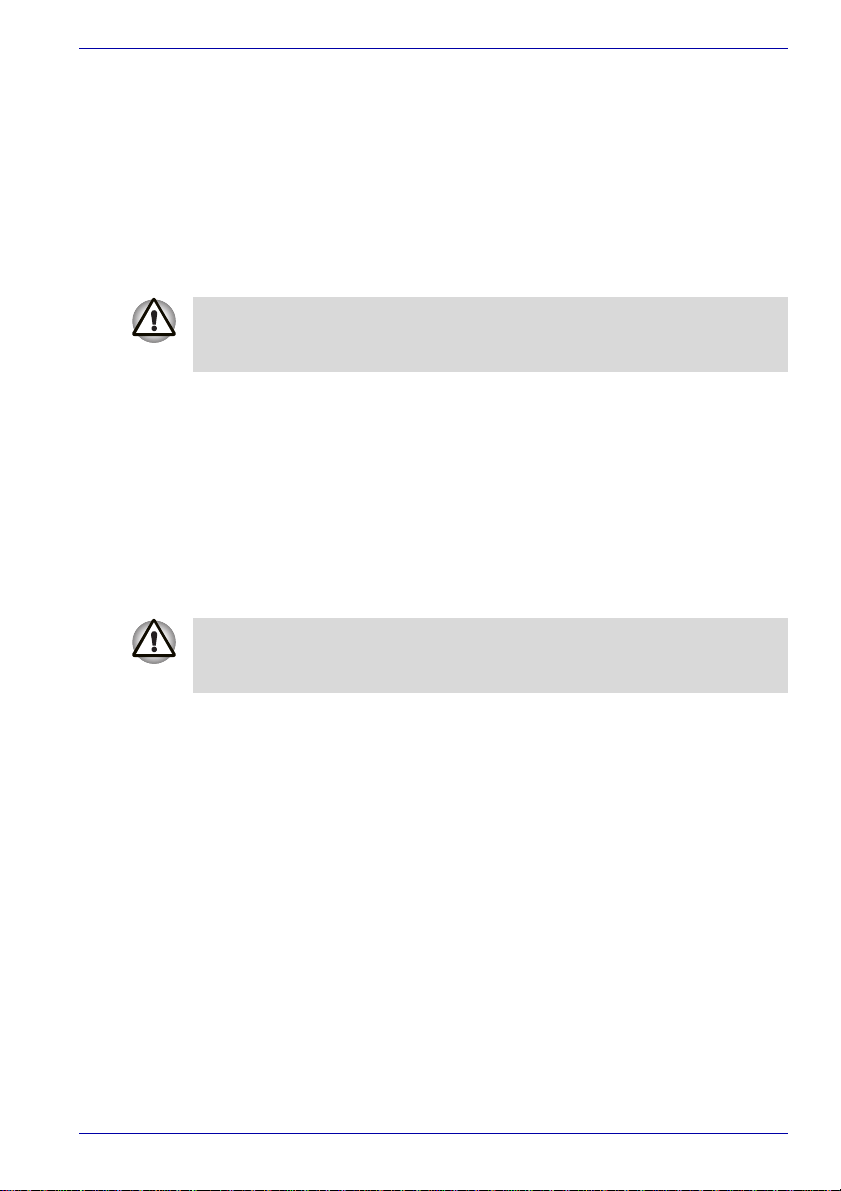
■ Lorsque vous déconnectez un câble, tirez sur son connecteur ou sur la
boucle prévue à cet effet. Ne tirez pas sur le câble lui-même. Lorsque
vous tirez sur le connecteur, assurez-vous qu’il reste aligné de façon à
ne pas tordre les broches. Avant de connecter un câble, assurez-vous
que les deux connecteurs sont correctement orientés et alignés.
■ Assurez-vous que l’ordinateur est hors tension avant de le nettoyer. Le
cordon d’alimentation doit être débranché et la batterie enlevée.
■ Manipulez les composants avec précautions. Tenez les composants,
tels que les modules mémoire, par leurs bords et ne touchez pas leurs
connecteurs.
Lorsque vous utilisez votre équipement de téléphonie, respectez les
précautions élémentaires pour prévenir tout risque d’incendie,
d’électrocution et de blessures, incluant ce qui suit :
■ N’utilisez pas ce produit près de l’eau. Près d’un évier, d’une piscine ou
de tout autre réservoir ouvert, par exemple.
■ N’utilisez pas le téléphone (sauf les téléphones sans fil) pendant un
orage. Sinon, vous vous exposez à un risque minimal de foudroiement.
■ N’utilisez pas votre téléphone pour signaler une fuite de gaz près de
cette fuite.
■ Utilisez uniquement le cordon d’alimentation indiqué dans ce manuel.
■ Utilisez exclusivement les batteries recommandées par le fabricant.
■ Disposez des batteries usées conformément aux instructions du
fabricant.
Utilisez uniquement la batterie livrée avec l'ordinateur ou une batterie en
option. L’utilisation d’une autre batterie risque d’endommager votre
ordinateur.
Toshiba n’accepte aucune responsabilité dans ce cas.
Manuel de l'utilisateur v
Page 6
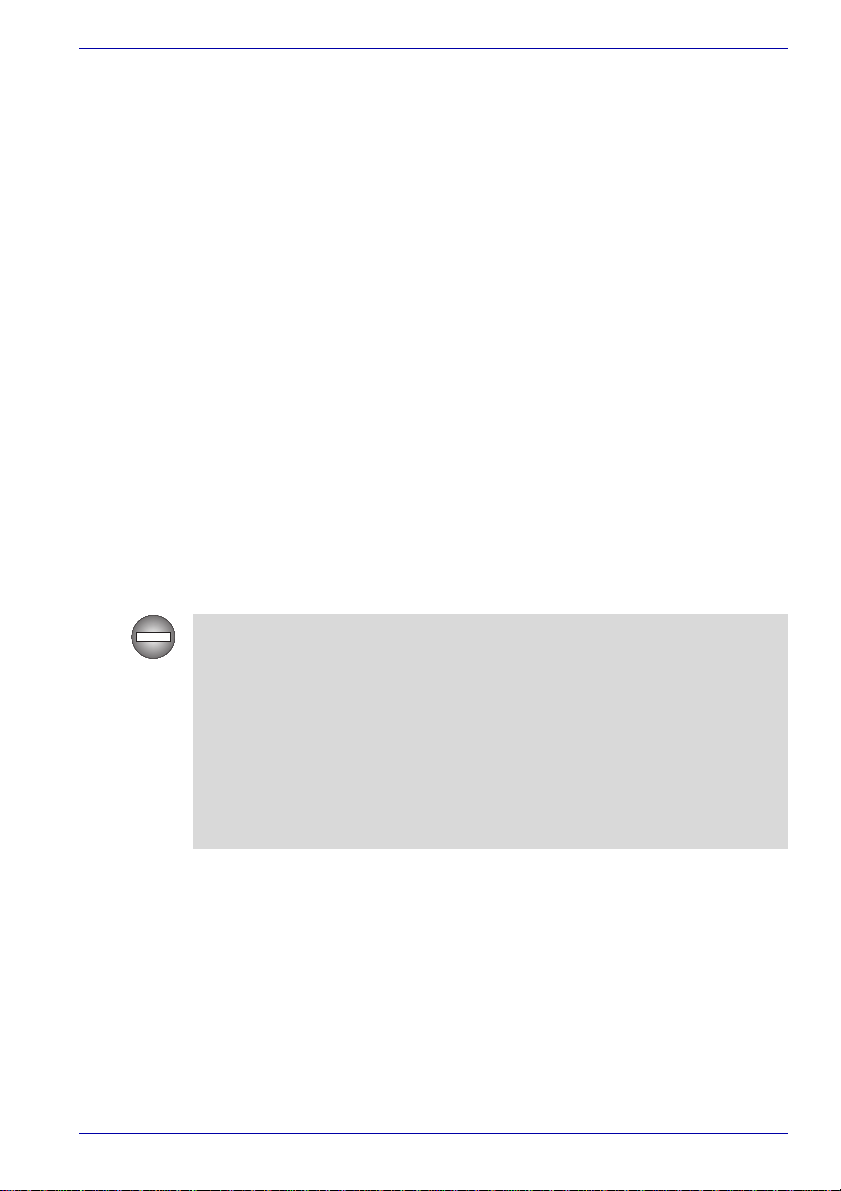
Informations FCC
Nom du modèle : Satellite P30
Notice FCC « Déclaration de conformité »
Cet équipement a été testé et est conforme aux limites imposées aux
appareils numériques de classe B, conformément à l'article 15 des
règlements FCC. Les valeurs de cette catégorie sont conçues pour garantir
une protection raisonnable contre les interférences nuisibles lorsque
l'équipement est utilisé dans un environnement résidentiel.
Cet équipement engendre, utilise, et peut irradier de l'énergie aux
fréquences radio. Il peut provoquer des interférences nuisibles aux
communications radio s'il n'est pas installé et utilisé en accord avec les
instructions. Cependant, il n'existe pas de garantie qu'aucune interférence
ne sera engendrée dans le cas d'une installation particulière. S'il s'avère
que cet appareil produit des interférences nuisibles à la réception des
émissions de radio et de télévision, ce qui peut être déterminé en l’allumant
puis en l’éteignant, il est suggéré à son utilisateur d'essayer de supprimer
ces interférences en prenant les mesures suivantes :
■ Réorienter ou déplacer l'antenne de réception.
■ Augmenter la distance séparant l'équipement du récepteur.
■ Connecter l'équipement à une prise située sur un autre circuit que celui
auquel le récepteur est raccordé.
■ Consulter le revendeur ou un technicien de radio/TV expérimenté.
Seuls des périphériques conformes aux limites définies par la classe B de
la FCC peuvent être connectés à cet équipement. L'utilisation de
périphériques ne répondant pas à cette norme et de périphériques non
recommandés par TOSHIBA risque de provoquer des interférences au
niveau des postes de radio et de télévision. Des câbles blindés doivent
être utilisés entre les périphériques externes et l'ordinateur au niveau du
port écran externe, du port USB et de la prise microphone. Les
changements ou les modifications apportées à cet équipement qui ne sont
pas approuvés expressément par TOSHIBA, ou les parties autorisées par
TOSHIBA, peuvent entraîner la révocation du droit d'utilisation de cet
équipement.
Manuel de l'utilisateur vi
Page 7
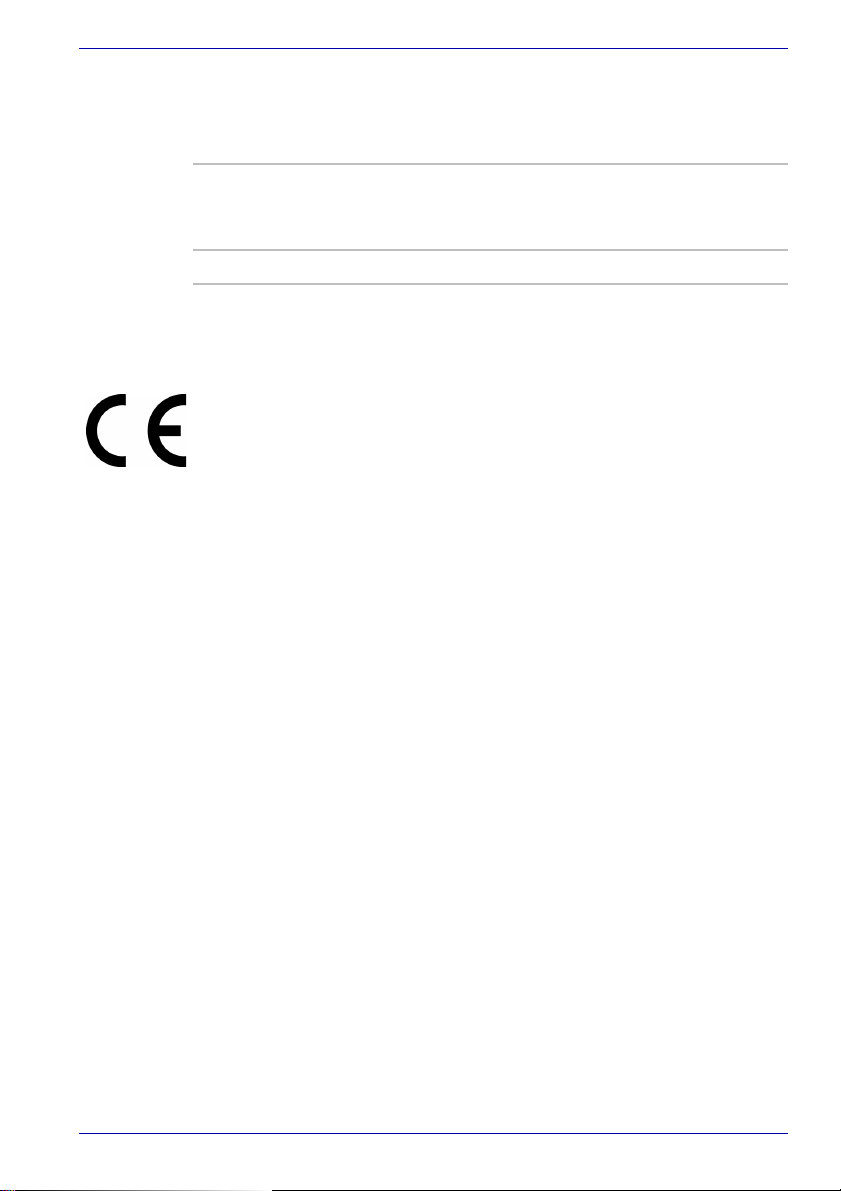
Règlements EMC
Carte de visite
Adresse : TOSHIBA America Information Systems, Inc.
9740 Irvine Boulevard
Irvine, California 92618-1697
Téléphone : (949)583-3000
Déclaration de conformité aux normes européennes
TOSHIBA déclare que le produit : Le Satellite P30 est conforme aux
normes suivantes :
Informations supplémentaires : « Le produit est conforme à la directive sur
les basses tensions 73/23/EEC, à la directive
sur la compatibilité électromagnétique 89/
336/EEC et/ou la directive R&TTE 1999/05/
EEC. »
Le présent produit porte la marque CE conformément aux directives
européennes. La partie responsable de l’homologation CE est TOSHIBA
Europe GmbH, Hammfelddamm 8, 41460 Neuss, Allemagne.
Informations réglementaires de la législation
canadienne
Cet équipement numérique entre dans les limites de la Classe B pour les
émissions radiomagnétiques provenant d'appareils numériques, telles
qu'elles sont définies dans la Réglementation sur les interférences radio du
Ministère des Communications canadien.
Veuillez noter que cette réglementation prévoit que toute modification
effectuée sur cet équipement sans l'autorisation expresse de Toshiba
Corporation risque de rendre non valide votre droit à l'utiliser.
This Class B digital apparatus meets all requirements of the Canadian
Interference-Causing Equipment Regulations.
Cet appareil numérique de Classe B répond aux critères de la
réglementation canadienne sur les équipements pouvant provoquer des
interférences.
Manuel de l'utilisateur vii
Page 8
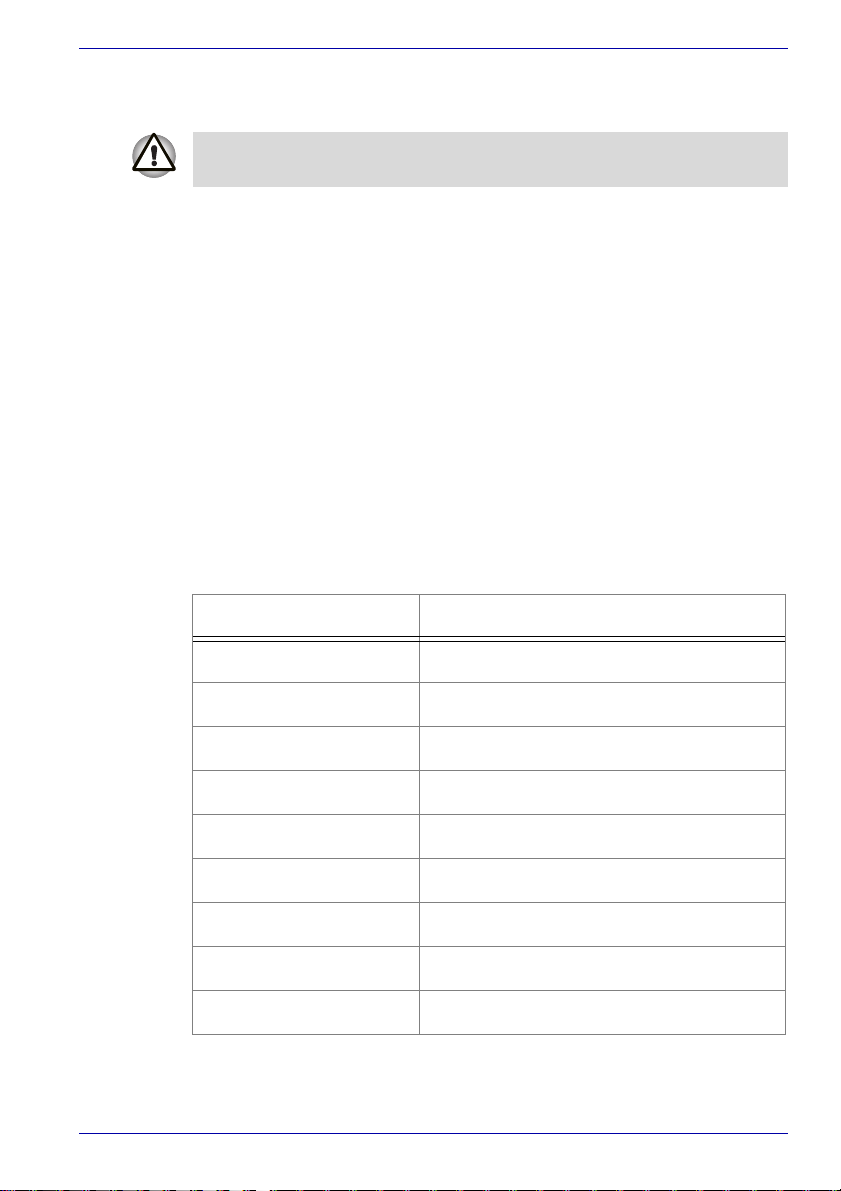
Consignes de sécurité pour les disques optiques
■ Veillez à consulter les Notices internationales indiquées à la fin de
cette section.
Le lecteur de disques optiques de cet ordinateur est équipé d'un système
laser. Ce lecteur doit comporter une étiquette avec les mentions cidessous :
CLASS 1 LASER PRODUCT
LASER KLASSE 1
LUOKAN 1 LASERLAITE
APPAREIL À LASER DE CLASSE 1
KLASS 1 LASER APPARAT
Cette étiquette signifie que le lecteur est conforme aux exigences relatives
aux produits laser à la date de fabrication, selon l’article 21 du Code of
Federal Regulations des Etats-Unis, Department of Health & Human
Services, Food and Drug Administration.
Dans d’autres pays, le lecteur est conforme à la norme IEC 825 et
EN60825 sur les produits laser de classe 1.
Cet ordinateur est équipé d’un lecteur de disques optiques. Le type de
lecteur dépend du modèle de l’ordinateur.
Fabricant Type
TOSHIBA Samsung CD-RW/DVD-ROM SD-R2512
Matsushita CD-RW/DVD-ROM UJDA760
Matsushita DVD Super Multi UJ-831B
Matsushita DVD Super Multi UJ-820B
TEAC CD-RW/DVD-ROM DW-224E
TEAC DVD Super Multi DV-W24E-0TT
HLDS CD-RW/DVD-ROM GCC-4243N
Pioneer DVD Dual DVR-K13TBT
Pioneer Lecteur de DVD Dual DVR-K14TBT
Manuel de l'utilisateur viii
Page 9
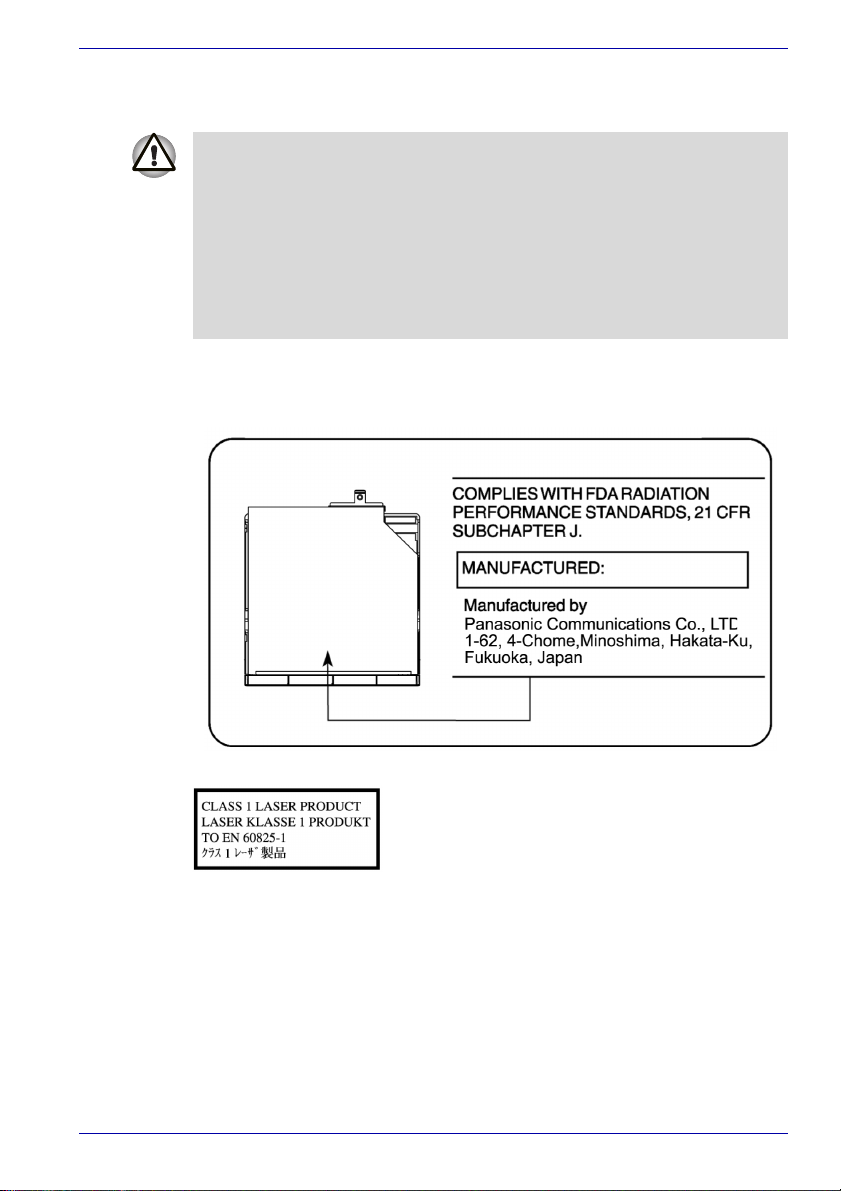
Précautions internationales
■ Ce lecteur utilise un système laser. Pour assurer le bon fonctionnement
de ce produit, veuillez lire attentivement les consignes de sécurité et
les conserver pour référence. Si l’unité nécessite une réparation,
contactez un centre de service agréé.
■ L’utilisation de commandes ou de réglages, ou l’exécution de
procédures autres que ceux spécifiés, risquent de provoquer une
exposition à des rayons dangereux.
■ N’ouvrez sous aucun prétexte le boîtier, en raison du risque
d’exposition au rayon laser.
Emplacement de l’étiquette
Un exemple est affiché ci-dessous. L’emplacement de l’étiquette sur le
lecteur et les informations de fabrication peuvent varier.
ATTENTION : Cet appareil comporte un système
laser et a été classé comme « PRODUIT LASER
DE CLASSE 1 ». Afin d’utiliser ce modèle
correctement, lisez attentivement le manuel
d’instructions et conservez-le. En cas de
problème, veuillez contacter le « point
d’assistance AGREE » le plus proche. N’ouvrez
sous aucun prétexte le boîtier, en raison du risque
d’exposition au rayon laser.
Manuel de l'utilisateur ix
Page 10
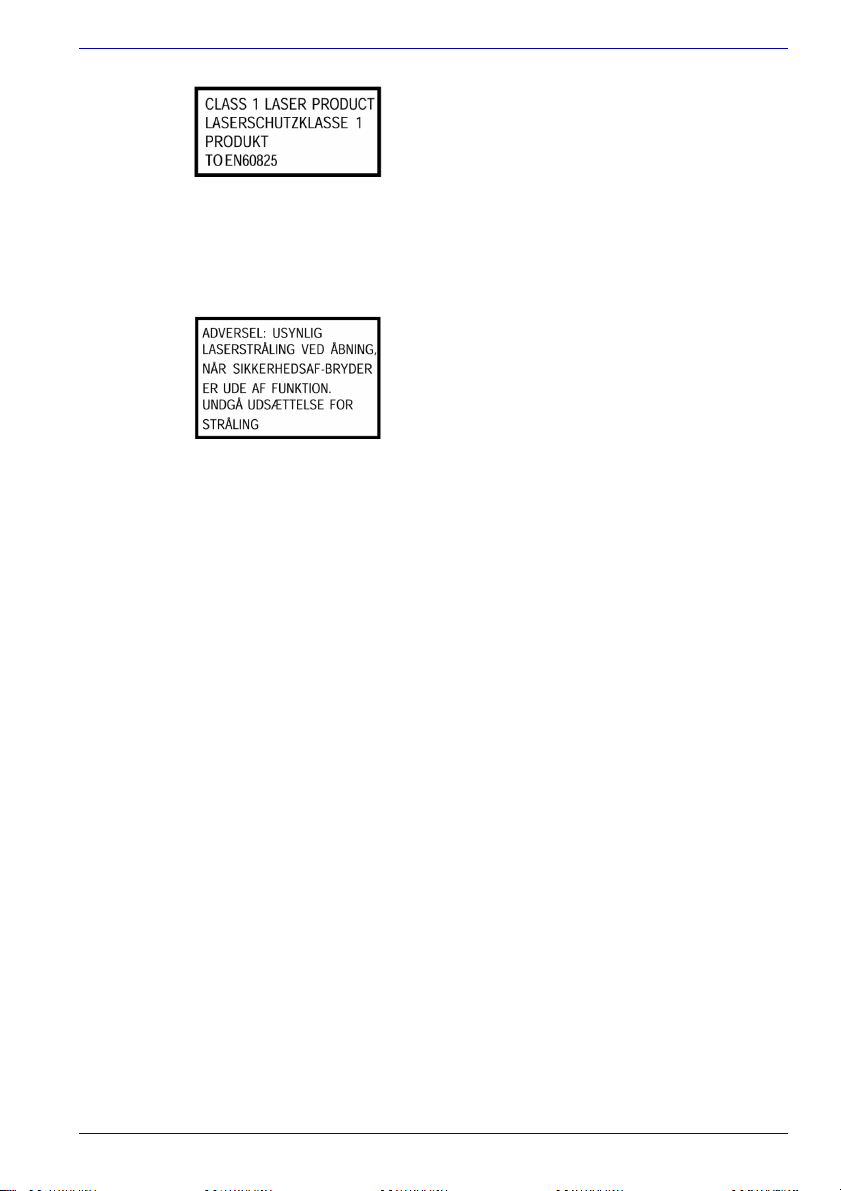
VORSICHT: Dieses Gerät enthält ein LaserSystem und ist als "LASERSCHUTZKLASSE 1
PRODUKT" klassifiziert. Für den richtigen
Gebrauch dieses Modells lesen Sie bitte die
Bedienungsanleitung sorgfältig durch und
bewahren diese bitte als Referenz auf. Falls
Probleme mit diesem Modell auftreten,
benachrichtigen Sie bitte die nächste "autorisierte
Service-Vertretung". Um einen direkten Kontakt
mit dem Laserstrahl zu vermeiden darf das Gerät
nicht geöffnet werden.
ADVARSEL: Denne mærking er anbragt
udvendigt på apparatet og indikerer, at apparatet
arbejder med laserstråler af klasse 1, hviket
betyder, at der anvendes laserstrlier af svageste
klasse, og at man ikke på apparatets yderside
kan bilve udsat for utilladellg kraftig stråling.
APPARATET BOR KUN ÅBNES AF FAGFOLK
MED SÆRLIGT KENDSKAB TIL APPARATER
MED LASERSTRÅLER!
Indvendigt i apparatet er anbragt den her
gengivne advarselsmækning, som advarer imod
at foretage sådanne indgreb i apparatet, at man
kan komme til at udsætte sig for laserstråling.
OBS! Apparaten innehåller laserkomponent som
avger laserstråining överstigande gränsen för
laserklass 1.
VAROITUS. Suojakoteloa si saa avata. Laite
sisältää laserdiodin, joka lähetää näkymätöntä
silmilie vaarallista lasersäteilyä.
CAUTION: USE OF CONTROLS OR
ADJUSTMENTS OR PERFORMANCE OF
PROCEDURES OTHER THAN THOSE
SPECIFIED IN THE OWNER'S MANUAL MAY
RESULT IN HAZARDOUS RADIATION
EXPOSURE.
VORSICHT: DIE VERWENDUNG VON
ANDEREN STEURUNGEN ODER
EINSTELLUNGEN ODER DAS DURCHFÜHREN
VON ANDEREN VORGÄNGEN ALS IN DER
BEDIENUNGSANLEITUNG BESCHRIEBEN
KÖNNEN GEFÄHRLICHE
STRAHLENEXPOSITIONEN ZUR FOLGE
HABEN.
Manuel de l'utilisateur x
Page 11

Avertissement relatif au modem
Déclaration de conformité
Cet équipement a été homologué [décision de la commission « CTR21 »]
pour la connexion de terminaux à l’échelle européenne par le RTC (réseau
téléphonique commuté).
Cependant, en raison des différences existant actuellement entre les
différents systèmes de téléphonie, cette homologation ne constitue pas une
garantie de connexion.
En cas de problèmes, contactez votre revendeur en premier lieu.
Déclaration de compatibilité réseau téléphonique
Ce produit a été conçu pour être compatible avec les réseaux énumérés cidessous. Il a été testé et certifié conforme aux nouvelles provisions de la
norme EG 201 121.
Allemagne ATAAB AN005,AN006,AN007,AN009,AN010 et
DE03,04,05,08,09,12,14,17
Grèce ATAAB AN005,AN006 et GR01,02,03,04
Portugal ATAAB AN001,005,006,007,011 et P03,04,08,10
Espagne ATAAB AN005,007,012 et ES01
Suisse ATAAB AN002
Tous les autres pays/
toutes les autres
régions
Des paramètres et des configurations spécifiques peuvent être requis par
ces différents réseaux, veuillez vous reporter aux sections
correspondantes du Manuel de l’utilisateur du modem pour plus de détails.
La fonction de prise de ligne rapide (rappel de registre à pause minutée)
est soumise aux homologations nationales. Elle n’a pas été testée en
fonction des différentes réglementations et par conséquent son
fonctionnement ne peut être garanti.
ATAAB AN003,004
Règlements japonais
Sélection d'une région
Lorsque vous utilisez votre ordinateur au Japon, les règlements techniques
du Telecommunications Business Law stipule que vous devez sélectionner
le mode Japon.
Il est illégal d’utiliser un modem au Japon avec un autre code de zone.
Manuel de l'utilisateur xi
Page 12

Nouvelle numérotation
Vous pouvez numéroter deux fois un même numéro. Au-delà, le modem
renvoie le message Black Listed (Sur liste noire). Si vous subissez ce
problème, allongez l’intervalle séparant les numérotations automatiques.
Le règlement japonais, Telecommunications Business Law, permet
d’effectuer deux compositions consécutives, mais ces dernières doivent
être effectuées en moins de 3 minutes.
Le modem interne est agréé par le Japan Approvals Institute for
Telecommunications Equipment.
Conformité au règlement FCC CFR 47, section 68 :
Lorsque vous êtes prêt à installer ou utiliser le modem, appelez votre
compagnie de téléphone et spécifiez les informations suivantes :
■ Le numéro de téléphone de la ligne à laquelle vous allez connecter le
modem ;
■ Le numéro d’enregistrement qui figure sur le périphérique.
Le numéro d'immatriculation FCC du modem figure soit sur le périphérique
à installer, soit, si ce périphérique est déjà installé, sur le dessous de
l'ordinateur, mais pas sur l'étiquette principale du système.
■ Le numéro d’équivalence de sonnerie (REN) du modem, qui peut
varier. Pour connaître le numéro REN de votre modem, consultez le
manuel de l'ordinateur.
Connectez le modem à une ligne téléphonique avec une prise jack
standard USOCRJ11C.
Type de service
Votre modem est conçu pour être utilisé avec une ligne téléphonique
standard. Il est formellement interdit de se connecter à un téléphone à
pièces. Le tarif des communications varie en fonction de la compagnie
utilisée et de la destination. Pour tout renseignement concernant votre
ligne téléphonique, tel que le nombre d’appareils pouvant y être connectés,
contactez votre compagnie téléphonique.
Obligations de la compagnie téléphonique
Le but d’une compagnie téléphonique est de vous faire bénéficier du
meilleur service possible. Pour ce faire, il peut être nécessaire d’apporter
des modifications à l’infrastructure, aux modes ou aux procédures
d’utilisation. Lorsque ces modifications risquent d’affecter le
fonctionnement de votre équipement, la compagnie téléphonique doit vous
prévenir par écrit pour vous permettre de prendre vos dispositions.
Manuel de l'utilisateur xii
Page 13
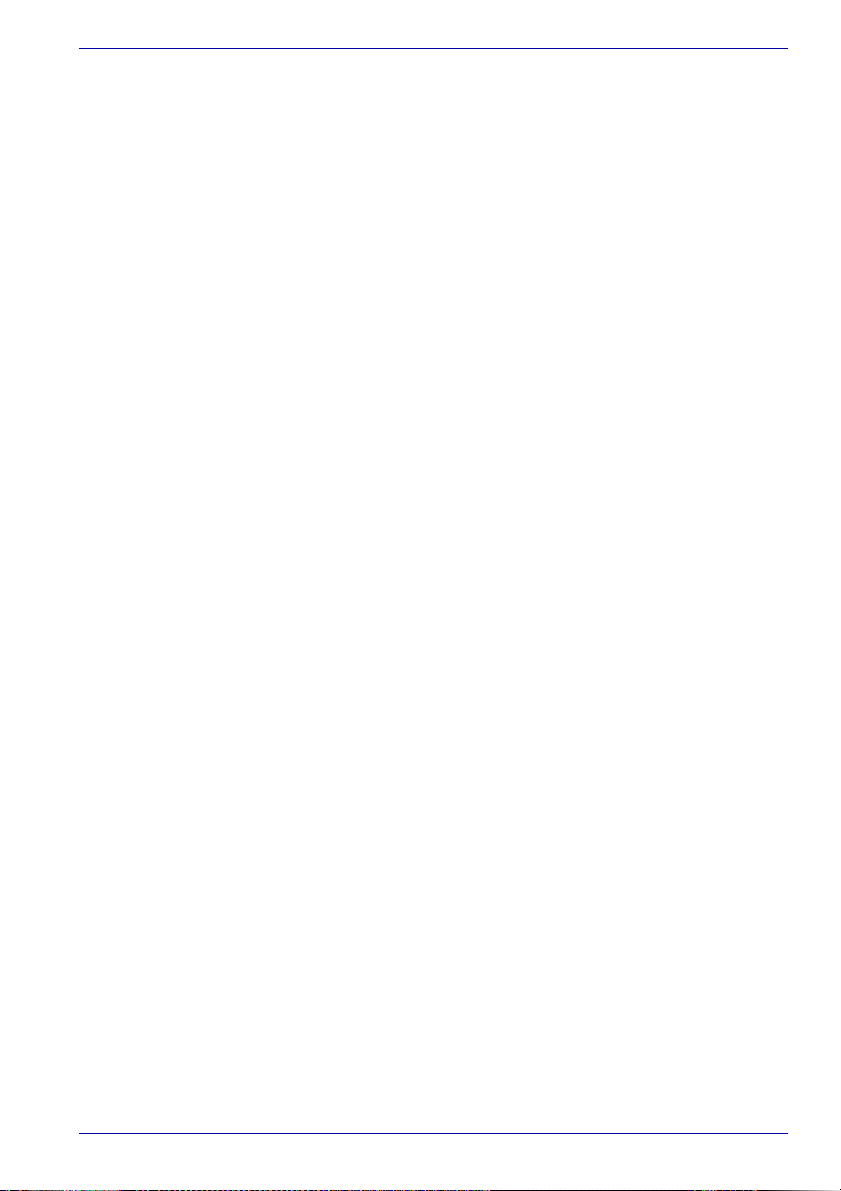
En cas de problème
Si une partie de votre installation ne fonctionne pas correctement,
débranchez-la immédiatement en raison des risques de dommages au
niveau du réseau. Si la compagnie téléphonique détecte un problème, elle
est en droit de suspendre son service. Dans la mesure du possible, vous
serez prévenu en cas de déconnexion.
Sinon, vous serez informé dès que possible. Après avoir reçu un avis de
déconnexion, vous aurez la possibilité de remédier au problème et serez
informé de votre droit de plainte auprès de la FCC. Si des réparations sont
nécessaires sur votre modem, elles doivent être effectuées par TOSHIBA
Corporation ou un de ses représentants agréés.
Déconnexion
Si vous décidez de déconnecter de façon permanente votre modem,
contactez votre compagnie téléphonique.
Identification des télécopies
Conformément au Telephone Consumer Protection Act de 1991, il est
illégal d’utiliser un ordinateur ou tout autre appareil électronique pour
envoyer des télécopies par l’intermédiaire de la ligne téléphonique si ces
dernières ne comporte pas dans une marge identifiable en haut et en bas
des pages ou sur la première page de la transmission, la date et l’heure de
l’envoi ainsi qu’une identification de l’entreprise, autre entité ou individu qui
envoie le message et le numéro de téléphone du poste d’envoi ou de
l’expéditeur. Votre logiciel de télécopie dispose normalement d’options
permettant de spécifier ces informations.
Manuel de l'utilisateur xiii
Page 14
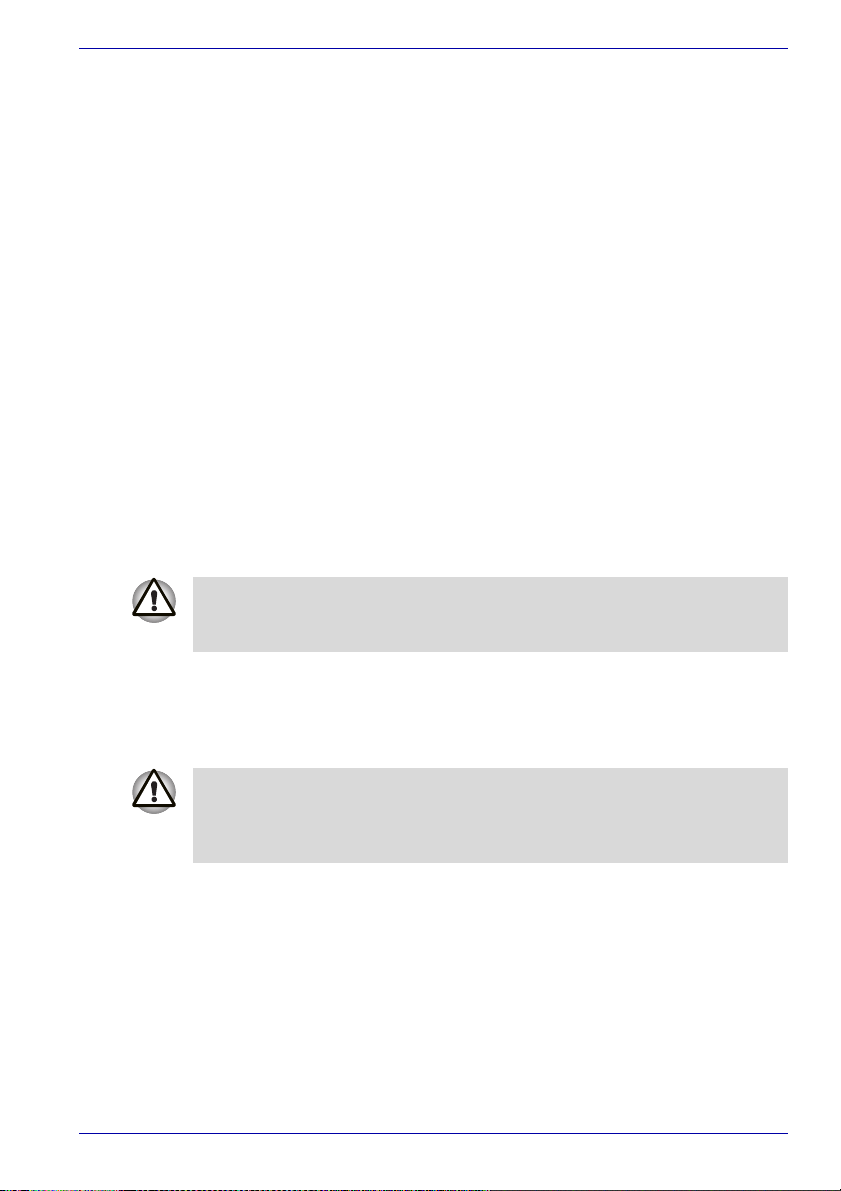
Instructions pour les équipements certifiés IC CS-03
1. REMARQUE : L’étiquette Industrie Canada identifie les équipements
certifiés. Cette certification signifie que l’équipement répond à un
ensemble de règles de protection, d’utilisation et de sécurité des
réseaux de télécommunications comme indiqué dans la documentation
contenant les spécifications du terminal. Le ministère ne garantit pas
que l’équipement fonctionnera conformément aux attentes de
l’utilisateur.
Avant d’installer l’équipement, les utilisateurs doivent s’assurer qu’il est
autorisé de le connecter aux installations de l'opérateur de
télécommunications local. Cet équipement doit également être installé
en utilisant une méthode de connexion acceptable.
Le client doit accepter que le respect de ces conditions ne le met pas à
l’abri de dégradations du service dans certains cas. Les réparations de
l’équipement certifié doivent être coordonnées par un représentant
désigné par le fournisseur. Les réparations et les modifications
effectuées par l’utilisateur ou un dysfonctionnement de l’équipement
risque d’entraîner la déconnexion du service par l'opérateur de
télécommunications.
Les utilisateurs doivent s’assurer, pour leur propre protection, que la
mise à la terre du circuit électrique, téléphonique et des tuyauteries en
métal est en place si ces derniers se recoupent. Cette précaution est
particulièrement importante en milieu rural.
Les utilisateurs ne doivent pas tenter de procéder aux connexions par euxmêmes et doivent contacter un électricien ou les autorités d’inspection
électrique, selon le cas.
2. Le manuel de l’utilisateur de l’équipement analogique doit contenir
l'équivalent ‘Ringer’ (REN) et une notice d’explication semblable à la
suivante : Le numéro d’équivalence de sonnerie (REN) du modem, qui
peut varier. Pour connaître le numéro REN de votre modem, consultez
le manuel de l'ordinateur.
Le n° REN indique le nombre maximum de terminaux pouvant être
connectés à une interface téléphonique. La terminaison d’une interface
peut consister en une combinaison de périphériques. La somme des n°
REN de l’ensemble des périphériques ne doit pas dépasser 5.
3. La prise téléphonique de cet équipement est de type jack : USOC
RJ11C.
Le numéro d’enregistrement IC du modem est indiqué ci-dessous.
Canada : 1353 -11 026A
Manuel de l'utilisateur xiv
Page 15

Avis important
Les œuvres faisant l’objet d’un copyright, ce qui inclut sans limitations, la
musique, la vidéo, les programmes informatiques et les bases de données,
sont protégées par les lois portant sur le copyright. Sauf mention explicite
du contraire par les lois de votre pays de résidence, vous ne devez pas
copier, modifier, assigner, transmettre ou utiliser de toute autre façon les
œuvres protégées par copyright sans l’autorisation du titulaire.
Toute copie, modification, assignation, transmission et utilisation non
autorisée fera l’objet de poursuites judiciaires.
Précautions générales
Les ordinateurs TOSHIBA ont été conçus pour assurer une sécurité
maximale, minimiser les tensions et supporter les rigueurs de l’informatique
nomade. Cependant, certaines précautions doivent être prises pour éviter
les risques de blessures ou de dommages.
Veuillez consulter les précautions générales ci-dessous et prendre en
considération les avertissements mentionnés dans le présent manuel.
Microtraumatismes
Lisez avec attention le Manuel des instructions de sécurité. Ce manuel
comporte des informations sur la prévention du stress, pour vos mains et
poignets, pouvant résulter d’une utilisation intensive du clavier. Le
Chapitre 3, Prise en main. comporte également des informations sur
l’agencement du lieu de travail, la posture et l’éclairage, ce qui permet de
réduire le stress.
Température externe de l’ordinateur
■ Evitez les contacts physiques prolongés avec le dessous de
l’ordinateur. Si l’ordinateur est utilisé pendant de longues périodes, sa
surface peut devenir très chaude. Bien que la température semble
supportable au toucher, un contact physique prolongé avec l’ordinateur
(posé sur vos genoux, par exemple) peut provoquer une légère brûlure
de la peau.
■ Lorsque l’ordinateur a été utilisé pendant une période prolongée, évitez
tout contact direct avec la plaque en métal des ports d’E/S. Cette
plaque peut devenir très chaude.
■ L’adaptateur secteur peut devenir très chaud lorsqu’il est en cours
d’utilisation. Il ne s’agit pas d’un dysfonctionnement. Lorsque vous
devez transporter l’adaptateur secteur, débranchez-le et laissez-le
refroidir avant de le déplacer.
■ Ne posez pas l’adaptateur secteur sur une surface sensible à la
chaleur. Sinon, vous risquez d’endommager cette surface.
Manuel de l'utilisateur xv
Page 16
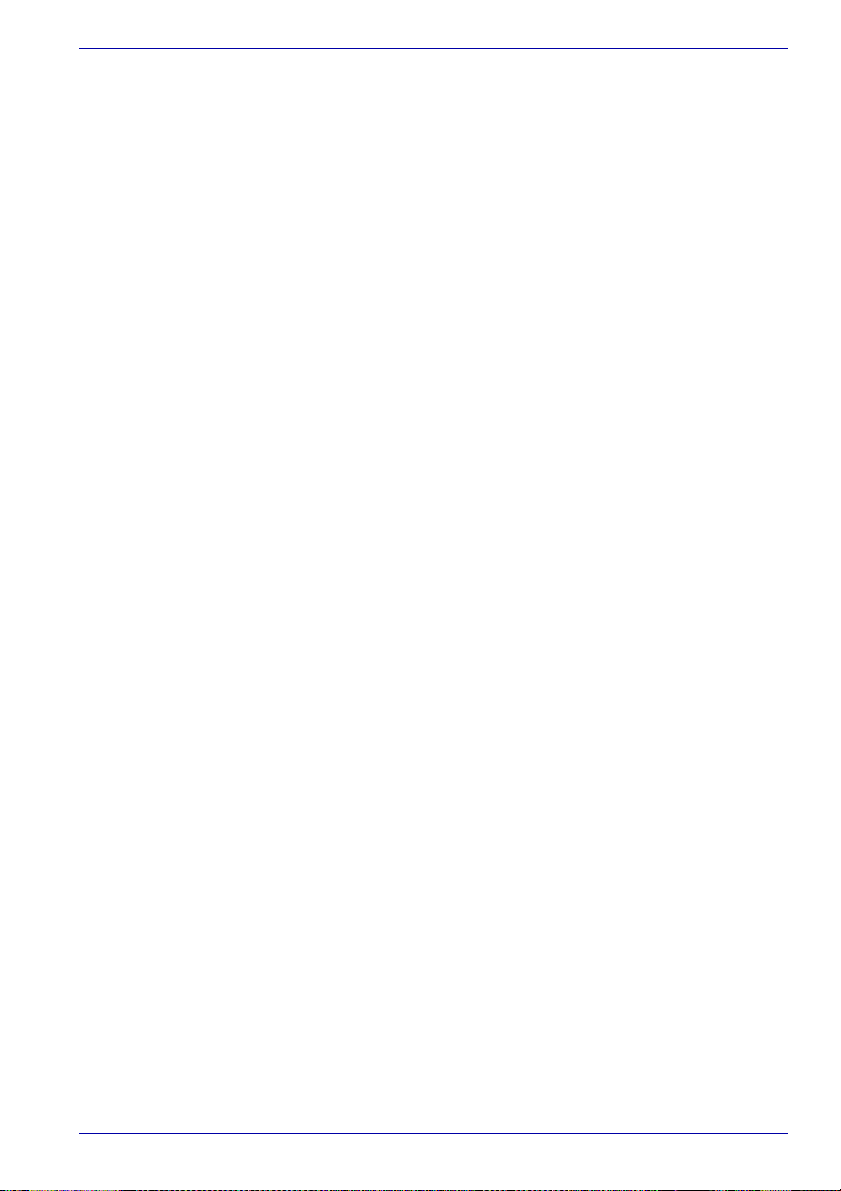
Pressions et impacts
Ne faites pas subir de fortes pressions à l’ordinateur ou d’impacts violents.
Les pressions et impacts excessifs risquent d’endommager les éléments
du produit et d’entraîner des dysfonctionnements.
Surchauffe des cartes PC
Certaines cartes PC peuvent chauffer après une utilisation prolongée. Si
deux cartes sont installées, les deux sont susceptibles de chauffer même si
l’une d’entre elles n’est pas utilisée. La surchauffe d’une carte PC peut
provoquer des dysfonctionnements. Vérifiez la température des cartes PC
avant de les retirer.
Téléphones mobiles
Les téléphones mobiles peuvent créer des interférences au niveau du
système audio de l’ordinateur. Les autres fonctions de l’ordinateur ne sont
pas affectées, il est cependant recommandé de ne pas utiliser un
téléphone mobile à moins de 30 cm de l’ordinateur.
Responsabilités concernant les performances du
processeur (UC) :
Les performances de l'UC de votre appareil peuvent différer des
spécifications dans les conditions suivantes :
■ utilisation de certains périphériques externes ;
■ utilisation de l'alimentation sur batterie au lieu de l'alimentation secteur ;
■ utilisation de certaines images multimédia, générées par l'ordinateur ou
par des applications vidéo ;
■ utilisation de lignes de téléphone standard ou de connexions réseau à
faible débit ;
■ utilisation de logiciels de modélisation complexes, tels que des
applications de conception assistée par ordinateur avancées ;
■ utilisation simultanée de plusieurs applications ou fonctionnalités ;
■ utilisation de l'ordinateur dans des zones à pression atmosphérique
réduite (altitude élevée >1 000 mètres ou >3 280 pieds au-dessus du
niveau de la mer) ;
■ l'utilisation de l'ordinateur à une température non comprise entre 5 et 30
ºC (41ºF à 86 ºF) ou > 25 ºC (77 ºF) à haute altitude (toutes les
références de température sont approximatives et peuvent varier selon
les modèles - veuillez consulter le Guide de ressources).
Les performances de l'UC peuvent également différer des spécifications en
fonction de la configuration utilisée.
Sous certaines conditions, votre ordinateur peut s’arrêter
automatiquement.
Il s’agit d’une mesure normale de protection, conçue pour réduire les
risques de pertes de données et de dommages lorsque les conditions
d’utilisation deviennent anormales.
Manuel de l'utilisateur xvi
Page 17
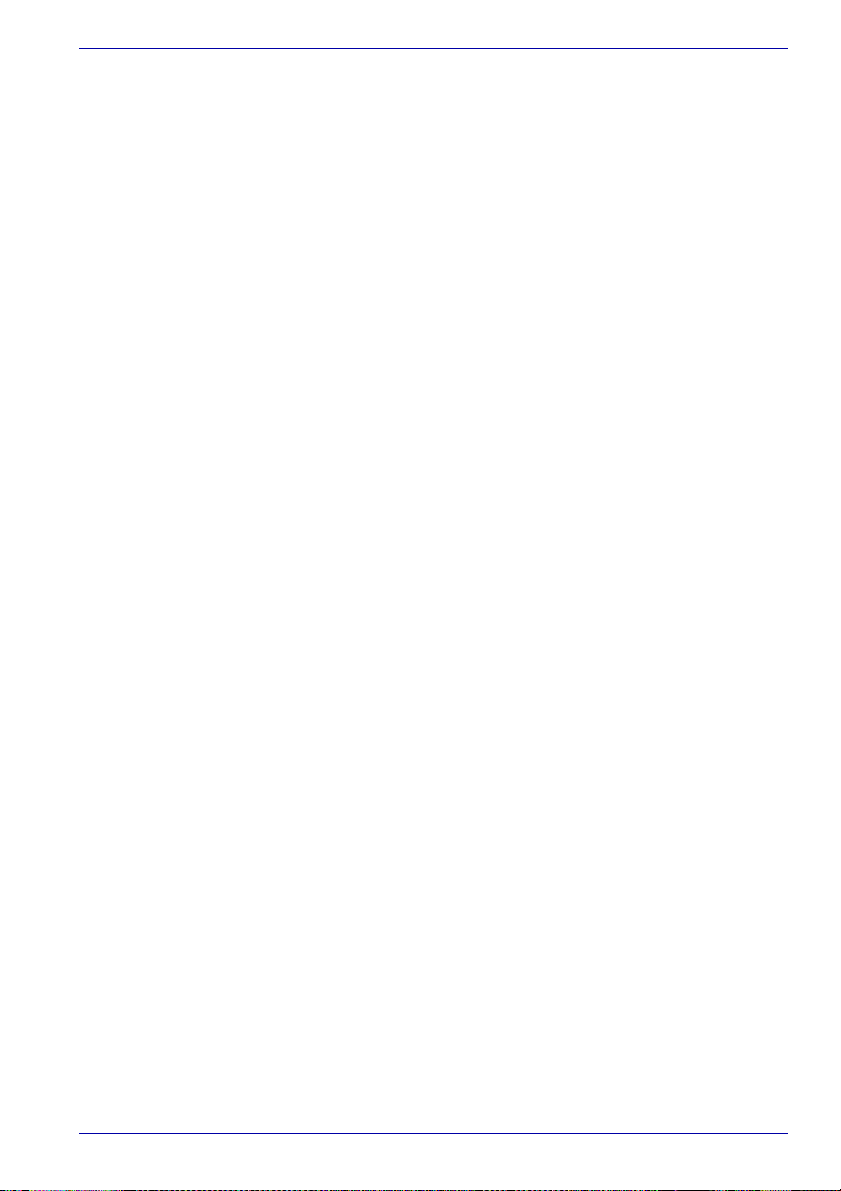
Afin d'éviter tout risque de perte de données, effectuez toujours des copies
de sauvegarde de vos données en les enregistrant régulièrement sur un
support de stockage externe. Pour des performances optimales, n'utilisez
votre appareil que dans les conditions recommandées. Consultez les
restrictions supplémentaires dans la section Environnement de l'Annexe A,
Spécifications techniques. Pour plus d’informations, contactez les services
techniques ou le centre d’assistance de Toshiba.
Manuel de l'utilisateur xvii
Page 18

Satellite Série P30
Table des matières
Préface ..........................................................................................xxiv
Chapitre 1 Introduction
Liste de vérification de l'équipement . . . . . . . . . . . . . . . . . . . . . . . . . 1-1
Matériel . . . . . . . . . . . . . . . . . . . . . . . . . . . . . . . . . . . . . . . . . . . . . . . 1-1
Logiciel . . . . . . . . . . . . . . . . . . . . . . . . . . . . . . . . . . . . . . . . . . . . . . . 1-2
Documentation . . . . . . . . . . . . . . . . . . . . . . . . . . . . . . . . . . . . . . . . . 1-2
Caractéristiques . . . . . . . . . . . . . . . . . . . . . . . . . . . . . . . . . . . . . . . . . . 1-3
Fonctions spéciales . . . . . . . . . . . . . . . . . . . . . . . . . . . . . . . . . . . . . . 1-12
Utilitaires . . . . . . . . . . . . . . . . . . . . . . . . . . . . . . . . . . . . . . . . . . . . . . . 1-14
Options . . . . . . . . . . . . . . . . . . . . . . . . . . . . . . . . . . . . . . . . . . . . . . . . 1-17
Chapitre 2 Présentation
Vue avant, écran fermé . . . . . . . . . . . . . . . . . . . . . . . . . . . . . . . . . . . . 2-1
Face gauche . . . . . . . . . . . . . . . . . . . . . . . . . . . . . . . . . . . . . . . . . . . . . 2-2
Face droite . . . . . . . . . . . . . . . . . . . . . . . . . . . . . . . . . . . . . . . . . . . . . . 2-3
Face arrière . . . . . . . . . . . . . . . . . . . . . . . . . . . . . . . . . . . . . . . . . . . . . . 2-5
Face inférieure . . . . . . . . . . . . . . . . . . . . . . . . . . . . . . . . . . . . . . . . . . . 2-6
Vue avant (écran ouvert) . . . . . . . . . . . . . . . . . . . . . . . . . . . . . . . . . . . 2-7
Voyants d'état du système. . . . . . . . . . . . . . . . . . . . . . . . . . . . . . . . . . 2-9
Voyants du clavier . . . . . . . . . . . . . . . . . . . . . . . . . . . . . . . . . . . . . . . 2-10
Manuel de l'utilisateur xviii
Page 19
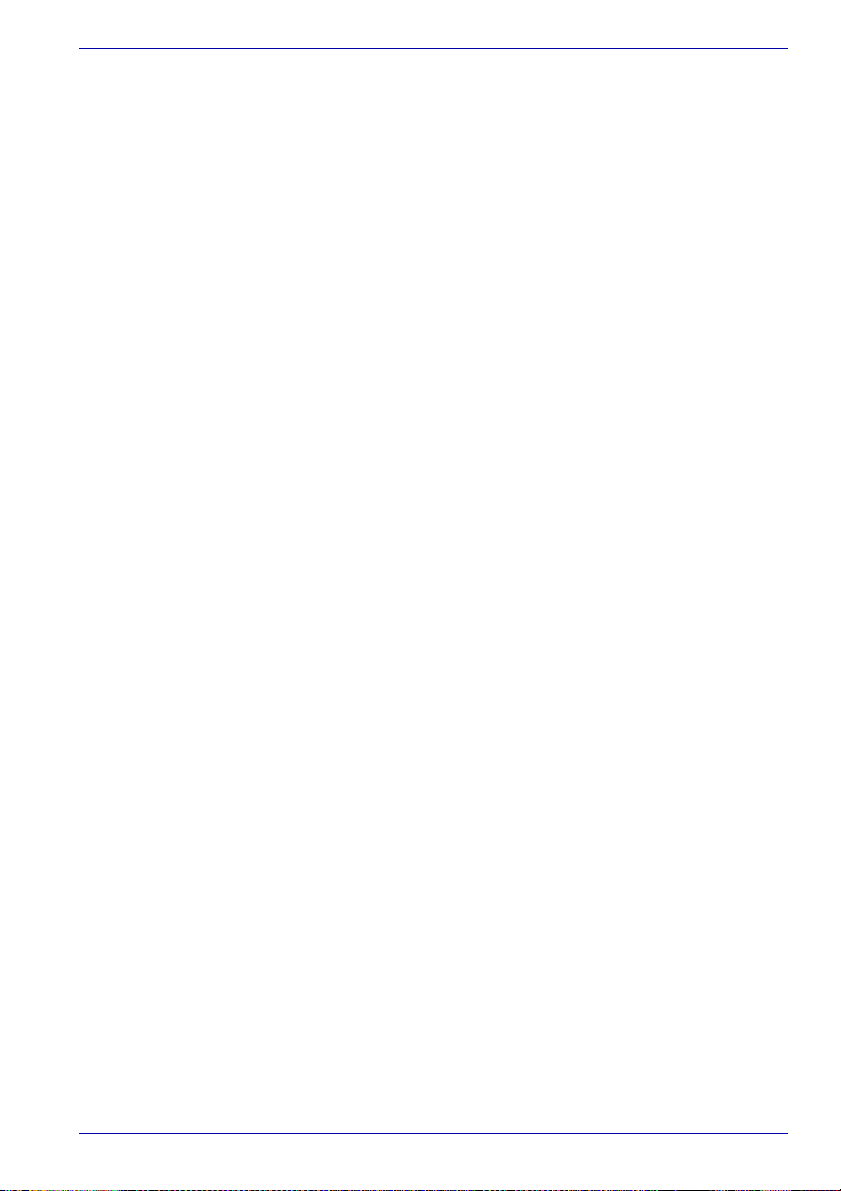
Lecteur de disques optiques. . . . . . . . . . . . . . . . . . . . . . . . . . . . . . . .2-11
Codes de zone pour les DVD . . . . . . . . . . . . . . . . . . . . . . . . . . . . . . 2-11
Disques inscriptibles. . . . . . . . . . . . . . . . . . . . . . . . . . . . . . . . . . . . .2-11
CD . . . . . . . . . . . . . . . . . . . . . . . . . . . . . . . . . . . . . . . . . . . . . . . . . .2-11
DVD . . . . . . . . . . . . . . . . . . . . . . . . . . . . . . . . . . . . . . . . . . . . . . . . .2-12
Formats. . . . . . . . . . . . . . . . . . . . . . . . . . . . . . . . . . . . . . . . . . . . . . .2-12
Lecteur de DVD±R/±RW (DVD Dual) prenant en charge le
mode double couche. . . . . . . . . . . . . . . . . . . . . . . . . . . . . . . . . . . . .2-13
Lecteur de DVD±R/±RW (DVD Dual) . . . . . . . . . . . . . . . . . . . . . . . .2-13
Lecteur de DVD Super Multi prenant en charge les
doubles couches. . . . . . . . . . . . . . . . . . . . . . . . . . . . . . . . . . . . . . . .2-14
Lecteur de DVD Super Multi. . . . . . . . . . . . . . . . . . . . . . . . . . . . . . .2-14
Adaptateur secteur. . . . . . . . . . . . . . . . . . . . . . . . . . . . . . . . . . . . . . . .2-15
Chapitre 3 Prise en main.
Aménagement de votre espace de travail . . . . . . . . . . . . . . . . . . . . . .3-1
Conditions générales . . . . . . . . . . . . . . . . . . . . . . . . . . . . . . . . . . . . .3-2
Positionnement de l'ordinateur . . . . . . . . . . . . . . . . . . . . . . . . . . . . . .3-2
Position assise et posture. . . . . . . . . . . . . . . . . . . . . . . . . . . . . . . . . .3-3
Eclairage. . . . . . . . . . . . . . . . . . . . . . . . . . . . . . . . . . . . . . . . . . . . . . .3-3
Habitudes de travail.. . . . . . . . . . . . . . . . . . . . . . . . . . . . . . . . . . . . . .3-4
Connexion de l’adaptateur secteur ; . . . . . . . . . . . . . . . . . . . . . . . . . .3-5
Ouverture de l’écran . . . . . . . . . . . . . . . . . . . . . . . . . . . . . . . . . . . . . . .3-6
Mise sous tension . . . . . . . . . . . . . . . . . . . . . . . . . . . . . . . . . . . . . . . . .3-7
Première utilisation . . . . . . . . . . . . . . . . . . . . . . . . . . . . . . . . . . . . . . . .3-7
Mise hors tension. . . . . . . . . . . . . . . . . . . . . . . . . . . . . . . . . . . . . . . . . .3-8
Commande Arrêter (mode Démarrage) . . . . . . . . . . . . . . . . . . . . . . .3-8
Mode Veille prolongée . . . . . . . . . . . . . . . . . . . . . . . . . . . . . . . . . . . .3-8
Mode Veille. . . . . . . . . . . . . . . . . . . . . . . . . . . . . . . . . . . . . . . . . . . .3-11
Redémarrage de l’ordinateur . . . . . . . . . . . . . . . . . . . . . . . . . . . . . . .3-13
Restauration des logiciels d’origine. . . . . . . . . . . . . . . . . . . . . . . . . .3-13
Restauration des utilitaires et des pilotes Toshiba . . . . . . . . . . . . . .3-13
Table des matières
Manuel de l'utilisateur xix
Page 20

Table des matières
Chapitre 4
Concepts de base
Utilisation de Touch Pad . . . . . . . . . . . . . . . . . . . . . . . . . . . . . . . . . . . 4-1
Utilisation des lecteurs de disques optiques . . . . . . . . . . . . . . . . . . 4-2
Chargement de disques compacts . . . . . . . . . . . . . . . . . . . . . . . . . . 4-3
Retrait de disques compacts. . . . . . . . . . . . . . . . . . . . . . . . . . . . . . . 4-5
Bouton CD/DVD . . . . . . . . . . . . . . . . . . . . . . . . . . . . . . . . . . . . . . . . 4-6
Bouton de lecture de CD/DVD . . . . . . . . . . . . . . . . . . . . . . . . . . . . . 4-6
Ecriture avec le lecteur de CD-RW/DVD-ROM . . . . . . . . . . . . . . . . . . 4-7
Messages importants . . . . . . . . . . . . . . . . . . . . . . . . . . . . . . . . . . . . 4-7
Responsabilités. . . . . . . . . . . . . . . . . . . . . . . . . . . . . . . . . . . . . . . . . 4-7
Avant toute opération d'écriture ou de réécriture sur disque . . . . . . 4-8
Ecriture de CD/DVD avec un lecteur DVD±R/±RW ou
DVD±R/±RW prenant en charge les supports à double couche. . . . 4-9
Messages importants . . . . . . . . . . . . . . . . . . . . . . . . . . . . . . . . . . . . 4-9
Responsabilités. . . . . . . . . . . . . . . . . . . . . . . . . . . . . . . . . . . . . . . . . 4-9
Avant toute opération d'écriture ou de réécriture sur disque . . . . . 4-10
Ecriture de CD/DVD avec un lecteur DVD Super Multi ou DVD
Super Multi prenant en charge les supports à double couche . . . 4-12
Messages importants . . . . . . . . . . . . . . . . . . . . . . . . . . . . . . . . . . . 4-12
Responsabilités. . . . . . . . . . . . . . . . . . . . . . . . . . . . . . . . . . . . . . . . 4-12
Avant toute opération d'écriture ou de réécriture sur disque . . . . . 4-13
RecordNow! Basic pour TOSHIBA . . . . . . . . . . . . . . . . . . . . . . . . . 4-16
Vérification des données. . . . . . . . . . . . . . . . . . . . . . . . . . . . . . . . . 4-17
DLA pour TOSHIBA . . . . . . . . . . . . . . . . . . . . . . . . . . . . . . . . . . . . 4-17
Vidéo. . . . . . . . . . . . . . . . . . . . . . . . . . . . . . . . . . . . . . . . . . . . . . . . 4-17
Pendant l’utilisation de WinDVD Creator Platinum : . . . . . . . . . . . . 4-18
Création d’un DVD vidéo . . . . . . . . . . . . . . . . . . . . . . . . . . . . . . . . 4-18
Pour en savoir plus sur InterVideo WinDVD Creator . . . . . . . . . . . 4-18
Informations importantes . . . . . . . . . . . . . . . . . . . . . . . . . . . . . . . . 4-19
Entretien des supports de données . . . . . . . . . . . . . . . . . . . . . . . . 4-21
Disquettes . . . . . . . . . . . . . . . . . . . . . . . . . . . . . . . . . . . . . . . . . . . . 4-21
Utilisation du modem interne . . . . . . . . . . . . . . . . . . . . . . . . . . . . . . 4-22
CONSIGNES DE SECURITE IMPORTANTES. . . . . . . . . . . . . . . . 4-22
Sélection d'une région . . . . . . . . . . . . . . . . . . . . . . . . . . . . . . . . . . 4-23
Menu Propriétés de la numérotation. . . . . . . . . . . . . . . . . . . . . . . . 4-24
Paramètre . . . . . . . . . . . . . . . . . . . . . . . . . . . . . . . . . . . . . . . . . . . . 4-24
Sélection du modem . . . . . . . . . . . . . . . . . . . . . . . . . . . . . . . . . . . . 4-24
Propriétés de numérotation. . . . . . . . . . . . . . . . . . . . . . . . . . . . . . . 4-25
Connexion. . . . . . . . . . . . . . . . . . . . . . . . . . . . . . . . . . . . . . . . . . . . 4-25
Déconnexion . . . . . . . . . . . . . . . . . . . . . . . . . . . . . . . . . . . . . . . . . . 4-25
Manuel de l'utilisateur xx
Page 21
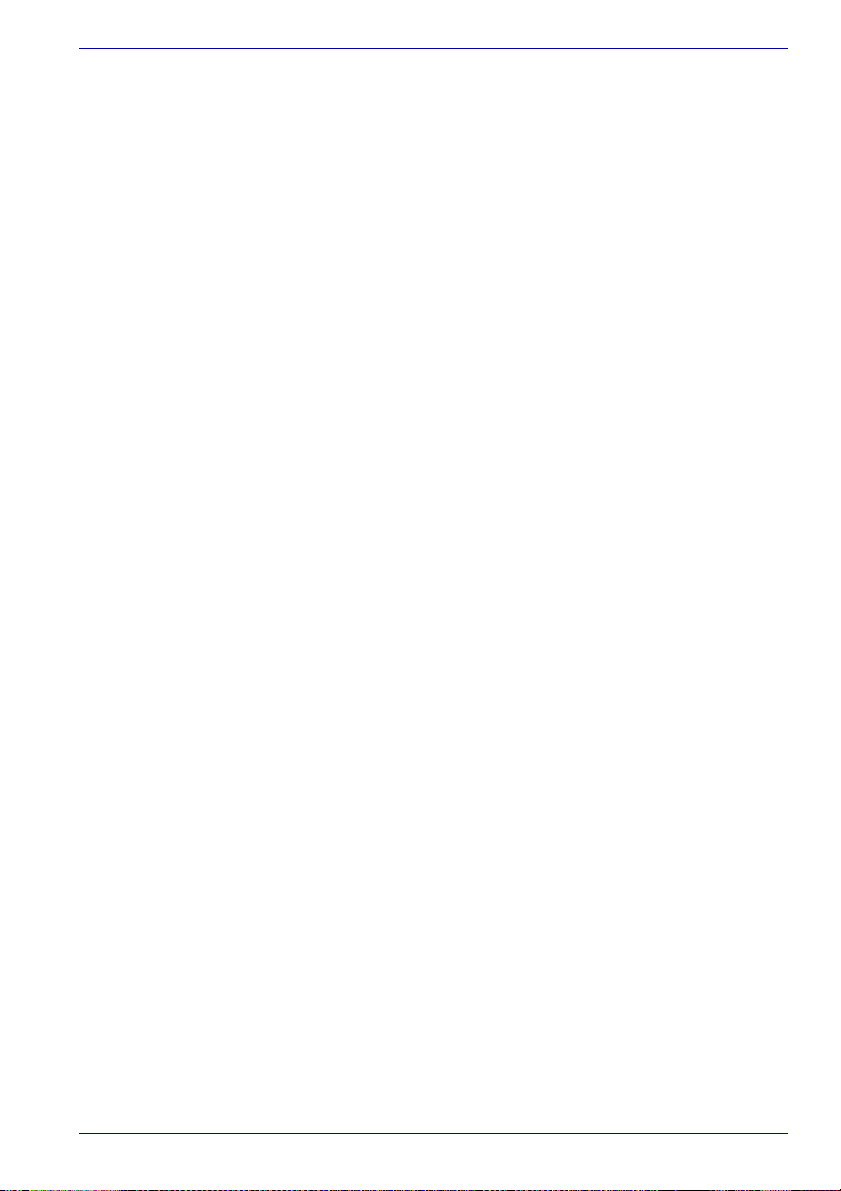
Carte LAN . . . . . . . . . . . . . . . . . . . . . . . . . . . . . . . . . . . . . . . . . . . . . . .4-26
Connexion du câble réseau . . . . . . . . . . . . . . . . . . . . . . . . . . . . . . .4-26
Déconnexion du câble réseau . . . . . . . . . . . . . . . . . . . . . . . . . . . . .4-27
Réseau sans fil . . . . . . . . . . . . . . . . . . . . . . . . . . . . . . . . . . . . . . . . .4-27
Sécurité . . . . . . . . . . . . . . . . . . . . . . . . . . . . . . . . . . . . . . . . . . . . . .4-27
Commutateur de communication sans fil . . . . . . . . . . . . . . . . . . . . .4-28
Voyant de communications sans fil . . . . . . . . . . . . . . . . . . . . . . . . .4-28
Port de sortie TV. . . . . . . . . . . . . . . . . . . . . . . . . . . . . . . . . . . . . . . . . .4-28
Configuration de l’affichage sur plusieurs écrans . . . . . . . . . . . . . .4-29
Nettoyage de l’ordinateur . . . . . . . . . . . . . . . . . . . . . . . . . . . . . . . . . .4-30
Déplacement de l’ordinateur. . . . . . . . . . . . . . . . . . . . . . . . . . . . . . . .4-30
Chapitre 5 Le clavier
Touches de type machine à écrire . . . . . . . . . . . . . . . . . . . . . . . . . . . .5-1
F1 ... F12, touches de fonction . . . . . . . . . . . . . . . . . . . . . . . . . . . . . . .5-2
Touches de configuration : Combinaisons avec la touche Fn . . . . .5-2
Emulation de touches . . . . . . . . . . . . . . . . . . . . . . . . . . . . . . . . . . . . .5-2
Touches d’accès direct . . . . . . . . . . . . . . . . . . . . . . . . . . . . . . . . . . . . .5-3
touches propres à Windows . . . . . . . . . . . . . . . . . . . . . . . . . . . . . . . . .5-5
Pavé numérique . . . . . . . . . . . . . . . . . . . . . . . . . . . . . . . . . . . . . . . . . . .5-5
Activation du pavé numérique intégré . . . . . . . . . . . . . . . . . . . . . . . .5-5
Utilisation temporaire du clavier normal (pavé numérique activé) . . .5-6
Utilisation temporaire du pavé numérique intégré (pavé
numérique désactivé) . . . . . . . . . . . . . . . . . . . . . . . . . . . . . . . . . . . . .5-7
Changement temporaire de mode . . . . . . . . . . . . . . . . . . . . . . . . . . .5-7
Production de caractères ASCII . . . . . . . . . . . . . . . . . . . . . . . . . . . . . .5-7
Table des matières
Chapitre 6 Alimentation et modes de mise sous tension
Conditions d’alimentation . . . . . . . . . . . . . . . . . . . . . . . . . . . . . . . . . . .6-1
Voyants d’alimentation . . . . . . . . . . . . . . . . . . . . . . . . . . . . . . . . . . . . .6-2
Voyant Batterie . . . . . . . . . . . . . . . . . . . . . . . . . . . . . . . . . . . . . . . . . .6-2
Voyant Entrée adaptateur. . . . . . . . . . . . . . . . . . . . . . . . . . . . . . . . . .6-2
Voyant Alimentation . . . . . . . . . . . . . . . . . . . . . . . . . . . . . . . . . . . . . .6-3
Types de batterie . . . . . . . . . . . . . . . . . . . . . . . . . . . . . . . . . . . . . . . . . .6-3
Batterie principale. . . . . . . . . . . . . . . . . . . . . . . . . . . . . . . . . . . . . . . .6-3
Batterie RTC. . . . . . . . . . . . . . . . . . . . . . . . . . . . . . . . . . . . . . . . . . . .6-4
Manuel de l'utilisateur xxi
Page 22
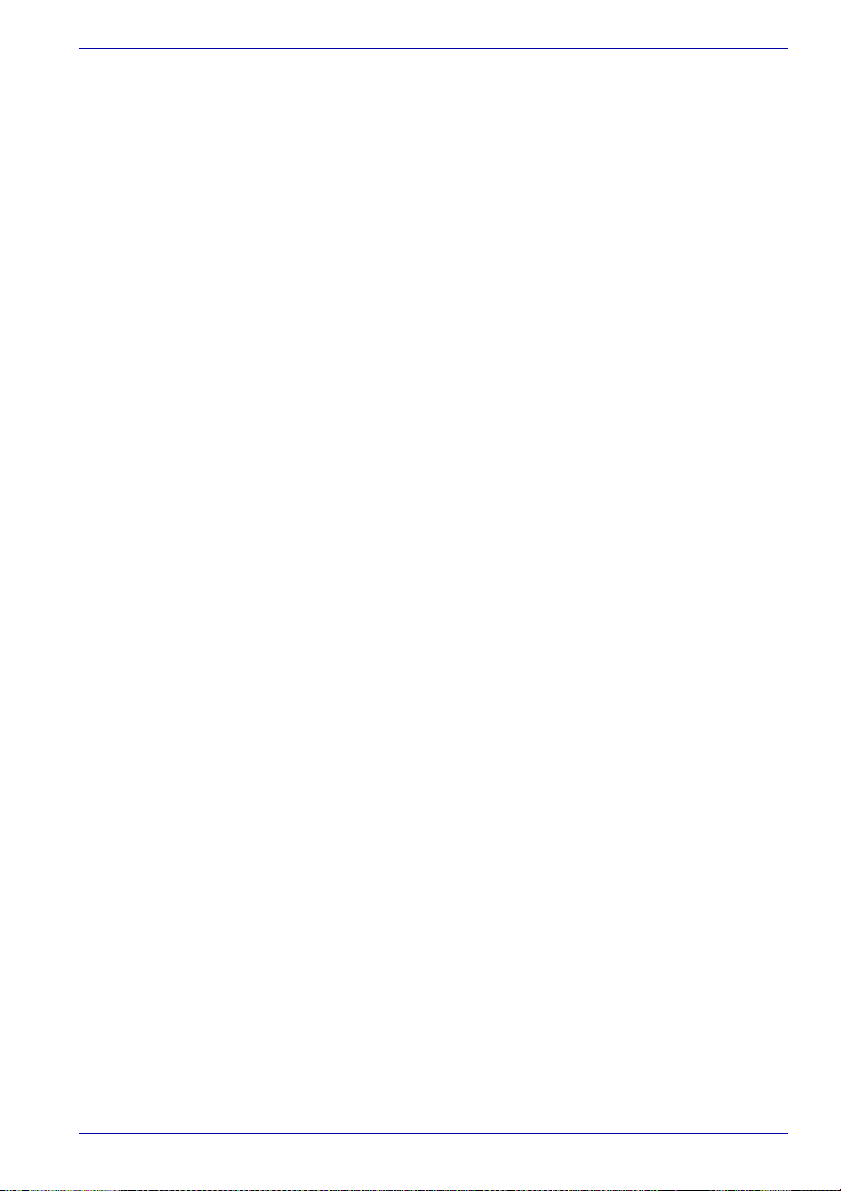
Entretien et utilisation de la batterie. . . . . . . . . . . . . . . . . . . . . . . . . . 6-5
Précautions relatives à la sécurité . . . . . . . . . . . . . . . . . . . . . . . . . . 6-5
Chargement de la batterie . . . . . . . . . . . . . . . . . . . . . . . . . . . . . . . . 6-8
Supervision du niveau de la batterie. . . . . . . . . . . . . . . . . . . . . . . . . 6-9
Optimisation de la batterie . . . . . . . . . . . . . . . . . . . . . . . . . . . . . . . 6-10
Protection des données en mode Veille . . . . . . . . . . . . . . . . . . . . . 6-10
Prolongement de la durée de vie de la batterie . . . . . . . . . . . . . . . 6-10
Remplacement de la batterie principale. . . . . . . . . . . . . . . . . . . . . . 6-11
Retrait de la batterie . . . . . . . . . . . . . . . . . . . . . . . . . . . . . . . . . . . . .6-11
Installation de la batterie . . . . . . . . . . . . . . . . . . . . . . . . . . . . . . . . . 6-12
Modes de mise sous tension. . . . . . . . . . . . . . . . . . . . . . . . . . . . . . . 6-13
Mise sous/hors tension du panneau. . . . . . . . . . . . . . . . . . . . . . . . . 6-13
Mise en veille /veille prolongée automatique du système . . . . . . . 6-13
Chapitre 7 Périphériques optionnels
Cartes PC . . . . . . . . . . . . . . . . . . . . . . . . . . . . . . . . . . . . . . . . . . . . . . . 7-2
Installation d’une carte PC . . . . . . . . . . . . . . . . . . . . . . . . . . . . . . . . 7-2
Retrait d’une carte PC. . . . . . . . . . . . . . . . . . . . . . . . . . . . . . . . . . . . 7-3
Cartes de mémoire SD/MMC/SM/MS/MS Pro/xD . . . . . . . . . . . . . . . . 7-4
Installation d'une carte mémoire . . . . . . . . . . . . . . . . . . . . . . . . . . . . 7-5
Retrait d'une carte mémoire . . . . . . . . . . . . . . . . . . . . . . . . . . . . . . . 7-6
Entretien des cartes mémoire . . . . . . . . . . . . . . . . . . . . . . . . . . . . . . 7-7
Extensions mémoire. . . . . . . . . . . . . . . . . . . . . . . . . . . . . . . . . . . . . . . 7-7
Installation d’un module mémoire . . . . . . . . . . . . . . . . . . . . . . . . . . . 7-8
Retrait d’un module mémoire . . . . . . . . . . . . . . . . . . . . . . . . . . . . . . 7-9
Batterie supplémentaire. . . . . . . . . . . . . . . . . . . . . . . . . . . . . . . . . . . 7-11
Adaptateur secteur supplémentaire . . . . . . . . . . . . . . . . . . . . . . . . . 7-11
Ecran externe . . . . . . . . . . . . . . . . . . . . . . . . . . . . . . . . . . . . . . . . . . . 7-11
Téléviseur . . . . . . . . . . . . . . . . . . . . . . . . . . . . . . . . . . . . . . . . . . . . . . 7-12
i.LINK (IEEE1394) . . . . . . . . . . . . . . . . . . . . . . . . . . . . . . . . . . . . . . . . 7-14
Précautions . . . . . . . . . . . . . . . . . . . . . . . . . . . . . . . . . . . . . . . . . . . 7-14
Connexion. . . . . . . . . . . . . . . . . . . . . . . . . . . . . . . . . . . . . . . . . . . . 7-14
Déconnexion . . . . . . . . . . . . . . . . . . . . . . . . . . . . . . . . . . . . . . . . . . 7-15
Prise de sécurité. . . . . . . . . . . . . . . . . . . . . . . . . . . . . . . . . . . . . . . . . 7-15
Table des matières
Manuel de l'utilisateur xxii
Page 23

Table des matières
Chapitre 8
Dépannage
Processus de résolution des problèmes . . . . . . . . . . . . . . . . . . . . . . 8-1
Liste de vérification préliminaire . . . . . . . . . . . . . . . . . . . . . . . . . . . . 8-2
Analyse du problème . . . . . . . . . . . . . . . . . . . . . . . . . . . . . . . . . . . . 8-2
liste de vérification du matériel et du système . . . . . . . . . . . . . . . . . 8-3
démarrage du système . . . . . . . . . . . . . . . . . . . . . . . . . . . . . . . . . . . 8-4
test automatique au démarrage . . . . . . . . . . . . . . . . . . . . . . . . . . . . 8-4
Alimentation . . . . . . . . . . . . . . . . . . . . . . . . . . . . . . . . . . . . . . . . . . . 8-5
Clavier. . . . . . . . . . . . . . . . . . . . . . . . . . . . . . . . . . . . . . . . . . . . . . . . 8-7
Ecran interne. . . . . . . . . . . . . . . . . . . . . . . . . . . . . . . . . . . . . . . . . . . 8-7
Disque dur. . . . . . . . . . . . . . . . . . . . . . . . . . . . . . . . . . . . . . . . . . . . . 8-8
Lecteur de CD-RW/lecteur de DVD-ROM. . . . . . . . . . . . . . . . . . . . . 8-9
Lecteur de DVD±R/±RW (DVD Dual) . . . . . . . . . . . . . . . . . . . . . . . .8-11
Lecteur de DVD Super Multi . . . . . . . . . . . . . . . . . . . . . . . . . . . . . . 8-13
Lecteur de disquettes . . . . . . . . . . . . . . . . . . . . . . . . . . . . . . . . . . . 8-14
Système audio . . . . . . . . . . . . . . . . . . . . . . . . . . . . . . . . . . . . . . . . 8-15
carte PC . . . . . . . . . . . . . . . . . . . . . . . . . . . . . . . . . . . . . . . . . . . . . 8-15
Cartes mémoire . . . . . . . . . . . . . . . . . . . . . . . . . . . . . . . . . . . . . . . 8-15
périphérique de pointage . . . . . . . . . . . . . . . . . . . . . . . . . . . . . . . . 8-16
USB. . . . . . . . . . . . . . . . . . . . . . . . . . . . . . . . . . . . . . . . . . . . . . . . . 8-18
Veille/Veille prolongée. . . . . . . . . . . . . . . . . . . . . . . . . . . . . . . . . . . 8-18
horloge RTC . . . . . . . . . . . . . . . . . . . . . . . . . . . . . . . . . . . . . . . . . . 8-19
Extensions mémoire. . . . . . . . . . . . . . . . . . . . . . . . . . . . . . . . . . . . 8-19
Modem . . . . . . . . . . . . . . . . . . . . . . . . . . . . . . . . . . . . . . . . . . . . . . 8-20
Carte LAN . . . . . . . . . . . . . . . . . . . . . . . . . . . . . . . . . . . . . . . . . . . . 8-21
Réseau sans fil . . . . . . . . . . . . . . . . . . . . . . . . . . . . . . . . . . . . . . . . 8-21
Ecran. . . . . . . . . . . . . . . . . . . . . . . . . . . . . . . . . . . . . . . . . . . . . . . . 8-22
i.LINK (IEEE1394). . . . . . . . . . . . . . . . . . . . . . . . . . . . . . . . . . . . . . 8-22
Assistance TOSHIBA . . . . . . . . . . . . . . . . . . . . . . . . . . . . . . . . . . . . . 8-23
Avant d’appeler . . . . . . . . . . . . . . . . . . . . . . . . . . . . . . . . . . . . . . . . 8-23
Personnes à contacter . . . . . . . . . . . . . . . . . . . . . . . . . . . . . . . . . . 8-23
Annexe A Spécifications techniques
Annexe B Modes graphiques
Annexe C Prises d’alimentation
Annexe D Procédures à suivre en cas de vol
Glossaire
Manuel de l'utilisateur xxiii
Page 24
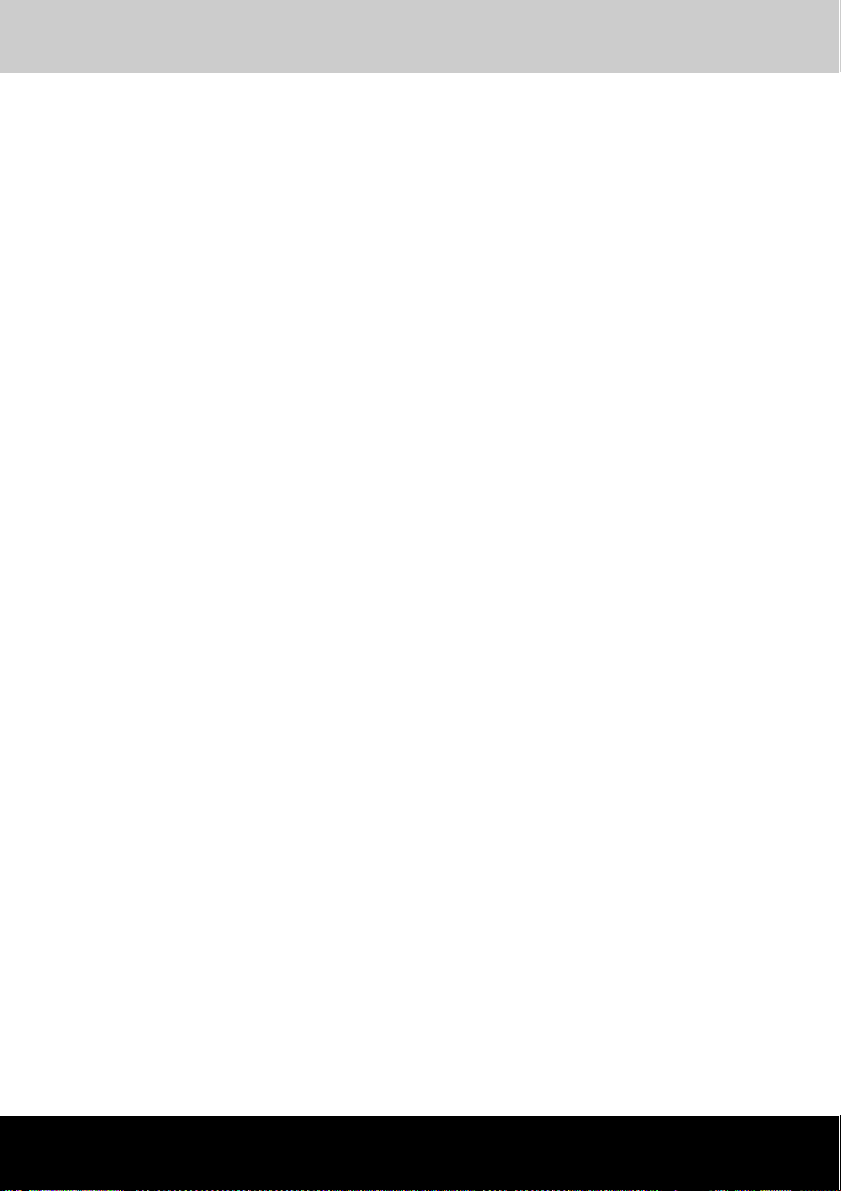
Satellite Série P30
Préface
Merci d’avoir choisi un ordinateur Satellite P30. Cet ordinateur portable
puissant dispose de nombreuses possibilités d’extensions, qui permettent
notamment d'ajouter des périphériques multimédias. Il a été conçu pour
vous offrir de nombreuses années de services fiables et performants.
Le présent manuel vous fournit toutes les informations dont vous avez
besoin pour utiliser votre ordinateur Satellite P30. Il donne également des
conseils sur la configuration de l’ordinateur et sur l’exécution des
opérations de base.
Enfin, il vous apprendra à utiliser les périphériques optionnels et à détecter
et résoudre d’éventuels incidents. Si vous êtes un nouveau venu dans le
monde de l’informatique ou des ordinateurs portables, commencez par lire
les chapitres Introduction et Présentation afin de vous familiariser avec les
fonctions, composants et accessoires de votre ordinateur. Lisez ensuite le
chapitre Mise en route pour obtenir des instructions détaillées sur
l’utilisation de votre ordinateur.
En revanche, si vous êtes un utilisateur averti, poursuivez la lecture de
cette préface afin de découvrir la structure de ce manuel. Vous pouvez
également le parcourir pour vous familiariser avec son contenu. Parcourez
particulièrement la section Fonctions spéciales de l’Introduction, pour plus
de détails sur les fonctions propres aux ordinateurs Toshiba.
Manuel de l'utilisateur xxiv
Page 25
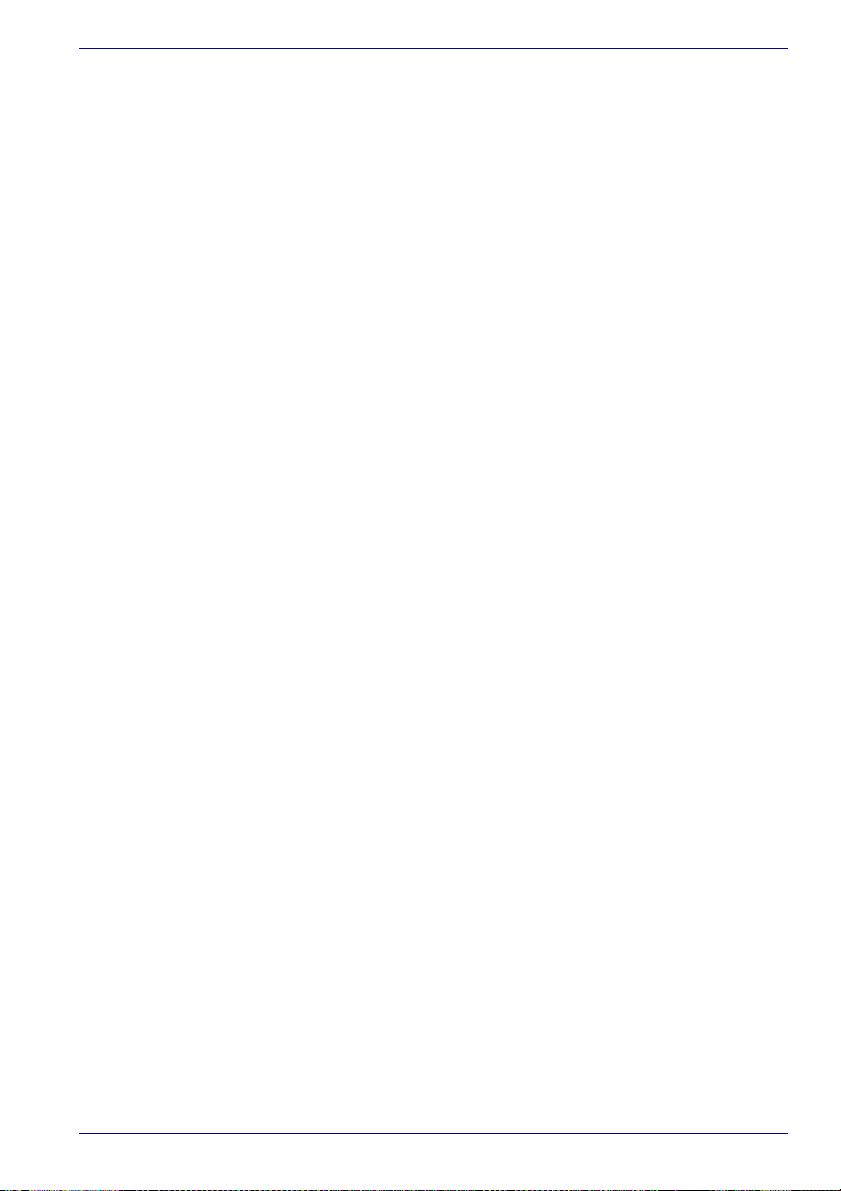
Sommaire
Le présent manuel comporte sept chapitres, quatre annexes et un
Glossaire.
Le Chapitre 1, Introduction, présente les fonctions spéciales de
l’ordinateur, ses utilitaires et ses options.
Le Chapitre 2, Présentation, décrit les différents composants de
l’ordinateur et explique brièvement leur fonctionnement.
Le Chapitre 3, Prise en main., explique rapidement comment mettre en
service votre ordinateur et comporte des conseils de sécurité et de
disposition de votre espace de travail. Veuillez lire les sections concernant
la configuration du système d'exploitation et la restauration des logiciels
installés en usine.
Le Chapitre 4, Concepts de base, indique comment utiliser les
périphériques suivants : Touch Pad, les lecteurs optiques, le modem
interne, le LAN et le LAN sans fil.
Il comporte également des conseils sur l’entretien de l'ordinateur, des
disquettes et des CD/DVD-ROM.
Le Chapitre 5, Le clavier, décrit les fonctions spéciales du clavier, ce qui
inclut le pavé numérique et les touches d'accès direct.
Le Chapitre 6, Alimentation et modes de mise sous tension, regroupe les
informations relatives aux ressources d'alimentation de l'ordinateur.
Le Chapitre 7, Périphériques optionnels, présente les différents
périphériques pouvant être ajoutés à votre ordinateur.
Le Chapitre 8, Dépannage, comporte des recommandations au cas où
l’ordinateur fonctionnerait de manière anormale.
Les annexes fournissent des informations relatives aux caractéristiques
techniques de votre ordinateur.
Le Glossaire définit des termes d’informatique générale et répertorie sous
forme de liste les abréviations et acronymes utilisés dans ce manuel.
Conventions typographiques
Le présent manuel utilise les formats typographiques suivants pour décrire,
identifier et mettre en évidence les termes et les procédures.
Abréviations
Pour plus de clarté, les abréviations usuelles ont été conservées. Par
exemple : RAM (Mémoire vive). Les acronymes sont définis dans le
Glossaire.
Icônes
Les icônes identifient les ports, les boutons et autres parties de votre
ordinateur. Le panneau de voyants utilise également des icônes pour
identifier les composants sur lesquels il fournit des indications.
Manuel de l'utilisateur xxv
Page 26
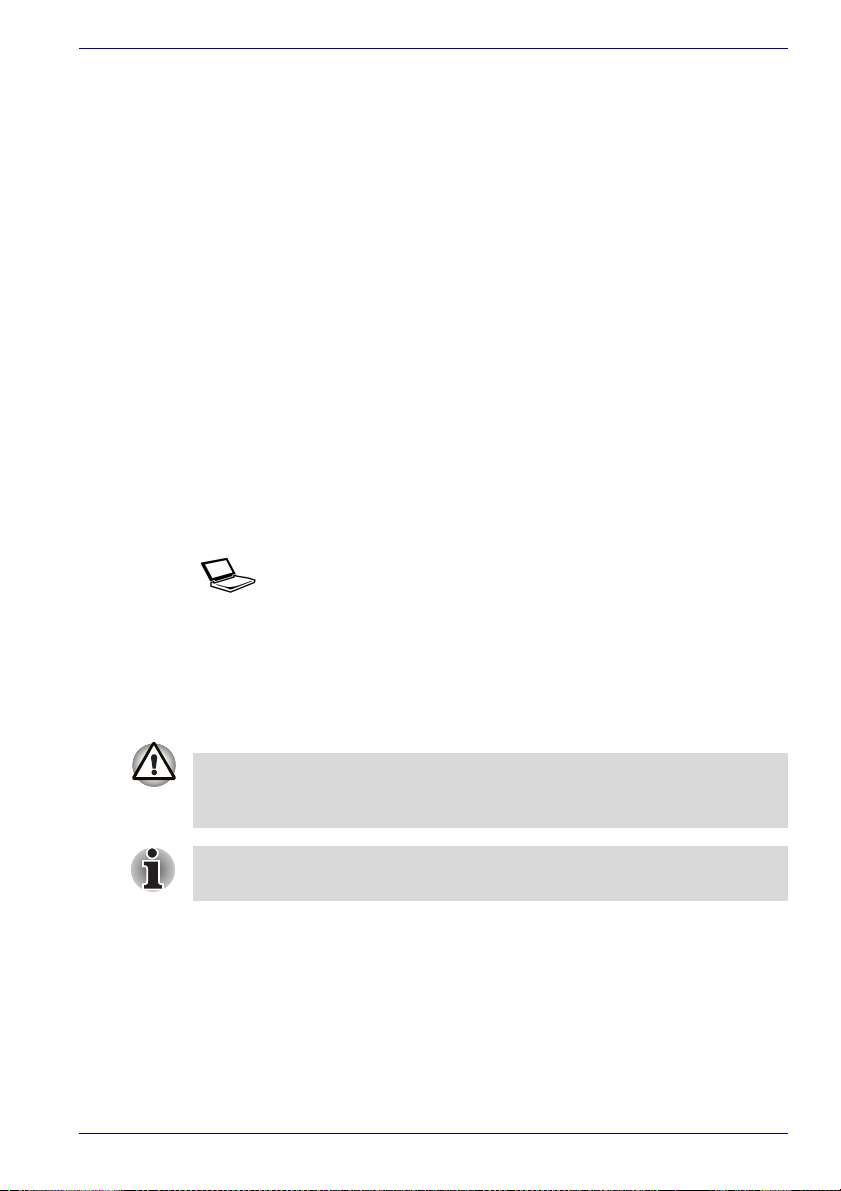
Touches
Les touches du clavier servent à effectuer un grand nombre d’opérations.
Une police de caractères spécifique permet de les identifier rapidement.
Elles sont présentées sous forme de symboles, comme elles apparaissent
sur votre clavier. Par exemple, Entrée identifie la touche Entrée.
Combinaisons de touches
Certaines opérations nécessitent d’appuyer sur deux ou plusieurs touches.
De telles opérations sont généralement présentées sous la forme des deux
touches à utiliser simultanément, séparées par le signe plus (+). Par
exemple, Ctrl + C signifie que vous devez maintenir enfoncée la touche
Ctrl et appuyer en même temps sur C. En cas d'utilisation de trois touches,
maintenez enfoncées les deux premières et appuyez sur la troisième.
DISKCOPY A: B: Lorsqu’une procédure nécessite une action telle
que cliquer sur une icône ou saisir du texte, le
nom de l’icône ou le texte à saisir est représenté
en utilisant la police représentée à gauche.
Affichage des données
Les noms de fenêtres ou les icônes ou le texte
ABC
généré par l’ordinateur et apparaissant à l’écran
sont représentés en utilisant la police ci-contre.
Messages
Les messages présentés dans ce manuel fournissent des informations
importantes et sont destinés à attirer votre attention sur un point important.
Vous distinguerez deux types de message :
Attention ! Ces messages vous mettent en garde contre une utilisation ou
une manipulation incorrecte de votre ordinateur risquant d’engendrer la
perte de données ou d’endommager votre matériel.
Important. Remarque correspondant à des conseils ou des avertissements
qui permettent d'utiliser votre matériel de manière optimale.
Manuel de l'utilisateur xxvi
Page 27
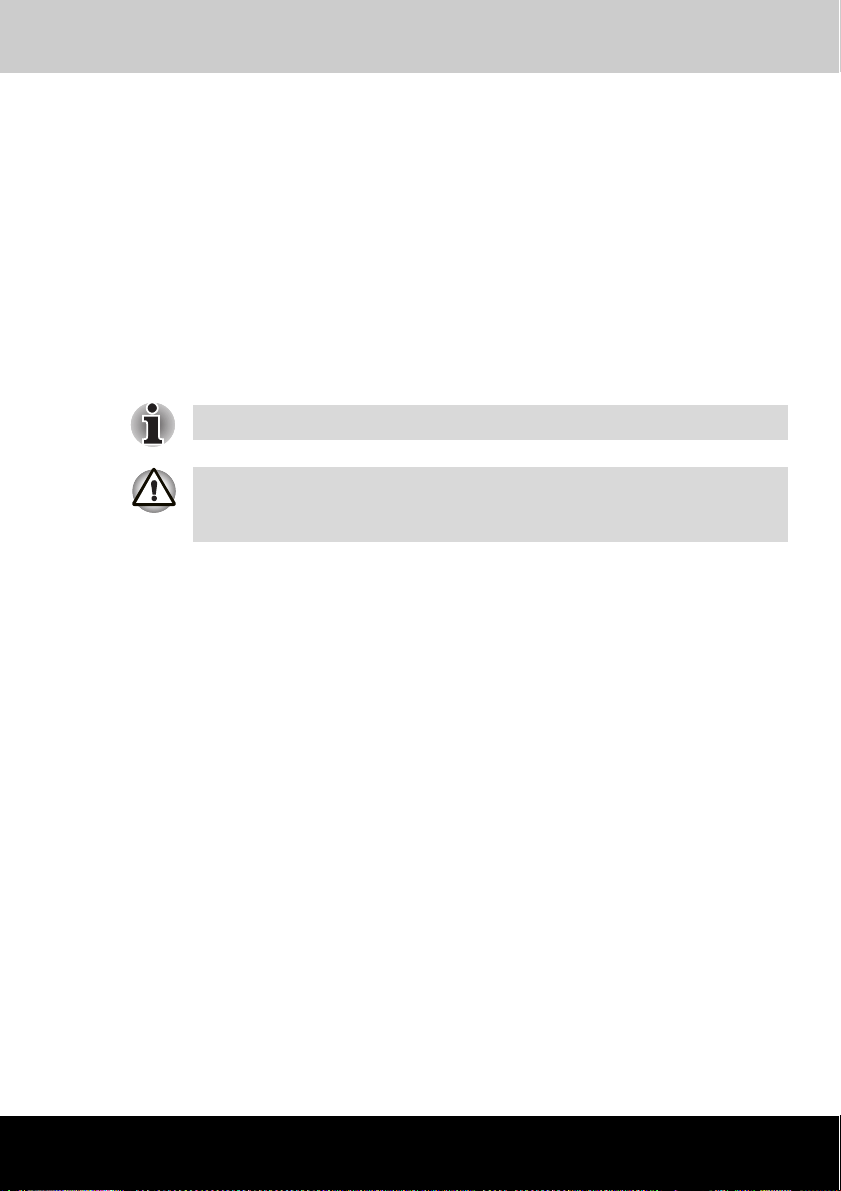
Satellite Série P30
Chapitre 1
Introduction
Le présent chapitre présente les fonctions spéciales, options et
accessoires de votre ordinateur. Il dispose également d’une liste de
vérification de l’équipement.
Les fonctions de base sont décrites dans un autre document.
Certaines fonctions décrites dans ce manuel risquent de ne pas
fonctionner correctement si vous utilisez un système d’exploitation autre
que le système installé par TOSHIBA.
Liste de vérification de l'équipement
Déballez soigneusement l’ordinateur. Conservez le carton et l’emballage
pour une utilisation ultérieure. Assurez-vous que tous les éléments
suivants sont présents :
Matériel
■ Ordinateur personnel portable Satellite Série P30
■ Adaptateur secteur universel et cordon d’alimentation ;
Manuel de l'utilisateur 1-1
Page 28
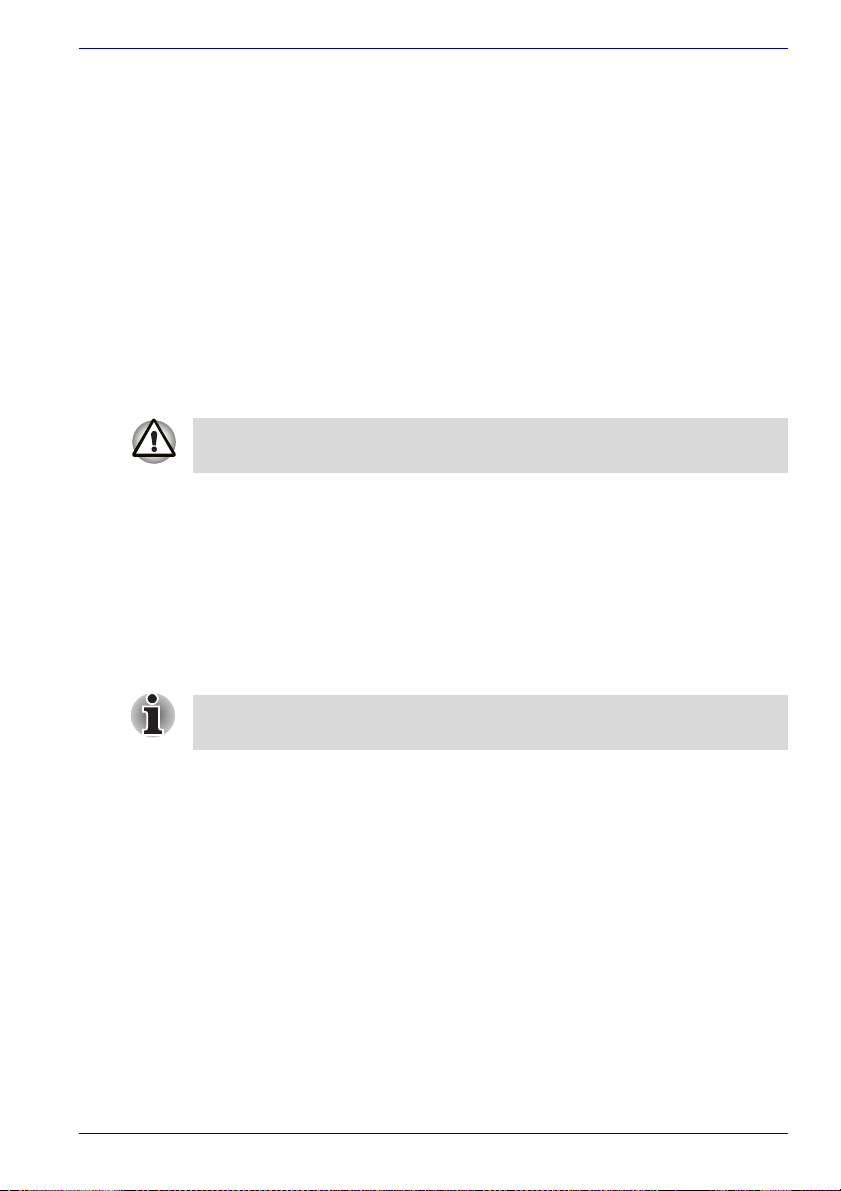
Logiciel
■ Les logiciels suivants ont été installés sur votre disque dur :
■ Microsoft
®
Windows® XP ;
■ Utilitaires TOSHIBA ;
■ Pilote d'affichage ;
■ Pilote de Touch Pad ;
■ Pilote audio ;
■ Pilotes correspondant aux options installées sur votre modèle :
Modem, LAN, support de mémoire, LAN sans fil, emplacement pour
cartes mémoire numériques ;
■ Aide en ligne ;
■ Disque de restauration.
■ CD-ROM d'utilitaires et de pilotes TOSHIBA.
Le système peut ne pas fonctionner correctement si vous utilisez des
pilotes qui ne sont pas préinstallés ou distribués par TOSHIBA.
Documentation
■ La documentation de votre ordinateur :
■ Satellite P30 - Manuel de l'utilisateur
■ Satellite P30 - Présentation
®
■ Microsoft
■ manuel des instructions de sécurité
■ Livret de garantie.
Windows XP - Guide de démarrage rapide ;
Introduction
Si l’un de ces éléments manque ou est endommagé, contactez votre
revendeur immédiatement.
Manuel de l'utilisateur 1-2
Page 29
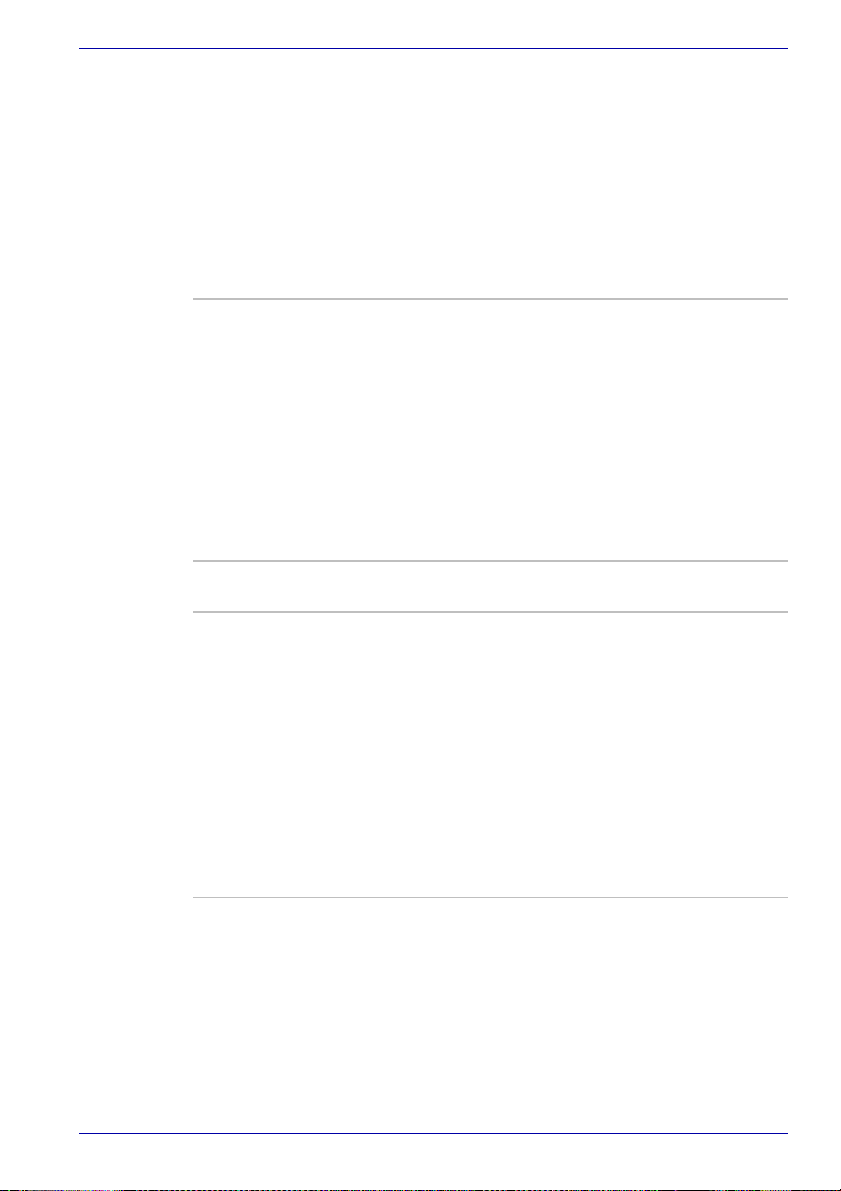
Caractéristiques
Le Satellite P30 bénéficie de la technologie d’intégration évoluée à grande
échelle (LSI) de TOSHIBA, ce qui inclut un semi-conducteur à oxyde de
métal complémentaire (CMOS) afin d’obtenir une taille compacte, de
réduire le poids, la consommation d’énergie et bénéficier d’une plus grande
fiabilité. Cet ordinateur dispose des caractéristiques et des avantages
suivants :
Processeur
Composants
Introduction
Intel® Celeron® jusqu'à 2,8 GHz
®
Celeron® D 325/330/335 ou plus récent
Intel
Processeur Mobile Intel
®
Pentium® 4 2,8 GHz/
3,06 GHz
Processeur Mobile Intel® Pentium® 4 2,8 GHz/
3,06 GHz/3,2 GHz prenant en charge la
technologie HTT.
Processeur Mobile Intel
®
Pentium® 4 518/532/
538 ou plus récent, prenant en charge la
technologie HTT.
ATI MOBILITY
ATI MOBILITY
TM
RADEONTM 9000 IGP
TM
RADEON
TM
9700 (selon les
modèles)
ATI IXP150
ENE KB910 pour contrôleur de clavier, unité de
gestion de la batterie et RTC.
Contrôleur CB714 pour Card Bus PCMCIA avec
emplacement de cartes mémoire numériques
ALC250 pour CODEC AC97.
Contrôleur VIA VT6301S pour IEEE 1394.
LAN sur carte Realtek RTL8100CL.
Manuel de l'utilisateur 1-3
Page 30
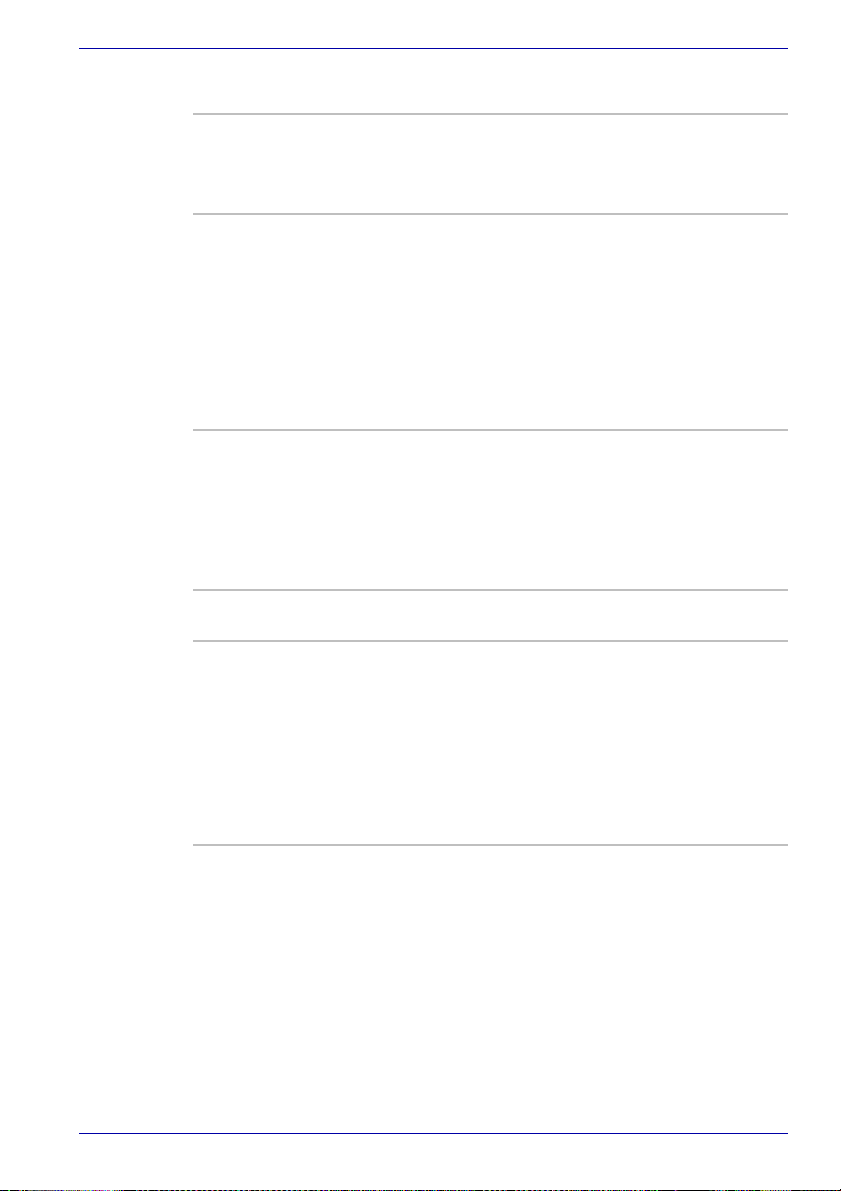
Mémoire
Introduction
Emplacement Deux modules DDR SODIMM d'une capacité de
256 Mo, 512 Mo ou 1 Go
Mémoire maximum de 2 Go avec deux modules
SODIMM
Cache de second
niveau
Cache de second niveau de 128 Ko (processeur
®
Celeron® jusqu'à 2,8 GHz)
Intel
Cache de second niveau de 256 Ko (Intel
Celeron
®
D 325/330/335 ou plus récent)
®
Cache de second niveau de 512 Ko (processeur
Intel® Pentium® 4 jusqu'à 3,2 GHz)
Cache de second niveau de 1 Mo (processeur
Intel® Pentium® 4 518/532/538 ou plus récent)
Mémoire vidéo Solution intégrée jusqu'à 128 Mo avec la
TM
mémoire principale ATI MOBILITY
RADEONTM 9000 IGP
Mémoire externe de 64/128 Mo VGA DDR pour
ATI
MOBILITY
TM
RADEONTM 9700
BIOS
1 Mo de Flash ROM pour le BIOS système.
Veille avec enregistrement dans RAM/sur
disque.
Protection par mot de passe (système).
Touches d’accès direct pour le contrôle des
fonctions système.
Actualisable
Fonction ACPI 1.0b complète
Manuel de l'utilisateur 1-4
Page 31

Alimentation
Introduction
Batterie principale Batterie de 12 cellules au Li-Ion avec une
Batterie RTC L’ordinateur utilise une batterie interne pour
Adaptateur secteur L’adaptateur secteur universel alimente le
capacité de 14,8 V*6450 mAh ou batterie de 8
cellules au Li-Ion avec une capacité de
14,8 V*4300 mAh (selon les modèles)
Temps de chargement de 12 heures environ ou
plus pour obtenir une capacité de 100 %
(système sous tension).
Temps de chargement complet d’environ 4
heures (système désactivé).
Temps de déchargement d'environ 3 jours en
mode Veille pour une batterie de 12 cellules et de
2 jours pour une batterie de 8 cellules.
Cette durée passe à 1 mois lorsque l’ordinateur
est hors tension.
alimenter l’horloge temps réel (RTC) interne et la
fonction calendrier. Elle reste chargée pendant
environ 1 mois lorsque l’ordinateur n’est pas
branché sur le secteur.
système et recharge les batteries lorsque ces
dernières s’épuisent. Cet adaptateur est livré
avec un cordon d’alimentation indépendant.
Lecteurs de disquettes
Lecteur de disquettes externe USB
Touch pad
Touch pad, et ses boutons de contrôle situés sur
le repose-mains, permet de contrôler le
déplacement du curseur.
Affichage des données
Ecran TFT de 17,0pouces, 16 millions de
couleurs, avec une résolution XGA de 1440 x 900
pixels (horizontale x verticale).
Ecran TFT de 17,0 pouces, 16 millions de
couleurs, avec une résolution WSXGA+ de 1680
x 1050 pixels (horizontale x verticale).
Manuel de l'utilisateur 1-5
Page 32

Disques
Introduction
Disque dur fixe Un disque dur de 30, 40, 60, 80 ou 100 Go, voire
plus
Bus maître IDE
Prise en charge des disques durs de 9,5m/m, 2,5
pouces
Ultra DMA 100
graveur de CD-RW/
lecteur de DVD-ROM
Certains modèles sont équipés d’un lecteur mixte
intégré de CD-RW/DVD-ROM permettant
d'enregistrer des données sur des CD
réinscriptibles et de lire des CD/DVD de 12 cm
sans adaptateur. La vitesse de lecture maximum
des DVD est de 8x et celle des CD de 24x.
L'écriture des CD-R se fait à une vitesse de 24x
et celle des CD-RW à une vitesse de 24x. Ce
lecteur offre les mêmes performances que le
lecteur de DVD.
■ DVD-ROM
■ DVD vidéo
■ DVD-RW
■ CD-Texte
■ DVD-R
■ CD-DA
■ DVD-RAM
■ Photo CD (sessions simples ou multiples)
■ CD-ROM Mode1, Mode2
■ CD-ROMXA Mode2(Forme 1, Forme 2)
■ CD amélioré (CD-EXTRA)
Manuel de l'utilisateur 1-6
Page 33

Introduction
Lecteur de DVD±R/
±RW (DVD Dual)
prenant en charge le
mode double
couche.
Lecteur de DVD±R/
±RW (DVD Dual)
Certains modèles sont équipés d’un lecteur
intégré de DVD à double module permet
d'enregistrer des données sur des CD/DVD
réinscriptibles et de lire des CD/DVD de 12cm ou
8cm sans adaptateur. La vitesse de lecture
maximum des DVD est de 8x et celle des CD de
24x. Les CD-R sont écrits à une vitesse de 24x,
les CD-RW à 16x, les DVD-R à une vitesse de
8x, les DVD-RW à une vitesse de 4x, les DVD+R
à une vitesse de 8x, les DVD+RW à une vitesse
de 4x et les DVD+R (double couche) à une
vitesse de 2,4x. Ce lecteur offre les mêmes
performances que le lecteur de DVD.
■ DVD-ROM ■ DVD-Video
■ DVD-R ■ DVD-RW
■ DVD+R ■ DVD+RW
■ CD-DA ■ CD-Text
■ DVD+R (Double couche)
■ Photo CD (sessions simples ou multiples)
■ CD-ROM Mode1, Mode2
■ CD-ROMXA Mode2(Forme 1, Forme 2)
■ CD amélioré (CD-EXTRA)
Certains modèles sont équipés d’un lecteur
intégré de DVD à double module permet
d'enregistrer des données sur des CD/DVD
réinscriptibles et de lire des CD/DVD de 12cm ou
8cm sans adaptateur. La vitesse de lecture
maximum des DVD est de 8x et celle des CD de
24x. Les CD-R sont écrits à une vitesse de 16x,
les CD-RW à 10x, les DVD-R à une vitesse de
4x, les DVD-RW à une vitesse de 2x, les DVD+R
à une vitesse de 4x et les DVD+RW à une
vitesse de 2x. Ce lecteur offre les mêmes
performances que le lecteur de DVD.
■ DVD-ROM ■ DVD-Video
■ DVD-R ■ DVD-RW
■ DVD+R ■ DVD+RW
■ CD-DA ■ CD-Text
■ Photo CD (sessions simples ou multiples)
■ CD-ROM Mode1, Mode2
■ CD-ROMXA Mode2(Forme 1, Forme 2)
■ CD amélioré (CD-EXTRA)
Manuel de l'utilisateur 1-7
Page 34

Introduction
Lecteur de DVD
Super Multi prenant
en charge les
doubles couches
Certains modèles sont équipés d’un lecteur
intégré de DVD Super Multi permet d'enregistrer
des données sur des CD/DVD réinscriptibles et
de lire des CD/DVD de 12cm ou 8cm sans
adaptateur. La vitesse de lecture maximum des
DVD est de 8x et celle des CD de 24x. Les CD-R
sont écrits à une vitesse de 24x, les CD-RW à
10x, les DVD-R à une vitesse de 8x, les DVD-RW
à une vitesse de 4x, les DVD-RAM à une vitesse
de 3x, les DVD+RW à une vitesse de 4x, les
DVD+R à une vitesse de 8x et les DVD+R
(double couche) à une vitesse de 2,4x. Ce lecteur
offre les mêmes performances que le lecteur de
DVD.
■ DVD-ROM ■ DVD-Video
■ DVD-R ■ DVD-RW
■ DVD+R ■ DVD+RW
■ DVD-RAM ■ DVD+R9 (double
couche)
■ CD-R ■ CD-RW
■ CD-DA ■ CD-Text
■ Photo CD (sessions simples ou multiples)
■ CD-ROM Mode1, Mode2
■ CD-ROMXA Mode2(Forme 1, Forme 2)
■ CD amélioré (CD-EXTRA)
Manuel de l'utilisateur 1-8
Page 35

Introduction
Lecteur de DVD
Super Multi
Certains modèles sont équipés d’un lecteur
intégré de DVD Super Multi permet d'enregistrer
des données sur des CD/DVD réinscriptibles et
de lire des CD/DVD de 12cm ou 8cm sans
adaptateur. La vitesse de lecture maximum des
DVD est de 8x et celle des CD de 24x. Les CD-R
sont écrits à une vitesse maximum de 16x, les
CD-RW à 8x, les DVD-R à 4x, les DVD-RW, les
DVD-RAM à une vitesse de 2x et les DVD+R/
+RW à 2,4x. Ce lecteur offre les mêmes
performances que le lecteur de DVD.
■ DVD-ROM ■ DVD-Video
■ DVD-R ■ DVD-RW
■ DVD+R ■ DVD+RW
■ CD-R ■ CD-RW
■ CD-DA ■ CD-Text
■ DVD-RAM
■ Photo CD (sessions simples ou multiples)
■ CD-ROM Mode1, Mode2
■ CD-ROMXA Mode2(Forme 1, Forme 2)
■ CD amélioré (CD-EXTRA)
Les ordinateurs de cette série sont compatibles avec plusieurs types de
lecteur de disques optiques. Pour plus de détails sur les lecteurs de
disques optiques disponibles, consultez votre revendeur. Pour plus de
détails sur l’utilisation du lecteur de disques optiques, reportez-vous au
Chapitre 4, Concepts de base.
Emplacements
carte PC Un emplacement unique pour une carte de Type
II
Carte MODEM/LAN
Compatible carte PC 8.0, prise en charge des
cartes 3 et 5 V
Cartes mémoire
numériques
multiples (SD/MMC/
SM/MS Pro/xD)
Manuel de l'utilisateur 1-9
Cet emplacement permet de transférer
facilement des données en provenance de
périphériques, tels que des caméscopes
numériques ou des assistants personnels, qui
utilisent la mémoire flash.
Vous pouvez installer un module mémoire dans
cet emplacement.
Page 36

Ports (selon configuration retenue)
Introduction
Ecran externe ; Port 15 broches, VGA analogique gérant les
USB (Bus série
universel)
i.LINK (IEEE1394). Protocole et port permettant de transférer des
Sortie TV
fonctions compatibles VESA DDC2B.
L’ordinateur dispose de trois ports USB 2.0, ce
qui autorise des transferts de données 40 fois
supérieurs à ceux de la norme USB 1.1, qui est
également pris en charge. Les lecteurs USB
permettent de transférer des données à plein,
moyen ou faible débit.
données à un débit élevé entre des
périphériques externes, par exemple des
caméscopes numériques.
Le port S-Vidéo 4 broches est compatible avec la
norme télévisuelle PAL ou NTSC, qui prend en
charge la protection contre la copie Macrovision
7.02.
Multimédia
Système audio Le système audio compatible Windows Sound
System inclut des haut-parleurs internes et des
prises casque et micro.
Lecture directe de CDPermet d’utiliser le lecteur optique en tant que
lecteur de CD autonome. Utilisez également ces
boutons pour contrôler le lecteur vidéo DVD ou
de fichiers MP3 de l’ordinateur lorsque le
système est sous tension.
Jack casque Prise jack standard de 3,5 mm.
Jack microphone Une mini prise jack standard de 3,5 mm permet
de connecter un microphone mono.
Manuel de l'utilisateur 1-10
Page 37

Communications
Introduction
Modem Le modem interne est chargé des
Carte LAN L’ordinateur prend en charge Ethernet LAN (10
Réseau sans fil Certains ordinateurs de cette série sont équipés
communications de type données ou télécopies.
Il prend en charge V.90 ou V.92 selon la région.
La vitesse de transfert des données et des
télécopies dépend de la qualité de la ligne
téléphonique. Une prise RJ11 permet de
connecter le modem à une prise téléphonique.
mégabits par seconde, 10BASE-T) de façon
standard et Fast Ethernet LAN (100 Mbps,
100BASE-TX).
d'une carte LAN sans fil mini-PCI compatible
avec les systèmes LAN prenant en charge les
fonctions suivantes : module LAN sans fil
802.11a+g ou 802.11g. Elle dispose d’un
sélecteur de fréquence de canal (2,4 ou 5 GHz)
et autorise l’itinérance sur plusieurs canaux.
Sécurité
Protection par mot de passe au démarrage
Architecture de protection à deux niveaux.
Prise de sécurité
Permet d’installer un verrou de sécurité en option
pour attacher l’ordinateur à un objet volumineux.
Manuel de l'utilisateur 1-11
Page 38

Fonctions spéciales
Les fonctions suivantes sont soit des fonctions propres aux ordinateurs
Toshiba, soit des fonctions évoluées qui simplifient leur utilisation.
Introduction
Touches d’accès
direct
Désactivation
automatique de
l’écran
Désactivation du
disque dur
Veille /veille
prolongée
automatique du
système
Pavé numérique Le clavier intègre un pavé numérique de dix
Combinaisons de touches permettant de modifier
rapidement la configuration du système, d’activer
votre navigateur Internet et de contrôler le lecteur
de CD, directement à partir du clavier.
Cette fonction met l’écran interne
automatiquement hors tension lorsque le clavier
est resté inactif pendant un certain temps.
L’alimentation est restaurée dès que vous
appuyez sur une touche ou déplacez le
périphérique de pointage. Vous pouvez spécifier
le délai à partir de l’utilitaire Economie TOSHIBA.
Cette fonction permet d’interrompre
l’alimentation du disque dur lorsque ce dernier
n’a pas été activé pendant une période spécifiée.
L’alimentation est rétablie dès qu’une demande
d’accès est émise. Vous pouvez spécifier le délai
à partir de l’utilitaire Economie TOSHIBA.
Cette fonction met automatiquement le système
en veille ou en veille prolongée lorsqu’il n’y a pas
d’entrée ou d’accès au matériel à l’issue de la
période spécifiée. Vous pouvez spécifier l’heure
et sélectionner Veille ou Veille prolongée dans
l’utilitaire Economie TOSHIBA.
touches. Reportez-vous à la section Pavé
numérique du Chapitre 5, Le clavier, pour plus
de détails sur l’utilisation du Pavé numérique.
Mot de passe à la
mise sous tension
Mode d’économie de
la batterie
Protection
immédiate
Manuel de l'utilisateur 1-12
Il existe deux niveaux de sécurité par mot de
passe : responsable et utilisateur. Cette fonction
permet d’éviter toute utilisation indésirable de
votre ordinateur.
Cette fonction permet d’économiser la batterie.
Vous pouvez spécifier le mode économique à
partir de l’utilitaire Economie TOSHIBA.
Une combinaison de touches permet d’effacer le
contenu de l’écran, ce qui offre une mesure de
sécurité simple et rapide.
Page 39

Introduction
Mise sous/hors
tension avec l’écran
Cette fonction permet de mettre l’ordinateur hors
tension dès que l’écran est fermé ou de le mettre
de nouveau sous tension lors de l’ouverture de
ce dernier. Vous pouvez spécifier le délai à partir
de l’utilitaire Economie TOSHIBA.
Mise en veille
prolongée en cas de
batterie faible
Lorsque la charge de la batterie devient
insuffisante, le système active le mode Veille
prolongée, puis se met hors tension. Vous
pouvez spécifier le délai à partir de l’utilitaire
Economie TOSHIBA.
Veille prolongée Cette fonction permet de mettre l’ordinateur hors
tension sans fermer les logiciels. Le contenu de
la mémoire principale est alors enregistré sur le
disque dur. Lorsque vous remettez l’ordinateur
sous tension, vous pouvez reprendre votre travail
là où vous l’aviez interrompu. Reportez-vous à la
section Mise hors tension du Chapitre 3, Prise en
main..
Veille En mode Veille, le système reste alimenté. Le
voyant Alimentation est alors orange clignotant.
L’ordinateur active alors le mode Veille quel que
soient les options sélectionnées pour Veille
prolongée. Reportez-vous à la section Mise hors
tension du Chapitre 3, Prise en main..
■ Avant d’activer le mode Veille, enregistrez vos données.
■ N’installez ou ne retirez pas de module mémoire lorsque l’ordinateur
est en mode Veille. Sinon, l’ordinateur ou le module risque d’être
endommagé.
■ Ne retirez pas la batterie lorsque l’ordinateur est en mode Veille. Les
données en mémoire seraient détruites.
Manuel de l'utilisateur 1-13
Page 40

Utilitaires
Cette section énumère les utilitaires installés en usine et indique comment
y accéder. Pour plus de détails, reportez-vous au manuel en ligne de ces
utilitaires ou à leur fichier d’aide et/ou Lisez-moi.
Introduction
Gestion d’énergie
TOSHIBA
TOSHIBA Controls Cet utilitaire permet d'effectuer les actions
Console TOSHIBA L’utilitaire Console TOSHIBA est une interface
Le Panneau de configuration de Windows XP
peut être affiché de deux façons. La valeur par
défaut est Affichage des catégories. Economie
TOSHIBA figure sous Performances et
maintenance.
suivantes.
■ Boutons
Vous disposez de 7 types de menu dans la liste
déroulante. La valeur par défaut du bouton CD/
DVD est CD/DVD.
■ CD/DVD
■ Sortie TV
■ Outlook Express
■ Bouton Désactiver
■ Console TOSHIBA
■ Internet Explorer
■ Sélectionnez votre programme.
■ Applications multimédias
Spécifie le mode des boutons audio et vidéo.
Sélectionne l’application de lecture audio et
vidéo.
utilisateur graphique qui permet d’accéder
rapidement à l’aide ou à des services.
Programme de
lecture de DVD
Manuel de l'utilisateur 1-14
Le programme de lecture de DVD permet de lire
les vidéos enregistrées sur des DVD. Il dispose
d’une interface graphique et de fonctions.
Cliquez sur Démarrer, pointez sur Tous les
programmes, pointez sur InterVideo WinDVD5,
puis cliquez sur InterVideo WinDVD5.
Page 41

Introduction
ConfigFree ConfigFree est une suite d’utilitaires qui permet
de contrôler facilement les connexions de
périphériques et réseau. ConfigFree permet
également de détecter les éventuels problèmes
de communication, et de créer des profils
permettant de basculer rapidement entre divers
emplacements et réseaux de communication.
Pour démarrer ConfigFree, cliquez sur le bouton
Démarrer de Windows, pointez sur Tous les
programmes, pointez sur TOSHIBA, pointez sur
Réseau et cliquez sur ConfigFree.
Utilitaire Activer/
désactiver Touch
Pad TOSHIBA
Appuyez sur Fn + F9 pour activer ou désactiver
la fonction Touch Pad sous Windows. Lorsque
vous appuyez sur ces touches d'accès direct, la
valeur actuelle change et est affichée sous forme
d'icône.
RecordNow! Basic
pour TOSHIBA
Vous pouvez créer des CD/DVD sous plusieurs
formats, dont les CD audio pour lecteurs de CD
standard et les CD/DVD de données pour
sauvegarder les fichiers et les dossiers de votre
disque dur. Ce logiciel est conçu pour les
modèles équipés d'un lecteur de DVD-ROM et
CD-R/RW, DVD-R/-RW, DVD+-R/+-RW et DVD
Super Multi.
DLA pour TOSHIBA DLA (Drive Letter Access) est un logiciel
d'écriture par paquets qui permet d'écrire des
fichiers et ou des dossiers sur des DVD+RW,
DVD-RW ou des CD-RW en utilisant une lettre
d'unité, comme s'il s'agissait d'une disquette ou
d'un disque ordinaire.
Manuel de l'utilisateur 1-15
Page 42

Introduction
TOSHIBA Touch and
Launch
Utilitaire Loupe
TOSHIBA
TOSHIBA Touch and Launch est un outil
permettant d'exécuter différentes tâches avec
Touch Pad. Les tailles suivantes sont
disponibles :
- Ouvrir un fichier situé sur le bureau mais dont
l’icône est masquée par une fenêtre.
- Ouvrir l'une des pages du menu Favoris
d'Internet Explorer.
- Afficher la liste des fenêtres ouvertes et
changer de fenêtre active.
Vous disposez également des fonctions
suivantes en personnalisant les paramètres.
- Ouvrir un fichier enregistré dans un dossier
précis.
- Exécuter rapidement des applications définies
auparavant.
Cet utilitaire permet d'agrandir ou de réduire ou
d'agrandir les icônes du Bureau ou la fenêtre
d'application.
Manuel de l'utilisateur 1-16
Page 43

Options
Introduction
Vous pouvez ajouter un certain nombre d’options pour rendre votre
ordinateur encore plus puissant et convivial. Les options suivantes sont
disponibles :
Modules mémoire Deux modules mémoire peuvent être installés
L’ordinateur est livré avec au moins un module mémoire, installé en usine.
Utilisez uniquement des modules mémoire compatibles DDR PC2700.
Consultez votre revendeur TOSHIBA pour plus de détails.
Batterie principale Vous pouvez acheter une batterie de rechange
Adaptateur secteur Si vous utilisez régulièrement votre ordinateur à
Kit lecteur de
disquettes USB
dans l'ordinateur.
auprès de votre revendeur Toshiba. Utilisez-la en
tant que rechange pour accroître l’autonomie de
votre ordinateur.
plusieurs endroits, il peut être pratique de
disposer d’adaptateurs secteur supplémentaires
sur ces sites afin de ne pas avoir à les
transporter.
Permet de connecter un lecteur de disquettes à
votre ordinateur avec un câble USB.
Manuel de l'utilisateur 1-17
Page 44

Satellite Série P30
Présentation
Le présent chapitre présente les différents composants de votre ordinateur.
Familiarisez-vous avec ces derniers avant d’utiliser votre ordinateur.
Certains châssis d'ordinateurs portables sont conçus pour accommoder
toutes les configurations possibles, pour une série complète de produits.
Le modèle sélectionné ne dispose pas de toutes les fonctions et
spécifications correspondant aux icônes figurant sur le châssis, à moins
que vous ne les ayez demandées spécifiquement.
Vue avant, écran fermé
L’illustration suivante présente la partie avant de l’ordinateur avec l’écran
fermé.
Chapitre 2
VOYANT ENTREE
ADAPTATEUR
Manuel de l'utilisateur 2-1
Voyant Alimentation Voyant batterie Loquet de l’écran
Vue avant de l’ordinateur, écran fermé
Page 45

Présentation
Voyant entrée
adaptateur
Voyant Alimentation Le voyant Alimentation est orange clignotant
Voyant batterie Le voyant Batterie indique l’état de charge de la
Face gauche
L’illustration ci-dessous présente le côté gauche de l’ordinateur.
Le voyant Entrée adaptateur s’allume lorsque
l’adaptateur secteur est connecté à l’ordinateur
et alimente ce dernier.
lorsque le système est en mode Veille. Ce voyant
s’éteint lorsque l’ordinateur est hors tension ou
en mode Veille prolongée. Dans tous les autres
cas, il est vert.
batterie. Il est vert lorsque la batterie est
totalement chargée. Il est orange lorsque la
batterie se recharge et que l’adaptateur secteur
est connecté. Il est orange clignotant lorsque le
niveau de la batterie est faible.
Lecteur de disques optiques Voyant du lecteur de disques optiques
Ordinateur vu de gauche
Lecteur de disques
optiques
L’ordinateur est équipé d’un lecteur de disques
optiques intégral qui permet de lire des disques
de 12 cm (4,72 pouces) ou 8 cm (3,15 pouces)
sans adaptateur. Reportez-vous à la section
Lecteurs de ce chapitre pour prendre
connaissance des spécifications techniques et
au Chapitre 4, Concepts de base, pour plus de
détails sur l’utilisation du lecteur et l’entretien des
disques.
Le témoin d'activité du disque optique s'allume
lorsque le lecteur est utilisé.
Manuel de l'utilisateur 2-2
Page 46

Face droite
L’illustration ci-dessous présente le côté droit de l’ordinateur.
Emplacement
de carte PC
Port i.LINK Réglage du
volume
Prise
casque
Présentation
Commutateur de
communications sans fil
Emplacement pour
cartes mémoire
numériques
Port USB Prise microphone
Ordinateur vu de droite
Voyant de
communications
sans fil
* Seuls certains modèles sont équipés d'un sélecteur de communication
sans fil.
* i.LINK est fourni sur certains modèles uniquement.
Emplacement de
carte PC
Un emplacement de carte PC permettant
d’installer une carte PC de 5 mm (Type II). Vous
pouvez installer n’importe quelle carte PC
standard : carte SCSI, carte Ethernet ou carte de
mémoire flash.
Emplacement pour
cartes mémoire
numériques
Cet emplacement permet de transférer
facilement des données en provenance de
périphériques, tels que des caméscopes
numériques ou des assistants personnels, qui
utilisent la mémoire flash. Vous pouvez insérer
plusieurs types de cartes mémoire (SD/MMC/
SM/MS/MS Pro/xD) dans cet emplacement.
Port USB Le port USB, 2.0 et 1.1, active les périphériques
compatibles USB (tels qu'un clavier, une souris,
des disques durs, des scanners et des
imprimantes).
Manuel de l'utilisateur 2-3
Page 47

Présentation
Port i.link (IEEE1394) Connectez à ce port un périphérique externe, par
exemple un caméscope numérique, pour
bénéficier d’un transfert à haut débit. Ceci ne
s'applique qu'au modèle compatible i.LINK. Cette
fonction n’est disponible que sur les modèles
disposant d’un port i.LINK.
Volum e Utilisez cette molette pour régler le volume des
haut-parleurs stéréo et du casque.
Prise casque La prise casque permet de connecter un casque
stéréo ou tout autre périphérique de sortie audio
tel que des haut-parleurs stéréo externes. La
connexion d'un casque ou de tout autre appareil
à cette prise désactive automatiquement les
haut-parleurs externes.
Prise microphone Une prise jack mini de 3,5 mm permet de
connecter un microphone mono (à trois brins).
Communications
sans fil
Le commutateur de communication sans fil
permet d’activer les fonctions de réseau sans fil.
Le voyant Communication sans fil s’allume pour
indiquer que les communications sans fil sont
actives.
Manuel de l'utilisateur 2-4
Page 48

Face arrière
L’illustration ci-dessous présente l'arrière de l’ordinateur.
Prise entrée adaptateur 19 V Prise écran externe Prise modem
Présentation
Prise de sécurité Sortie TV Prise LAN
Vue arrière de l’ordinateur
Port USB
Prise de sécurité Un câble de sécurité peut être attaché à ce port.
Ce câble (en option) peut ensuite être attaché à
un bureau ou tout autre objet volumineux pour
prévenir les vols.
Prise entrée
adaptateur 19 V
Port pour moniteur
externe
Cette prise permet de brancher le cordon de
l'adaptateur secteur.
Ce port à 15 broches permet de connecter un
écran externe à l’ordinateur.
Sortie TV Ce port permet de connecter un câble S-video 4
broches pour transférer des signaux NTSC ou
PAL.
Port USB Le port USB, 2.0 et 1.1, active les périphériques
compatibles USB (tels qu'un clavier, une souris,
des disques durs, des scanners et des
imprimantes).
Prise LAN Cette prise permet de connecter l’ordinateur à un
réseau local. L’adaptateur prend en charge
Ethernet LAN (10 mégabits par seconde,
10BASE-T) de façon standard et Fast Ethernet
LAN (100 mégabits par seconde, 100BASE-TX).
Prise modem Pour les versions dans lesquelles un modem
interne est installé en standard, la prise modem
permet d’utiliser un câble modulaire pour
connecter directement ce modem à une prise de
téléphone. Le modem n’est pas livré en standard
dans certains pays.
Manuel de l'utilisateur 2-5
Page 49

Face inférieure
L’illustration suivante présente l’ordinateur vu de dessous. Assurez-vous
que l’écran est fermé avant de retourner votre ordinateur.
Présentation
Batterie Loquet de la batterie Double verrou de la
Connecteur mémoire
Ordinateur vu de dessous
batterie
Connecteur mémoire Utilisez cette prise pour installer un module
mémoire et accroître la mémoire de votre
ordinateur. Consultez la section Extensions
mémoire dans le Chapitre 7, Périphériques
optionnels.
Batterie La batterie principale alimente l’ordinateur
lorsque l’adaptateur secteur n’est pas connecté.
Pour plus de détails sur le retrait de la batterie
principale, reportez-vous au Chapitre 6,
Alimentation et modes de mise sous tension.
Double verrou de la
batterie
Lorsque vous faites glisser ce loquet en position
verrouillée, la batterie ne peut pas être dégagée
même si vous avez fait glisser son loquet.
Loquet de la batterie Faites glisser ce loquet pour pouvoir enlever la
batterie.
Manuel de l'utilisateur 2-6
Page 50

Vue avant (écran ouvert)
L’illustration suivante présente la partie avant de l’ordinateur, écran ouvert.
Pour ouvrir l’écran, faites glisser son loquet (situé sur la partie avant de
l’écran), puis soulevez. Choisissez l’angle qui vous convient le mieux.
Ecran
Présentation
Bouton CD/DVD
Lecture / Pause
Arrêter/Ejecter
Suivante/Avance rapide
Précédente/Retour
Haut-parleur droit
Bouton de mise sous
tension
Haut-parleur
gauche
Vue avant avec l’écran ouvert
BoutonsTouch
Pad
Touch pad
* Seuls certains modèles sont équipés de boutons de contrôle du CD/DVD.
Bouton de mise sous
tension
Ce bouton permet de mettre l’ordinateur sous
tension et hors tension. Le bouton d'alimentation
comporte un voyant au centre. Ce voyant est
plus lorsque le système est en cours d'utilisation.
Haut-parleurs
Les haut-parleurs audio.
gauche et droit
Manuel de l'utilisateur 2-7
Page 51

Présentation
Touch Pad Un périphérique de pointage situé au centre du
repose-mains est utilisé pour contrôler les
mouvements du pointeur à l’écran. Reportezvous à la section Utilisation de Touch pad, dans
le Chapitre 4, Concepts de base, pour plus de
détails.
Boutons de contrôle
de Touch Pad
Situés au-dessous de Touch Pad, les boutons de
contrôle permettent de choisir des commandes
dans des menus ou de manipuler du texte et des
images avec le pointeur.
Précédente/Retour Passe aux pistes précédentes. Appuyez dessus
pendant la lecture d’un fichier pour revenir à son
début. Reportez-vous au Chapitre 4, Concepts
de base pour plus de détails.
Suivante/Avance
rapide
Passe aux pistes suivantes. Appuyez dessus
pendant la lecture d’un fichier pour aller au début
du suivant. Reportez-vous au Chapitre 4,
Concepts de base pour plus de détails.
Stop Arrête la lecture de CD, DVD ou fichiers audio
numériques. Reportez-vous au Chapitre 4,
Concepts de base pour plus de détails.
Lecture / Pause Appuyez sur ce bouton pour lire un CD audio, un
film sur DVD ou des fichiers audio numériques.
Ce bouton sert également de bouton Pause.
Reportez-vous au Chapitre 4, Concepts de base
pour plus de détails.
Bouton CD/DVD Lorsque le système est hors tension, ce bouton
arrête le mode de lecture de CD.
Appuyez de nouveau sur ce bouton pour
désactiver le mode lecture de CD. Lorsque le
système est actif, appuyez sur ce bouton pour
activer le lecteur Windows Media
ou, si le lecteur comporte un DVD, pour activer
WinDVD.
Si vous sélectionnez Lecture aléatoire ou Mélanger à partir du Lecteur
Windows Média, la sélection de Reculer ou Avancer effectue une sélection
aléatoire.
Manuel de l'utilisateur 2-8
Page 52

Ecran L’écran interne à cristaux liquides permet
d’afficher du texte et des images à forts
contrastes à une résolution pouvant atteindre
2 048x1 536 pixels. Reportez-vous à Annexe B,
Modes graphiques. Lorsque l’ordinateur
fonctionne sur secteur, l’image peut sembler plus
lumineuse que lorsqu’il fonctionne sur batterie.
Cette fonction a pour but de prolonger
l’autonomie de la batterie.
Pour prolonger la durée de vie de l’écran, activez un économiseur d’écran.
Voyants d'état du système
Les illustrations suivantes présentent les différents voyants système en
fonction de leur signification.
Présentation
Voyant Disque dur Voyant du mode Lecture de CD
Voyant Disque dur Le voyant Disque dur principal indique que le
disque dur est en cours d’utilisation. Ce voyant
s’allume lorsque l’ordinateur exécute un
programme, ouvre un fichier ou effectue toute
autre fonction impliquant le disque dur.
Voyant du mode
Lecture de CD
Manuel de l'utilisateur 2-9
Voyant du mode Lecture de CD . Ce voyant est
allumé lorsque le système est en mode Lecture
de CD.
Page 53

Voyants du clavier
Caps
Lock
Présentation
Mode numériqueMode curseur
Majuscules
Mode curseur Lorsque le voyant mode curseur est vert, vous
pouvez utiliser le pavé numérique (touches avec
caractères en gris clair) pour contrôler le curseur.
Reportez-vous à la section Pavé numérique
intégré dans le Chapitre 5, Le clavier.
Mode numérique Lorsque le voyant mode numérique est vert,
vous pouvez utiliser le pavé numérique (touches
avec caractères en gris clair) pour entrer des
chiffres. reportez-vous à la section Pavé
numérique intégré dans le Chapitre 5, Le clavier.
Majuscules Le voyant Verrouillage en majuscules s’allume
Caps
Lock
lorsque vous appuyez sur la touche Caps Lock.
Lorsque ce voyant est allumé, toutes les lettres
entrées au clavier sont affichées en majuscules.
Manuel de l'utilisateur 2-10
Page 54

Lecteur de disques optiques
L’ordinateur contient l’un des lecteurs de disques optiques suivants :
L’ordinateur est équipé d’un lecteur de CD-RW/DVD-ROM, de DVD-ROM,
de DVD-R/-RW, de DVD±R/±RW, de DVD Super Multi. Un contrôleur
d’interface ATAPI est utilisé les CD/DVD-ROM. Lorsque l’ordinateur lit un
CD/DVD, un voyant est allumé sur le lecteur.
Codes de zone pour les DVD
Les lecteurs et les supports de type CD-RW/DVD-ROM, DVD-ROM,
DVD-R/-RW, DVD±R/±RW et DVD Super Multi sont fabriqués en fonction
de six zones marketing. Lorsque vous achetez un disque DVD, assurezvous que la zone pour laquelle ce dernier est prévu est compatible avec
celle de votre lecteur.
Code Zone
1 Canada, Etats-Unis
2 Japon, Europe, Afrique du Sud, Moyen-Orient
3 Asie du Sud-Est, Asie du Sud
4 Australie, Nouvelle-Zélande, Iles du Pacifique,
Amérique Centrale, Amérique du Sud, Caraïbes
5 Russie, Sous-continent Indien, Afrique, Corée du
Nord, Mongolie
6 Chine
Présentation
Disques inscriptibles
Cette section décrit les divers types de disques CD/DVD inscriptibles.
Vérifiez les spécifications de votre lecteur pour connaître le type de disque
compatible. Utilisez Record Now! pour écrire sur des CD. Reportez-vous à
Chapitre 4, Concepts de base.
CD
■ Les disques CD-R ne peuvent être gravés qu’une seule fois. Les
données ainsi gravées ne peuvent être ni effacées, ni modifiées.
■ Les disques CD-RW peuvent être enregistrés plusieurs fois. Utilisez
des CD-RW destinés à être gravés à une vitesse de 1x, 2x ou 4x, ou
des disques à gravure haute vitesse 4x à 10x. La vitesse d'écriture des
CD-RW ultra-rapides (lecteurs de CD-RW/DVD-ROM uniquement) est
de 24x maximum.
Manuel de l'utilisateur 2-11
Page 55

DVD
■ Les disques DVD-R et DVD+R ne peuvent être gravés qu’une seule
fois. Les données ainsi gravées ne peuvent être ni effacées, ni
modifiées.
■ Les DVD- RW, DVD+RW et DVD-RAM peuvent être enregistrés
plusieurs fois.
Formats
Ces lecteurs prennent en charge les formats suivants :
■ DVD-ROM ■ DVD vidéo
■ CD-DA ■ CD-Texte
■ Photo CDª (sessions simples ou
multiples)
■ CD-ROM x A Mode 2 (Forme1,
Forme2)
■ graveur de CD-RW/lecteur de
DVD-ROM
Le lecteur intégré de CD-RW/DVD-ROM permet d'enregistrer des données
sur des CD/DVD réinscriptibles et de lire des CD/DVD de 12 ou 8 cm sans
adaptateur.
La vitesse de lecture est plus lente au centre qu’à la périphérie du disque.
DVD 8x en lecture (maximum)
CD 24x en lecture (maximum)
CD-R 24x en écriture (maximum)
CD-RW 24x en écriture (maximum, support grande vitesse)
■ CD-ROM Mode 1, Mode 2
■ CD amélioré (CD-EXTRA)
Présentation
Ce lecteur n'est pas compatible avec les support ultra rapides + CD-RW.
Manuel de l'utilisateur 2-12
Page 56

Présentation
Lecteur de DVD±R/±RW (DVD Dual) prenant en charge le mode double couche.
Le lecteur mixte intégré de DVD±R/±RW permet d'enregistrer des données
sur des CD/DVD réinscriptibles et de lire des CD/DVD de 12 ou 8 cm sans
adaptateur.
La vitesse de lecture est plus lente au centre qu’à la périphérie du disque.
DVD 8x en lecture (maximum)
DVD-R 8x en écriture (maximum)
DVD-RW 4x en écriture (maximum)
DVD+R 8x en écriture (maximum)
DVD+RW 4x en écriture (maximum)
CD 24x en lecture (maximum)
CD-R 24x en écriture (maximum)
DVD+R (DL) 2,4x en écriture (maximum)
CD-RW 16x en écriture (maximum, support ultra rapide)
Ce lecteur ne permet pas d'utiliser des disques dont la vitesse d'écriture
dépasse 8x (DVD-R, DVD+R avec couche unique), 4x (DVD-RW,
DVD+RW), 2,4x (DVD+R avec double couche) ou ultra rapide +(CD-RW).
Lecteur de DVD±R/±RW (DVD Dual)
Le lecteur mixte intégré de DVD±R/±RW permet d'enregistrer des données
sur des CD/DVD réinscriptibles et de lire des CD/DVD de 12 ou 8 cm sans
adaptateur.
La vitesse de lecture est plus lente au centre qu’à la périphérie du disque.
DVD 8x en lecture (maximum)
DVD-R 4x en écriture (maximum)
DVD-RW 2x en écriture (maximum)
DVD+R 4x en écriture (maximum)
DVD+RW 2,4x en écriture (maximum)
CD 24x en lecture (maximum)
CD-R 16x en écriture (maximum)
CD-RW 10x en écriture (maximum, support grande vitesse)
Ce lecteur n'est pas compatible les supports CD-RW ultra rapides et ultra
rapides+.
Manuel de l'utilisateur 2-13
Page 57

Présentation
Lecteur de DVD Super Multi prenant en charge les doubles couches
Le lecteur mixte intégré de DVD Super Multi permet d'enregistrer des
données sur des CD/DVD réinscriptibles et de lire des CD/DVD de 12 ou
8cm sans adaptateur.
La vitesse de lecture est plus lente au centre qu’à la périphérie du disque.
DVD 8x en lecture (maximum)
DVD-R 8x en écriture (maximum)
DVD-RW 4x en écriture (maximum)
DVD+R 8x en écriture (maximum)
DVD+RW 4x en écriture (maximum)
DVD-RAM 3x en écriture (maximum)
CD 24x en lecture (maximum)
CD-R 24x en écriture (maximum)
CD-RW 10x en écriture (maximum, support ultra rapide)
DVD-R (DL) 2,4x en écriture (maximum)
Ce lecteur ne permet pas d'utiliser des disques dont la vitesse d'écriture
dépasse 8x (DVD-R, DVD+R avec couche unique), 4x (DVD-RW,
DVD+RW), 3x (DVD-RAM), 2,4x (DVD+R avec double couche) ou ultra
rapide +(CD-RW).
Lecteur de DVD Super Multi
Le lecteur mixte intégré de DVD Super Multi permet d'enregistrer des
données sur des CD/DVD réinscriptibles et de lire des CD/DVD de 12 ou
8cm sans adaptateur.
La vitesse de lecture est plus lente au centre qu’à la périphérie du disque.
DVD 8x en lecture (maximum)
DVD-R 4x en écriture (maximum)
DVD-RW 2x en écriture (maximum)
DVD+R 2,4x en écriture (maximum)
DVD+RW 2,4x en écriture (maximum)
DVD-RAM 2x en écriture (maximum)
CD 24x en lecture (maximum)
CD-R 16x en écriture (maximum)
CD-RW 8x en écriture (maximum, support grande vitesse)
Ce lecteur ne permet pas d'utiliser des disques dont la vitesse d'écriture
dépasse 8x (DVD-R, DVD+R avec couche unique), 4x (DVD-RW,
DVD+RW), 3x (DVD-RAM), ultra rapide+(CD-RW) ou ultra rapide
(CD-RW).
Manuel de l'utilisateur 2-14
Page 58

Adaptateur secteur
L’adaptateur secteur convertit le courant alternatif en courant continu et
permet ainsi de réduire la tension fournie à l’ordinateur. Il accepte toutes
les tensions comprises entre 100 et 240 volts, ainsi que toutes les
fréquences comprises entre 50 et 60 hertz, ce qui permet d’utiliser cet
adaptateur dans presque tous les pays ou continents.
Pour recharger la batterie, il suffit de connecter l’adaptateur à une prise et à
l’ordinateur. Reportez-vous au Chapitre 4, Concepts de base, pour plus de
détails.
L’utilisation d’un autre adaptateur risque d’endommager votre ordinateur.
Toshiba n’accepte aucune responsabilité dans ce cas. La tension
nominale de l’adaptateur est de 19 volts CC.
Présentation
Adaptateur secteur
Utilisez uniquement l'adaptateur secteur livré avec l'ordinateur ou un
adaptateur agréé par TOSHIBA.
Manuel de l'utilisateur 2-15
Page 59

Satellite Série P30
Prise en main.
Vous trouverez dans ce chapitre toutes les informations de base
permettant de commencer à travailler avec votre ordinateur. Les sujets
suivants sont traités :
■ Aménagement de votre espace de travail, pour votre santé et votre
sécurité.
Lisez également le Manuel des instructions de sécurité fourni avec votre
ordinateur. Ce guide définit les responsabilités juridiques en cas de
défectuosité ou d’accident.
■ Connexion de l’adaptateur secteur ;
■ Ouverture de l’écran
■ Mise sous tension
■ Première utilisation
■ Mise hors tension
■ Redémarrage de l’ordinateur
■ Restauration des logiciels d’origine
Chapitre 3
Tous les utilisateurs doivent lire la section Premier démarrage, qui indique
la procédure à suivre lors de la première utilisation de l'ordinateur.
Aménagement de votre espace de travail
Il est essentiel d’établir un environnement de travail confortable et
ergonomique. En effet, un environnement peu approprié ou des habitudes
de travail contraignantes peuvent occasionner des douleurs dans les
mains, les poignets ou autres articulations. En outre, pour garantir le bon
fonctionnement de l’ordinateur, vous devez l’utiliser dans un
environnement adéquat. Cette section traite des sujets suivants :
■ Conditions générales
■ Emplacement de l’ordinateur et de ses périphériques ;
■ Position assise et posture
■ Eclairage
■ Habitudes de travail.
Manuel de l'utilisateur 3-1
Page 60

Conditions générales
L’ordinateur a été conçu pour être utilisé dans un environnement qui doit
également vous convenir. Les points suivants peuvent vous aider à mieux
aménager votre espace de travail.
■ Prévoyez un espace suffisant autour de l’ordinateur pour assurer une
bonne ventilation.
■ Branchez le cordon d’alimentation dans une prise située à proximité de
l’ordinateur et facile d’accès.
■ La température de la pièce doit être comprise entre 5 et 30°C et
l’humidité relative entre 20 et 80%.
■ Evitez d’installer l’ordinateur dans une pièce sujette à des variations
extrêmes de température.
■ Conservez l’ordinateur à l’abri de la poussière, de l’humidité et des
rayons directs du soleil.
■ Eloignez l’ordinateur de toute source de chaleur, telle qu’un radiateur
électrique.
■ N’utilisez pas l’ordinateur à proximité de liquides ou de produits
chimiques corrosifs.
■ Certains composants de l’ordinateur, en particulier les supports de
stockage des données, peuvent être endommagés par des objets
aimantés. Ne posez pas l’ordinateur près de ce type d’objet et ne les
approchez pas de l’ordinateur. Tenez également à l’écart tout objet, par
exemple des haut-parleurs stéréo, produisant de forts champs
magnétiques. Ce conseil est également valable pour les objets
métalliques, tels que les bracelets, qui peuvent être accidentellement
magnétisés.
■ N’utilisez pas l’ordinateur à proximité d’un téléphone mobile.
■ Préservez un espace suffisant pour la ventilation. Assurez-vous qu’il n’y
a aucune obstruction autour des entrées d’air du système et des fentes
d’aération.
Prise en main.
Positionnement de l'ordinateur
Installez l’ordinateur et ses périphériques dans un endroit sûr et
confortable.
■ Placez l’ordinateur sur une surface plane, à une hauteur et une
distance adéquates. L’écran doit se trouver au-dessous du niveau des
yeux afin d’éviter toute fatigue oculaire.
■ Placez l’ordinateur devant vous lorsque vous travaillez, et prévoyez un
espace sur le bureau suffisant pour manipuler les autres périphériques.
■ Laissez de l’espace derrière l’ordinateur pour pouvoir régler l’inclinaison
de l’écran. Inclinez celui-ci de façon à éviter les reflets et à optimiser sa
lisibilité.
■ Si vous utilisez un porte-copies, placez-le à la même distance et à la
même hauteur que l’ordinateur.
Manuel de l'utilisateur 3-2
Page 61

Position assise et posture
Vous pouvez diminuer les tensions physiques en réglant la hauteur de
votre chaise par rapport à l’ordinateur et au clavier, ce qui vous assurera
une position assise adéquate. Reportez-vous aux conseils ci-après et à
l’illustration.
90
1
Position de travail et emplacement de l’ordinateur
■ Réglez la hauteur de votre siège de sorte que le clavier se trouve au
niveau de vos coudes ou légèrement au-dessous. Vous devez pouvoir
saisir des données au clavier sans contracter les épaules.
■ Vos genoux doivent être légèrement au-dessus de vos hanches. Au
besoin, utilisez un repose-pieds pour surélever vos genoux et réduire
ainsi toute tension à l’arrière des cuisses.
■ Réglez le dossier de votre siège de sorte qu’il soutienne la partie
inférieure de votre colonne vertébrale.
■ Tenez-vous droit : les genoux, les hanches et les coudes doivent former
un angle de 90 degrés environ pendant que vous travaillez. Evitez de
vous pencher vers l’avant ou vers l’arrière de manière excessive.
Prise en main.
Eclairage
Un éclairage convenable améliore la lisibilité de l’écran et réduit les efforts
visuels.
■ Placez l’ordinateur de façon à éviter les reflets. Protégez-vous de la
lumière du jour à l’aide de vitres teintées, de stores, etc.
■ Evitez de placer l’ordinateur devant une source lumineuse qui pourrait
vous éblouir.
■ Utilisez de préférence un éclairage doux et indirect. Utilisez une lampe
pour éclairer vos documents ou votre bureau, mais veillez à ce qu’elle
ne provoque pas de reflets sur l’écran et ne vous éblouisse pas.
Manuel de l'utilisateur 3-3
Page 62

Habitudes de travail.
Il est recommandé de varier vos activités afin d’éviter les douleurs ou les
problèmes dus à une tension accrue pendant vos sessions de travail.
Si possible, essayez de prévoir plusieurs tâches à effectuer au cours de
votre journée de travail. Si vous devez utiliser l’ordinateur pendant une
période prolongée, interrompez votre travail à intervalles réguliers afin
d’accroître votre efficacité en réduisant toute tension.
■ Adoptez une position assise confortable. Les conseils donnés
précédemment sur la position de votre siège et de votre équipement
vous permettront de réduire la tension exercée sur les épaules, le cou
et le dos.
■ Changez régulièrement de position.
■ Au cours de longues sessions de travail, levez-vous, étirez-vous ou
faites quelques exercices.
■ Etirez vos poignets et vos mains à plusieurs reprises au cours de la
journée.
■ Eloignez votre regard de l’écran et fixez un objet distant pendant
quelques secondes, 30 secondes tous les quarts d’heure par exemple.
■ Préférez de courtes pauses à intervalles réguliers à de longues
interruptions moins fréquentes dans la journée, deux à trois minutes
toutes les demi-heures par exemple.
■ N’hésitez pas à faire examiner régulièrement votre vue et à consulter
un ophtalmologue en cas de symptômes de tension oculaire.
■ Veuillez vérifier une fois tous les deux mois que les prises et les sorties
d’air ne sont pas obstruées (reportez-vous aux sections 2-5 et 2-7).
Nettoyez-les si nécessaire.
Vous pouvez consulter de nombreux ouvrages traitant de l’ergonomie et
des douleurs dues à la tension ou au stress. Pour plus de détails sur ces
sujets ou sur les exercices susceptibles de soulager vos mains et poignets,
consultez votre libraire. Reportez-vous également au manuel Manuel des
instructions de sécurité accompagnant votre ordinateur.
Prise en main.
Manuel de l'utilisateur 3-4
Page 63

Connexion de l’adaptateur secteur ;
Pour recharger la batterie ou pour alimenter l’ordinateur directement à
partir du secteur, branchez l’adaptateur secteur. Vous pouvez ainsi
commencer à travailler rapidement, sans devoir attendre la fin du
chargement de la batterie. L’adaptateur secteur accepte toutes les tensions
comprises entre 100 et 240 volts, et les fréquences comprises entre 50 et
60 hertz. Pour plus d’informations sur le chargement de la batterie,
reportez-vous au Chapitre 6, Alimentation et modes de mise sous tension.
L’utilisation d’un autre adaptateur risque d’endommager votre ordinateur.
Toshiba n’accepte aucune responsabilité dans ce cas. La tension
nominale de l’adaptateur est de 19 volts CC.
1. Connectez le cordon d’alimentation à l’adaptateur.
Connexion du cordon d’alimentation à l’adaptateur
2. Connectez la prise de sortie en courant continu de l’adaptateur à la
prise Entrée adaptateur située à l’arrière de l’ordinateur.
Prise en main.
Connexion de l’adaptateur à l’ordinateur
3. Branchez le cordon d’alimentation sur une prise murale. Les voyants
Batterie et Entrée adaptateur situés à l’avant de l’ordinateur sont
allumés.
Manuel de l'utilisateur 3-5
Page 64

Ouverture de l’écran
Réglez la position de l’écran pour obtenir un affichage optimal.
1. Faites glisser le loquet de l’écran, situé à l’avant de l’ordinateur, vers la
droite.
d
e
e
ReW
p
S
ritable
h
g
i
H
2. Relevez l’écran et réglez l’angle de lecture.
Evitez d’ouvrir et fermer l’écran avec des mouvements brusques. Toute
manipulation brutale risque d’endommager l’ordinateur.
Prise en main.
Ouverture de l’écran
Manuel de l'utilisateur 3-6
Page 65

Mise sous tension
Cette section explique comment mettre l’ordinateur sous tension.
Lorsque vous allumez votre ordinateur pour la première fois, ne le mettez
pas hors tension avant d’avoir fini d’installer le système d’exploitation.
Reportez-vous à la section Première utilisation dans ce chapitre.
1. Vérifiez que le lecteur de disquettes (en option) est vide. Si une
disquette est présente dans le lecteur, appuyez sur le bouton d’éjection
pour la retirer.
2. Ouvrez l’écran.
3. Appuyez sur le bouton de mise sous tension et relâchez-le.
Prise en main.
Mise sous tension
Première utilisation
Lorsque vous mettez l’ordinateur sous tension pour la première fois, l’écran
de démarrage de Microsoft® Windows XP est affiché. Suivez les
instructions affichées par les écrans suivants. Il est possible de cliquer sur
le bouton Précédent pendant la procédure d’installation pour changer
certains paramètres.
Lisez attentivement l’écran Contrat de licence.
Manuel de l'utilisateur 3-7
Page 66

Mise hors tension
L’ordinateur peut être mis hors tension dans l’un des trois modes suivants :
Arrêter (Démarrage), Veille prolongée ou Veille.
Commande Arrêter (mode Démarrage)
Lorsque vous mettez l’ordinateur hors tension avec la commande Arrêter,
le système d’exploitation n’enregistre pas l’environnement de travail et
applique sa propre procédure d’arrêt.
1. Si vous avez saisi des données, enregistrez-les sur le disque dur ou
une disquette.
2. Assurez-vous que toute activité a cessé puis retirez la disquette ou le
CD/DVD.
Assurez-vous que les voyants Disque dur intégré et Lecteur de disques
optiques sont éteints. Si vous mettez l’ordinateur hors tension lors d’un
accès au disque, vous risquez de perdre des données ou d’endommager
le disque.
3. Cliquez sur Démarrer, puis sur Arrêter. Dans la fenêtre Arrêt de
l'ordinateur, cliquez sur Arrêter.
4. Mettez hors tension les périphériques éventuellement connectés.
Ne remettez pas l’ordinateur ou ses périphériques immédiatement sous
tension. Attendez un instant afin que les condensateurs aient le temps de
se décharger.
Prise en main.
Mode Veille prolongée
La fonction Veille prolongée enregistre le contenu de la mémoire sur le
disque dur lorsque l’ordinateur est arrêté. Lorsque l’ordinateur est remis
sous tension, l’état précédent est restauré. La fonction Mise en veille
prolongée n’enregistre pas l’état des périphériques.
1. Lorsque vous activez le mode Veille prolongée, l’ordinateur enregistre
le contenu de la mémoire sur le disque dur. Les données sont perdues
si vous retirez la batterie ou déconnectez l’adaptateur secteur avant
d’avoir enregistré vos données. Attendez que le voyant Disque dur
intégré soit éteint.
2. N’installez ou ne retirez pas de module mémoire lorsque l’ordinateur
est en mode Veille prolongée. Les données seraient détruites.
Manuel de l'utilisateur 3-8
Page 67

Prise en main.
Avantages du mode Veille prolongée
Le mode Veille prolongée présente les avantages suivants :
■ Enregistrement des données sur le disque dur lorsque l’ordinateur est
arrêté automatiquement par manque de capacité de la batterie.
Pour arrêter l’ordinateur en mode Veille prolongée, cette fonction doit avoir
été activée en deux points à partir de l’utilitaire Economie TOSHIBA : les
onglets Mode économique et Paramètres avancés. Sinon, l’ordinateur est
arrêté en mode Veille. Si le niveau de la batterie devient insuffisant alors
que l’ordinateur est en mode Veille, les données figurant en mémoire vive
seront perdues.
■ Vous pouvez rétablir votre environnement de travail immédiatement
après avoir redémarré l’ordinateur.
■ Ce mode économise l’énergie en arrêtant le système lorsque
l’ordinateur ne reçoit aucun signal d’entrée pendant la période spécifiée
pour l’activation de la fonction Veille prolongée.
■ Vous pouvez activer la fonction de mise hors tension à la fermeture de
l’écran.
Passage en mode Veille prolongée
Vous pouvez également activer le mode Veille prolongée en appuyant sur
Fn + F4. Reportez-vous au Chapitre 5, Le clavier, pour plus de détails.
Pour sélectionner ce mode, suivez les étapes ci-dessous.
1. Cliquez sur Démarrer.
2. Sélectionnez Arrêter.
3. La boîte de dialogue Arrêter l'ordinateur s'affiche. Veille prolongée
n'est pas affiché à ce stade.
4. Appuyez sur la touche Maj. L'élément En veille devient Veille
prolongée.
5. Sélectionnez Veille prolongée.
Manuel de l'utilisateur 3-9
Page 68

Prise en main.
Mise en veille prolongée automatique
L’ordinateur active automatiquement le mode Veille prolongée lorsque vous
appuyez sur le bouton d’alimentation ou fermez l’écran. Toutefois, vous
devez au préalable avoir procédé au paramétrage approprié, comme décrit
ci-dessous.
1. Ouvrez le Panneau de configuration.
2. Ouvrez Performances et maintenance, puis exécutez l’utilitaire
Options d'alimentation.
3. Sélectionnez l’onglet Veille prolongée.
4. Sélectionnez Veille prolongée, puis cliquez sur OK.
5. Activez Economie Toshiba.
6. Ouvrez la boîte de dialogue Action de configuration.
7. Sélectionnez les paramètres voulus pour Lorsque j'appuie sur le
bouton d'alimentation et Lorsque je ferme l'écran de l’ordinateur
portable.
8. Cliquez sur le bouton OK.
Données enregistrées en mode Veille prolongée
Lorsque vous arrêtez l’ordinateur en mode Veille prolongée, il enregistre
les données relatives à l’environnement sur le disque dur avant de
poursuivre la procédure d’arrêt. Pendant cette opération, le voyant Disque
dur intégré reste allumé.
Une fois les données enregistrées et l’ordinateur hors tension, éteignez les
périphériques éventuellement connectés à l’ordinateur.
Ne remettez pas l’ordinateur ou ses périphériques immédiatement sous
tension. Attendez un instant afin que les condensateurs aient le temps de
se décharger.
Manuel de l'utilisateur 3-10
Page 69

Mode Veille
En mode Veille, le système reste alimenté.
■ Lorsque l’ordinateur reste inutilisé pendant 30 minutes, ce qui inclut la
réception de messages, de 15 à 30 minutes lorsque l’adaptateur
secteur est connecté, l’ordinateur active automatiquement le mode
Veille (valeur par défaut de l’utilitaire Economie Toshiba).
■ Pour restaurer l’affichage normal, appuyez sur le bouton
d’alimentation.
■ Si une application réseau est active lorsque l’ordinateur se met
automatiquement en Veille, elle risque de ne pas être réactivée lorsque
vous reprendrez l’utilisation de l’ordinateur. Pour empêcher la mise en
veille automatique, désactivez Mode veille dans l’utilitaire Economie
TOSHIBA. Ouvrez l’utilitaire Gestion d’énergie TOSHIBA, puis cliquez
sur l’onglet Modes économiques. Ensuite, sélectionnez Secteur ou
Batterie et cliquez sur Détails. Lorsque la page correspondante
s’affiche, désactivez l’option Mise en veille en plaçant le curseur de la
glissière sur Jamais Cette action, cependant, implique le non-respect
de la norme Energy Star.
Précautions propres au mode Veille
■ Avant d’activer le mode Veille, enregistrez vos données.
■ N’enlevez ou n’ajoutez pas de composants mémoire ou d’alimentation :
■ Ne retirez ou n’installez pas de module mémoire. Sinon, l’ordinateur
ou le module risque d’être endommagé.
■ N’enlevez pas la batterie.
Dans toutes les situations décrites ci-dessus, la configuration de mise
en veille ne sera pas enregistrée.
■ Si vous transportez l’ordinateur dans un avion ou dans un hôpital,
arrêtez-le en mode Veille prolongée ou avec la commande Arrêter pour
éviter les risques d’interférences.
Prise en main.
Avantages du mode Veille
La fonction Veille présente les avantages suivants :
■ Restaure l’environnement de travail plus rapidement que le mode Veille
prolongée.
■ Economie d’énergie en arrêtant le système lorsque l’ordinateur ne
reçoit aucune entrée pendant la période spécifiée.
■ Vous pouvez activer la fonction de mise hors tension à la fermeture de
l’écran.
Manuel de l'utilisateur 3-11
Page 70

Prise en main.
Application du mode Veille
Vous pouvez également activer le mode Veille en appuyant sur Fn + F3.
Reportez-vous au Chapitre 5, Le clavier, pour plus de détails.
Le mode Veille peut être activé de trois façons :
1. Cliquez sur Démarrer, puis cliquez sur Arrêter et sur Mettre en veille.
2. Rabattez l’écran. Cette fonctionnalité doit avoir été activée au
préalable. Pour l’activer, sélectionnez l’icône de l’utilitaire Gestion
d’énergie TOSHIBA dans le Panneau de configuration et sélectionnez
l’onglet Avancés, puis sélectionnez Mise en veille dans la section
Fermer l'écran.
3. Appuyez sur le bouton de mise sous tension. Cette fonctionnalité doit
avoir été activée au préalable. Pour l’activer, sélectionnez l’icône
Gestion d’énergie TOSHIBA dans le Panneau de configuration et
sélectionnez l’onglet Avancés.
Ainsi, lorsque vous redémarrez l’ordinateur, vous pouvez reprendre votre
travail là où vous l’aviez laissé.
■ Lorsque le mode Veille est actif, le voyant Alimentation est orange.
■ Si l’ordinateur est alimenté par la batterie, augmentez son autonomie
en utilisant le mode Veille. Le mode Veille consomme davantage
d’énergie que les autres modes d’alimentation.
Limitations du mode Veille
Le mode Veille est incompatible avec les conditions suivantes :
■ L’alimentation est rétablie immédiatement après l’arrêt.
■ Les circuits mémoire sont exposés à de l’électricité statique ou à des
interférences.
Manuel de l'utilisateur 3-12
Page 71

Redémarrage de l’ordinateur
Sous certaines conditions, il peut être nécessaire de redémarrer
l’ordinateur. Par exemple, si :
■ Vous changez certains paramètres du système.
■ Une erreur se produit et l’ordinateur refuse toute saisie.
Il existe trois façons de redémarrer l’ordinateur :
1. Sélectionnez Redémarrer l’ordinateur dans la fenêtre Arrêt de
Windows.
2. Si l’ordinateur est déjà sous tension, appuyez sur Ctrl + Alt + Del.
3. Appuyez une première fois sur le bouton d’alimentation pour arrêter
l’ordinateur, puis une deuxième pour le redémarrer.
Appliquez uniquement l'étape 3 lorsque l’ordinateur est bloqué ou a subi
un arrêt forcé. L’étape 3 ne doit être appliquée qu’en dernier recours.
Sinon, vous risquez de perdre les données non enregistrées sur le disque
dur ou d'endommager des fichiers essentiels.
Restauration des logiciels d’origine
Si les fichiers préinstallés sont corrompus, vous devez les réinstaller à
partir du CD-ROM de restauration ou du CD-ROM d’utilitaires et de pilotes
TOSHIBA. Pour restaurer l’ensemble du système d'exploitation et des
logiciels, suivez les instructions ci-dessous.
Prise en main.
Lorsque vous réinstallez le système d’exploitation Windows, le disque dur
est formaté. Par conséquent, toutes les données sont effacées
irrémédiablement.
1. Placez le CD-ROM de restauration dans le lecteur puis mettez
l’ordinateur hors tension.
2. Mettez l’ordinateur sous tension et lorsque le logo In Touch with
Tomorrow TOSHIBA s’affiche, appuyez sur la touche F12. Le menu de
démarrage s’affiche.
3. Utilisez la touche de contrôle du curseur, haut ou bas, pour sélectionner
le lecteur de CD/DVD-ROM dans le menu.
4. Suivez les instructions affichées à l’écran.
Restauration des utilitaires et des pilotes Toshiba
Si Windows fonctionne correctement, il est possible de restaurer
individuellement les pilotes et les applications. Le CD-ROM d’utilitaires et
de pilotes Toshiba contient les applications et les pilotes logiciels livrés
avec votre ordinateur. Lorsque les pilotes ou les applications de votre
système sont endommagées, ce CD permet de réinstaller la plupart des
composants qui ne font pas partie de votre système d’exploitation Microsoft
Windows.
Manuel de l'utilisateur 3-13
Page 72

Satellite Série P30
Concepts de base
Ce chapitre regroupe des informations sur les concepts d’utilisation de
base, ce qui inclut l’utilisation de Touch Pad, des lecteurs de disques
optiques, du modem interne, du LAN et du LAN sans fil. Vous y trouverez
aussi des conseils sur l’entretien de votre ordinateur et sur son
refroidissement.
Utilisation de Touch Pad
Pour utiliser Touch pad, faites glisser votre doigt sur sa surface pour
déplacer le curseur.
Chapitre 4
Touch padBoutonsTouch Pad
Boutons de contrôle de Touch pad
Les deux boutons situés à l’avant du clavier ont les mêmes fonctions que
les boutons d’une souris.
Appuyez sur le bouton de gauche pour sélectionner un élément de menu
ou pour intervenir sur le texte ou le graphisme situé sous le pointeur.
Appuyez sur le bouton de droite pour afficher un menu contextuel ou pour
toute fonction dévolue au bouton droit d’une souris, selon le logiciel utilisé.
N'appuyez pas trop fort sur Touch pad et n'utilisez pas d'objet pointu, tel
qu'un stylo. Sinon, vous risquez d’endommager Touch pad.
Manuel de l'utilisateur 4-1
Page 73

Concepts de base
Touch pad dispose des mêmes fonctions qu’une souris à deux boutons et
avec une roulette. Pour certaines fonctions, il est possible de « taper »
légèrement sur le Touch pad au lieu de cliquer avec un bouton.
Vous pouvez personnaliser les actions du périphérique de pointage dans
la section Propriétés de la souris. Ouvrez le Panneau de configuration,
sélectionnez l’icône Souris, puis appuyez sur Enter pour ouvrir la fenêtre
Propriétés de la souris.
Clic Cliquez avec le bouton de contrôle gauche ou appuyez
une fois sur Touch Pad.
Double-clic Cliquez deux fois avec le bouton de contrôle gauche ou
appuyez deux fois sur Touch Pad.
Défilement
Vertical : Déplacez l’index vers le haut ou vers le bas le long du
côté droit du Touch pad.
Horizontal : Déplacez l’index vers la gauche ou vers la droite le long
du côté inférieur du Touch pad.
Utilisation des lecteurs de disques optiques
L'illustration de cette section peut ne pas représenter votre lecteur.
Cependant, l'utilisation reste identique quel que soit le lecteur. Le lecteur
intégré permet une exécution particulièrement performante des
programmes enregistrés sur CD/DVD-ROM. Vous pouvez utiliser des CD
ou DVD de 12 cm ou 8 cm sans adaptateur. Un contrôleur d’interface
ATAPI est utilisé les CD/DVD-ROM. Lorsque l’ordinateur lit un CD/DVD, un
voyant est allumé sur le lecteur.
Utilisez l’application WinDVD 5 pour lire des vidéos sur DVD.
Si vous disposez d’un lecteur de CD-RW/DVD-ROM, reportez-vous
également à la section Ecriture de CD avec un lecteur de CD-RW/DVD-
ROM pour prendre connaissance des risques inhérents à l’écriture de
données.
Si vous utilisez un lecteur mixte de DVD±R/±RW, consultez la section
Ecriture de CD/DVD sur un lecteur mixte de DVD±R/±RW.
Si vous utilisez un lecteur de DVD Super Multi, consultez la section Ecriture
de CD/DVD sur un lecteur de DVD Super Multi.
Manuel de l'utilisateur 4-2
Page 74

Chargement de disques compacts
Pour charger des CD/DVD, suivez les étapes ci-dessous et reportez-vous
aux illustrations.
1. Mettez l’ordinateur sous tension.
2. a. Appuyez sur ce bouton pour faire ressortir le tiroir.
Utilisation du bouton d’éjection.
b. Le bouton d’éjection ne permet pas d’ouvrir le tiroir si l’ordinateur
est hors tension. Dans ce cas, vous pouvez enfoncer un objet fin
(d’environ 15 mm), par exemple un trombone déplié, dans le trou
d’éjection.
Concepts de base
Ejection manuelle
3. Tirez doucement sur le tiroir jusqu’à ce qu’il soit complètement ouvert.
d
e
e
p
S
ReW
h
ritable
g
i
H
Ouverture complète du tiroir
Manuel de l'utilisateur 4-3
Page 75

Concepts de base
4. Posez le CD/DVD, étiquette vers le haut dans le tiroir.
Insertion d’un CD/DVD
Veillez à ne pas toucher l’objectif et la zone environnante. Sinon, vous
risquez de provoquer un dysfonctionnement.
5. Appuyez doucement au centre du CD/DVD, jusqu’à ce que vous
sentiez un déclic. Le CD/DVD doit être aligné sur la base de l’axe.
6. Fermez le tiroir du disque compact en poussant au centre de son
panneau avant. Exercez une légère pression jusqu’à ce qu’il soit en
place.
Si le CD/DVD n’est pas inséré correctement lors de la fermeture du tiroir, il
risque d’être endommagé. Dans ce cas, le tiroir ne s’ouvrira pas
complètement lorsque vous appuierez sur le bouton d’éjection.
d
e
e
p
S
ReW
h
ritable
g
i
H
Fermeture du tiroir du lecteur de DVD-ROM
Manuel de l'utilisateur 4-4
Page 76

Retrait de disques compacts
Pour retirer le CD ou le DVD, suivez les instructions ci-dessous et
consultez les illustrations suivantes.
N’appuyez pas sur le bouton d’éjection lorsque l’ordinateur accède au
lecteur de DVD. Attendez que le voyant Disquette/Disque optique soit
éteint avant d’ouvrir le tiroir. De plus, si le disque tourne toujours lorsque
vous ouvrez le lecteur, attendez qu’il se stabilise avant de le retirer.
1. Pour ouvrir légèrement le tiroir, appuyez sur le bouton d’éjection. Tirez
doucement sur le tiroir jusqu’à ce qu’il soit complètement ouvert.
■ Lorsque le tiroir ressort légèrement, attendez que le disque se
stabilise.
■ Mettez l’ordinateur hors tension si vous utilisez le trou d’éjection. Le
disque risque de s’envoler si vous ouvrez le plateau avant qu’il se soit
stabilisé, ce qui risque de provoquer des blessures.
2. Le CD/DVD dépasse légèrement les bords du plateau. Enlevez le
disque avec précautions.
Concepts de base
Retrait d’un CD/DVD
3. Fermez le tiroir du disque compact en poussant au centre de son
panneau avant. Exercez une légère pression jusqu’à ce qu’il soit en
place.
Manuel de l'utilisateur 4-5
Page 77

Bouton CD/DVD
Le bouton CD/DVD permet d'exécuter le programme de votre choix. Une
fois ce bouton configuré, appuyez dessus pour lancer l'application
correspondante. En l'absence de sélection spécifique, ce bouton est
associé au lecteur de CD/DVD uniquement.
Concepts de base
Vous pouvez utiliser le bouton CD/DVD ou les boutons de lecture lorsque
l'ordinateur est arrêté. Si un CD audio est présent dans le lecteur, le
système active le mode de lecture de CD.
Bouton de lecture de CD/DVD
Outre le bouton d’alimentation, les quatre boutons suivants contrôlent les
fonctions du lecteur de disques optiques et les données audio numériques :
Lecture / Pause Commence ou arrête la lecture.
Stop Arrête la lecture.
Suivante Passe à la piste, au chapitre ou aux données qui
Précédente Passe à la piste, au chapitre ou aux données qui
Si vous sélectionnez Lecture aléatoire ou Mélanger à partir du Lecteur
Windows Média, la sélection de Reculer ou Avancer effectue une sélection
aléatoire.
Manuel de l'utilisateur 4-6
suivent.
précédent.
Page 78

Concepts de base
Ecriture avec le lecteur de CD-RW/DVD-ROM
Vous pouvez utiliser le lecteur de CD-RW/DVD-ROM pour écrire des
données sur des CD-R/RW. Vous disposez des applications d’écriture
suivantes :
Record Now!/DLA, sous licence par Sonic Solutions.
Messages importants
Avant d’écrire ou de réécrire sur un CD-R/RW, lisez et appliquez toutes les
instructions de sécurité et d’emploi décrites dans cette section. Faute de
quoi le lecteur de CD-RW/DVD-ROM risque de ne pas fonctionner
correctement, et vous risquez de perdre des données ou de subir des
dommages.
Responsabilités
TOSHIBA n’encourt aucune responsabilité dans les cas suivants :
■ Dommage d’un CD-R/RW ou DVD-R/-RW/+R/+RW lié à l’écriture ou la
réécriture avec ce produit.
■ Toute modification ou perte du contenu d’un CD-R/RW ou DVD-R/-RW/
+R/+RW liée à l’écriture ou la réécriture avec ce produit ou toute perte
de profits ou interruption d’activité provoquée par la modification ou la
perte du contenu enregistré.
■ Dommages causés par l’utilisation d’un équipement d’un autre fabricant
ou d’un logiciel non fourni avec l’ordinateur.
Du fait des limitations techniques des lecteurs de disques optiques, vous
risquez de subir des erreurs non prévues d’écriture ou de réécriture liées à
la qualité du support ou aux périphériques. Il est conseillé de réaliser
plusieurs copies des données importantes, pour le cas où une modification
ou une perte des données se produirait.
Les disques CD-R ne peuvent être gravés qu’une seule fois. Les disques
CD-RW peuvent être enregistrés plusieurs fois.
Manuel de l'utilisateur 4-7
Page 79

Concepts de base
Avant toute opération d'écriture ou de réécriture sur disque
Respectez les points suivants lors de la gravure de données.
■ Il est conseillé d’utiliser les marques de CD-R et de CD-RW suivantes.
La qualité du support peut avoir un impact sur le taux de réussite de
l’écriture ou de la réécriture.
CD-R: TAIYOYUDEN CO., LTD.
MITSUBISHI CHEMICAL CORPORATION
RICOH Co., Ltd.
Hitachi Maxell Ltd.
CD-RW: MITSUBISHI CHEMICAL CORPORATION
RICOH Co., Ltd.
TOSHIBA a agréé l’utilisation des marques de supports de CD-R et de CDRW ci-dessus. L’utilisation d’autres supports ne peut pas être garantie.
■ En général, les disques CD-RW peuvent être enregistrés un millier de
fois. Cependant, le nombre de réécritures dépend de la qualité du
support et de son mode d’utilisation.
■ Connectez l’adaptateur secteur universel pour les procédures d’écriture
ou de réécriture.
■ Veillez à fermer tous les autres programmes, à l’exception du logiciel de
gravure.
■ N’exécutez pas de logiciels tels qu’un économiseur d’écran, dans la
mesure où ce type de programme utilise intensivement le processeur.
■ Appliquez le mode d’alimentation pleine puissance. N’utilisez aucune
fonction d’économie d’énergie.
■ N’exécutez aucune opération d’écriture pendant qu’un logiciel de
détection de virus est en activité. Attendez que le logiciel antivirus ait
terminé son analyse, puis désactivez-le. Ceci s’applique aux logiciels
vérifiant les fichiers en tâche de fond.
■ N’exécutez pas d’utilitaires de maintenance du disque dur, ni d’utilitaire
d’accélération de la vitesse d’accès. Sinon, le système d'exploitation
risque de devenir instable et d’endommager des données.
■ Gravez sur le CD à partir de votre disque dur. N’essayez pas d’écrire à
partir de périphériques partagés comme un serveur ou tout autre
périphérique réseau.
■ Seule la gravure avec le logiciel Sonic RecordNow! a été vérifiée. Par
conséquent, le fonctionnement d’un autre logiciel n’est pas garanti.
Manuel de l'utilisateur 4-8
Page 80

Concepts de base
Ecriture de CD/DVD avec un lecteur DVD±R/±RW ou DVD±R/±RW prenant en charge les supports à double couche
Vous pouvez utiliser le lecteur de DVD±R/±RW pour écrire des données
sur un CD-R/RW ou un DVD-R/-RW/+R/+RW. Vous disposez des
applications d’écriture suivantes :
Record Now!/DLA, sous licence par Sonic Solutions. InterVideo WinDVD
Creator 2 Platinum, édité par InterVideo, Inc.
Messages importants
Avant d’écrire ou de réécrire sur un CD-R/-RW ou un DVD-R/-RW/+R/
+RW, vous devez lire et appliquer toutes les instructions de sécurité et
d’emploi de cette section. Sinon, le lecteur mixte de DVD±R/±RW risque de
ne pas fonctionner correctement et vous risquez de perdre des données ou
de subir des dommages.
Responsabilités
TOSHIBA n’encourt aucune responsabilité dans les cas suivants :
■ Dommage d’un CD-R/RW ou DVD-R/-RW/+R/+RW lié à l’écriture ou la
réécriture avec ce produit.
■ Toute modification ou perte du contenu d’un CD-R/RW ou DVD-R/-RW/
+R/+RW liée à l’écriture ou la réécriture avec ce produit ou toute perte
de profits ou interruption d’activité provoquée par la modification ou la
perte du contenu enregistré.
■ Dommages causés par l’utilisation d’un équipement d’un autre fabricant
ou d’un logiciel non fourni avec l’ordinateur.
Du fait des limitations techniques des lecteurs de disques optiques, vous
risquez de subir des erreurs non prévues d’écriture ou de réécriture liées à
la qualité du support ou aux périphériques. Il est conseillé de réaliser
plusieurs copies des données importantes, pour le cas où une modification
ou une perte des données se produirait.
Manuel de l'utilisateur 4-9
Page 81

Concepts de base
Avant toute opération d'écriture ou de réécriture sur disque
Veuillez respecter les instructions suivantes lorsque vous écrivez ou
écrivez de nouveau des données.
■ Sur la base de tests limités de compatibilité par TOSHIBA, nous
recommandons les fabricants suivants de disques CD-R/-RW ou DVDR/-RW/+R/+RW. Cependant, TOSHIBA ne garantit en aucun cas
l’utilisation, la qualité ou les performances de ces disques. La qualité
des disques affecte les taux de succès en écriture et réécriture.
CD-R: TAIYOYUDEN CO., LTD.
MITSUBISHI CHEMICAL CORPORATION
RICOH Co., Ltd.
Hitachi Maxell Ltd.
CD-RW: MITSUBISHI CHEMICAL CORPORATION
RICOH Co., Ltd.
DVD-R : Spécification des DVD pour les disques
réinscriptibles de la version 2.x
TAIYOYUDEN CO., LTD.
PIONEER VIDEO CORPORATION
MITSUBISHI CHEMICAL CORPORATION
DVD-RW : Les spécifications des DVD pour les disques
DVD+R : MITSUBISHI CHEMICAL CORPORATION
DVD+RW : MITSUBISHI CHEMICAL CORPORATION
DVD+R (Double
couche)
■ Si le disque est de qualité médiocre, sale ou endommagé, des erreurs
d’écriture peuvent se produire. Assurez-vous que le disque est propre
et n’est pas rayé.
■ Le nombre réel de possibilités d’écriture des CD-RW ou DVD-RW/+RW
dépend de la qualité du support et de son mode d’utilisation.
■ Il existe deux types de DVD-R : création, ou authoring, et usage
général. N’utilisez pas les disques de création. Les ordinateurs ne
peuvent écrire que sur des disques d’usage général.
■ D’autres lecteurs de DVD-ROM pour ordinateurs et équipements de
lecture de DVD risquent de ne pas être compatibles avec les DVD-R/
+R/-RW/+RW.
réinscriptibles de la version 1.0 ou 1.1, version
(uniquement pour les lecteurs DVD±R/±RW
1.2
prenant en charge les supports à double
couche)
VICTOR COMPANY OF JAPAN, LIMITED
TDK Corporation
RICOH Co., Ltd.
RICOH Co., Ltd.
MITSUBISHI CHEMICAL CORPORATION,
uniquement pour les lecteurs DVD±R/±RW prenant
en charge les supports double couche
Manuel de l'utilisateur 4-10
Page 82

Concepts de base
■ Les données écrites sur des CD-R/DVD-R/+R ne peuvent pas être
supprimées en tout ou partie.
■ Les données supprimées (effacées) d’un CD-RW ou d’un DVD-RW/
+RW ne peuvent pas être récupérées. Vérifiez le contenu d’un disque
avant de l’effacer. Si plusieurs graveurs/enregistreurs sont connectés,
faites attention à ne pas supprimer des données d’un disque par erreur.
■ Lorsque vous écrivez sur des DVD-R/+R/-RW/+RW, une partie du
support est réservée à des tâches administratives et vous risquez de ne
pas pouvoir bénéficier de la totalité de l’espace disque.
■ Dans la mesure où le support est de type DVD-R/-RW, il sera rempli par
des données non significatives lorsque le volume de données écrites
est inférieur à 1 Go. Même si vous n’écrivez qu’une petite quantité de
données, l’écriture de ces données de remplissage risque de prendre
du temps.
■ Deux types de disques DVD-R/+R/-RW/+RW sont sur le marché :
données et vidéo. Les disques vidéo sont réservés aux données vidéo.
Vous pouvez utiliser des disques vidéo sur un enregistreur de DVD,
ainsi que dans votre lecteur de DVD-ROM. Vous ne pouvez pas utiliser
de disques de données dans un enregistreur de DVD.
■ Si plusieurs graveurs/enregistreurs sont connectés, vérifiez que vous
avez sélectionné le graveur adéquat avant de procéder à l’écriture.
■ Connectez l’adaptateur secteur universel avant les procédures
d’écriture ou de réécriture.
■ Veillez à fermer tous les autres programmes, à l’exception du logiciel de
gravure.
■ N’exécutez pas de logiciels tels qu’un économiseur d’écran, dans la
mesure où ce type de programme utilise intensivement le processeur.
■ Assurez-vous que l’ordinateur est branché sur le secteur et qu’aucun
mode d’économie n’est actif. N’utilisez aucune fonction d’économie
d’énergie.
■ N’exécutez aucune opération d’écriture pendant qu’un logiciel de
détection de virus est en activité. Attendez que le logiciel antivirus ait
terminé son analyse, puis désactivez-le. Ceci s’applique aux logiciels
vérifiant les fichiers en tâche de fond.
■ N’exécutez pas d’utilitaires de maintenance du disque dur, ni d’utilitaire
d’accélération de la vitesse d’accès. Sinon, l’exploitation risque de
devenir instable et d’endommager des données.
■ Ecrivez du disque dur vers le CD/DVD. N’essayez pas d’écrire à partir
de périphériques partagés comme un serveur ou tout autre
périphérique réseau.
■ Seule la gravure avec le logiciel Sonic RecordNow! a été vérifiée. Par
conséquent, le fonctionnement d’un autre logiciel n’est pas garanti.
Manuel de l'utilisateur 4-11
Page 83

Concepts de base
Ecriture de CD/DVD avec un lecteur DVD Super Multi ou DVD Super Multi prenant en charge les supports à double couche
Vous pouvez utiliser le lecteur de DVD Super Multi pour écrire des données
sur des CD-R/RW ou des DVD-R/-RW/+R/+RW/-RAM. Vous disposez des
applications d’écriture suivantes :
Record Now!/DLA, sous licence par Sonic Solutions. InterVideo WinDVD
Creator 2 Platinum, édité par InterVideo, Inc.
Messages importants
Avant d’écrire ou de réécrire sur un CD-R/RW ou un DVD-R/-RW/+R/+RW/
-RAM, vous devez lire et appliquer toutes les instructions de sécurité et
d’emploi de cette section. Faute de quoi le lecteur de DVD Super Multi peut
ne pas fonctionner correctement, et vous risquez de perdre des données
ou de subir des dommages.
Responsabilités
TOSHIBA n’encourt aucune responsabilité dans les cas suivants :
■ Dommage d’un CD-R/RW ou DVD-R/-RW/+R/+RW/-RAM lié à l’écriture
ou la réécriture avec ce produit.
■ Toute modification ou perte du contenu d’un CD-R/RW ou DVD-R/-RW/
+R/+RW /-RAM liée à l’écriture ou la réécriture avec ce produit ou toute
perte de profits ou interruption d’activité provoquée par la modification
ou la perte du contenu enregistré.
■ Dommages causés par l’utilisation d’un équipement d’un autre fabricant
ou d’un logiciel non fourni avec l’ordinateur.
Du fait des limitations techniques des lecteurs de disques optiques, vous
risquez de subir des erreurs non prévues d’écriture ou de réécriture liées à
la qualité du support ou aux périphériques. Il est conseillé de réaliser
plusieurs copies des données importantes, pour le cas où une modification
ou une perte des données se produirait.
Manuel de l'utilisateur 4-12
Page 84

Concepts de base
Avant toute opération d'écriture ou de réécriture sur disque
Veuillez respecter les instructions suivantes lorsque vous écrivez ou
écrivez de nouveau des données.
■ Sur la base de tests limités de compatibilité par TOSHIBA, nous
recommandons les fabricants suivants de disques CD-R/-RW ou DVDR/-RW/+R/+RW/-RAM. Cependant, TOSHIBA ne garantit en aucun cas
l’utilisation, la qualité ou les performances de ces disques. La qualité
des disques affecte les taux de succès en écriture et réécriture.
CD-R: TAIYOYUDEN CO., LTD.
MITSUBISHI CHEMICAL CORPORATION
RICOH Co., Ltd.
Hitachi Maxell Ltd.
CD-RW: MITSUBISHI CHEMICAL CORPORATION
RICOH Co., Ltd.
DVD-R : Spécification des DVD pour les disques
réinscriptibles de la version 2.x
TAIYOYUDEN CO., LTD.
PIONEER VIDEO CORPORATION
MITSUBISHI CHEMICAL CORPORATION
DVD-RW : Les spécifications des DVD pour les disques
réinscriptibles de la version 1.0 ou 1.1, version
1.2 (uniquement pour les lecteurs DVD Super
Multi prenant en charge les supports à double
couche)
VICTOR COMPANY OF JAPAN, LIMITED
TDK Corporation
DVD+R : MITSUBISHI CHEMICAL CORPORATION
RICOH Co., Ltd.
DVD+RW : MITSUBISHI CHEMICAL CORPORATION
RICOH Co., Ltd.
*DVD-RAM : Spécification des DVD pour les disques DVD-
RAM de la version 2.0 ou 2.1
Matsushita Electric Industrial Co., Ltd.
*Les lecteurs de DVD Multi et Super Multi peuvent
exploiter le mode DVD-RAM.
DVD+R (Double
couche)
MITSUBISHI CHEMICAL CORPORATION,
uniquement pour les lecteurs DVD Super Multi
prenant en charge les supports double couche
■ Si le disque est de qualité médiocre, sale ou endommagé, des erreurs
d’écriture peuvent se produire. Assurez-vous que le disque est propre
et n’est pas rayé.
■ Le nombre réel de possibilités d’écriture des CD-RW ou DVD-RW/
+RW/-RAM dépend de la qualité du support et de son mode
d’utilisation.
Manuel de l'utilisateur 4-13
Page 85

Concepts de base
■ Il existe deux types de DVD-R : création, ou authoring, et usage
général. N’utilisez pas les disques de création. Les ordinateurs ne
peuvent écrire que sur des disques d’usage général.
■ Vous pouvez utiliser les disques DVD-RAM en dehors de leur
cartouche et les DVD-RAM conçus sans cartouche. Vous ne pouvez
pas utiliser un disque d’une capacité de 2,6 Go sur une face ou d’une
capacité de 5,2 Go sur les deux faces.
■ D’autres lecteurs de DVD-ROM pour ordinateurs et équipements de
lecture de DVD risquent de ne pas être compatibles avec les DVD-R/
+R/-RW/+RW/-RAM.
■ Les données écrites sur des CD-R/DVD-R/+R ne peuvent pas être
supprimées en tout ou partie.
■ Les données supprimées (effacées) d’un CD-RW ou d’un DVD-RW/
+RW/-RAM ne peuvent pas être récupérées. Vérifiez le contenu d’un
disque avant de l’effacer. Si plusieurs graveurs/enregistreurs sont
connectés, faites attention à ne pas supprimer des données d’un
disque par erreur.
■ Lorsque vous écrivez sur des DVD-R/+R/-RW/+RW, une partie du
support est réservée à des tâches administratives et vous risquez de ne
pas pouvoir bénéficier de la totalité de l’espace disque.
■ Dans la mesure où le support est de type DVD-R/-RW, il sera rempli par
des données non significatives lorsque le volume de données écrites
est inférieur à 1 Go. Même si vous n’écrivez qu’une petite quantité de
données, l’écriture de ces données de remplissage risque de prendre
du temps.
■ Deux types de disques DVD-R/+R/-RW/+RW/-RAM sont sur le marché
: données et vidéo. Les disques vidéo sont réservés aux données
vidéo. Vous pouvez utiliser des disques vidéo sur un enregistreur de
DVD, ainsi que dans votre lecteur de DVD-ROM. Vous ne pouvez pas
utiliser de disques de données dans un enregistreur de DVD.
■ Les DVD-RAM au format FAT32 ne peuvent pas être lus sous Windows
2000 sans un pilote de DVD-RAM.
■ Si plusieurs graveurs/enregistreurs sont connectés, vérifiez que vous
avez sélectionné le graveur adéquat avant de procéder à l’écriture.
■ Connectez l’adaptateur secteur universel avant les procédures
d’écriture ou de réécriture.
Manuel de l'utilisateur 4-14
Page 86

Concepts de base
■ Avant d’activer le mode Veille/Veille prolongée, assurez-vous que la
procédure d’écriture sur le DVD-RAM est terminée. Lorsque l’écriture
est terminée, vous pouvez éjectez le DVD-RAM.
■ Veillez à fermer tous les autres programmes, à l’exception du logiciel de
gravure.
■ N’exécutez pas de logiciels tels qu’un économiseur d’écran, dans la
mesure où ce type de programme utilise intensivement le processeur.
■ Assurez-vous que l’ordinateur est branché sur le secteur et qu’aucun
mode d’économie n’est actif. N’utilisez aucune fonction d’économie
d’énergie.
■ N’exécutez aucune opération d’écriture pendant qu’un logiciel de
détection de virus est en activité. Attendez que le logiciel antivirus ait
terminé son analyse, puis désactivez-le. Ceci s’applique aux logiciels
vérifiant les fichiers en tâche de fond.
■ N’exécutez pas d’utilitaires de maintenance du disque dur, ni d’utilitaire
d’accélération de la vitesse d’accès. Sinon, l’exploitation risque de
devenir instable et d’endommager des données.
■ Ecrivez du disque dur vers le CD/DVD. N’essayez pas d’écrire à partir
de périphériques partagés comme un serveur ou tout autre
périphérique réseau.
■ Seule la gravure avec le logiciel Sonic RecordNow! a été vérifiée. Par
conséquent, le fonctionnement d’un autre logiciel n’est pas garanti.
Manuel de l'utilisateur 4-15
Page 87

RecordNow! Basic pour TOSHIBA
Tenez compte des limitations suivants lors de l’utilisation de RecordNow! :
■ Il est impossible de créer des DVD vidéo avec RecordNow!.
■ Il est impossible de créer des DVD audio avec RecordNow!.
■ Vous ne pouvez pas utiliser la fonction « Audio CD for Car or Home CD
Player » de RecordNow! pour enregistrer de la musique sur un DVD-R/
-RW ou DVD+R/+RW ;
■ N'utilisez pas la fonction « Exact Copy » de RecordNow! pour copier
des DVD vidéo et des DVD-ROM protégés par copyright ;
■ Vous ne pouvez pas sauvegarder les DVD-RAM avec la fonction
« Exact Copy » de RecordNow! ;
■ Vous ne pouvez pas sauvegarder un CD-ROM ou un CD-R/RW sur un
DVD-R/-RW ou un DVD+R/+RW avec la fonction « Exact Copy » de
RecordNow! ;
■ Vous ne pouvez pas sauvegarder un DVD-ROM, DVD-Video ou DVD-
R/-RW ou DVD+R/+RW sur un DVD-R/-RW avec RecordNow!.
■ RecordNow! ne peut pas effectuer d'enregistrements par paquets.
■ Vous risquez de ne pas pouvoir utiliser la fonction « Exact Copy » de
RecordNow! pour sauvegarder un DVD-R/-RW ou un DVD+R/+RW
créé avec un autre logiciel avec unautre enregistreur de DVD-R/-RW ou
DVD+R/+RW.
■ Si vous écrivez des données sur un DVD-R ou DVD+R qui comporte
déjà des données, vous risquez de ne pas pouvoir accéder à ces
données supplémentaires sous certaines circonstances. Les donnée
supplémentaires ne sont pas lisibles avec un système d'exploitation sur
16 bits tel que Windows 98SE et Windows ME. Sous Windows NT4, il
est nécessaire d’appliquer le Service Pack 6 ou ultérieur. Sous
Windows 2000, il est nécessaire d’appliquer le Service Pack 2 ou
ultérieur pour lire les données supplémentaires. Certains lecteurs de
DVD-ROM et DVD-ROM/CD-R/RW ne peuvent pas lire les données
supplémentaires, quel que soit le système d'exploitation.
■ RecordNow! ne prend pas en charge l'enregistrement sur des DVD-
RAM. Pour enregistrer sur un DVD-RAM, utilisez l'Explorateur ou tout
autre utilitaire.
■ Pour faire une copie de DVD, assurez-vous que le lecteur source prend
en charge l'enregistrement sur des DVD-R/-RW ou DVD+R/+RW.
Sinon, la sauvegarde risque de ne pas être complète.
■ Pour sauvegarder un DVD-R, DVD-RW, DVD+R ou DVD+RW, utilisez
le même type de disque.
■ Vous ne pouvez pas supprimer en partie les données écrites sur des
CD-RW, DVD-RW ou DVD+RW.
Concepts de base
Manuel de l'utilisateur 4-16
Page 88

Vérification des données
Pour vérifier l’écriture des données, suivez les étapes ci-dessous avant
d’écrire ou de réécrire un CD/DVD de données.
1. Cliquez sur le bouton Options ( ) dans RecordNow! Console pour
ouvrir les volets Options.
2. Sélectionnez les données dans le menu de gauche.
3. Cochez la case Verify data written to the disc after burning (Vérifier
les données écrites sur le disque après la gravure) dans la section Data
Options (Options de données).
4. Cliquez sur le bouton OK.
DLA pour TOSHIBA
Tenez compte des restrictions suivantes lors de l’utilisation de l'application
DLA :
■ Ce logiciel ne prend en charge que les disques réinscriptibles
(DVD+RW, DVD-RW et CD-RW). Il ne prend pas en charge les DVD+R,
DVD-R et les CD-R, qui ne peuvent être gravés qu'une fois.
■ DLA ne prend pas en charge le formatage et l'écriture des DVD-RAM.
Ces opérations sont effectuées par le pilote de DVD-RAM. Si le menu
Format DLA s'affiche lorsque vous insérez un DVD-RAM dans le
lecteur et cliquez avec le bouton droit de la souris sur l'icône du lecteur
dans l'Explorateur Windows, sélectionnez « DVDForm » pour formater
ce disque. Pour ce faire, cliquez sur le bouton Démarrer dans la barre
des tâches, puis sélectionnez Tous les programmes, DVD-RAM,
Pilote de DVD-RAM et enfin DVDForm.
■ N'utilisez aucun disque formaté avec un logiciel d'écriture par paquets
autre que DLA. De même, n'utilisez aucun disque formaté avec DLA
avec un logiciel d'écriture par paquets autre que DLA. Lorsque vous
utilisez un disque avec lequel vous n'êtes pas familier, formatez-le en
sélectionnant Formatage complet.
■ N'utilisez pas la fonction Couper/Coller pour les fichiers et les dossiers.
En effet, tout fichier ou dossier qui a été coupé risque d'être perdu en
cas d'échec de l'écriture liée à une erreur sur le disque.
■ Lorsque vous écrivez les fichiers d'installation du programme sur un
disque au format DLA, puis procédez à l'installation à partir de ce
disque, une erreur risque de se produire. Dans ce cas, copiez-les sur le
disque et procédez à l'installation à partir de ce disque.
Concepts de base
Vidéo
Identique à InterVideo WinDVD Creator Platinum. Seul le modèle
permettant d'écrire sur des DVD est connecté.
Manuel de l'utilisateur 4-17
Page 89

Concepts de base
Pendant l’utilisation de WinDVD Creator Platinum :
WinDVD Creator Platinum permet d’enregistrer de la vidéo sur votre
caméscope numérique via le câble i.LINK (IEEE1394). Toutefois, la
reproduction du son est parfois hachée.
1. Cliquez sur le bouton Démarrer de Windows, puis sur Panneau de
configuration.
2. Dans le Panneau de configuration, double-cliquez sur l’icône
Performances et maintenance.
3. Dans la fenêtre Performances et maintenance, cliquez sur l’icône
Système.
4. Dans la boîte de dialogue Propriétés système, cliquez sur l’onglet
Avancé.
5. Dans la section Performances, cliquez sur l’icône Paramètres.
6. Dans la boîte de dialogue Options de performances, cliquez sur l’onglet
Avancé.
7. Dans la section Mémoire virtuelle, cliquez sur le bouton Modifier.
8. Dans la boîte de dialogue Mémoire virtuelle, cliquez sur le bouton Taille
personnalisée.
9. Choisissez des valeurs beaucoup plus élevées pour « Taille initiale » et
« Taille maximale ».
10. Dans la boîte de dialogue Mémoire virtuelle, cliquez sur le bouton
Définir.
11. Dans la boîte de dialogue Mémoire virtuelle, cliquez sur le bouton OK.
Création d’un DVD vidéo
Vous trouverez ci-dessous des instructions simplifiées permettant de créer
un DVD vidéo à partir de données capturées avec un camescope DV :
1. Cliquez sur Démarrer - Tous les programmes - InterVideo WinDVD
Creator2 - InterVideo WinDVD Creator pour activer WinDVD Creator.
2. Cliquez sur le bouton Capture, puis capturez les données vidéo avec le
lien IEEE1394 du camescope DV.
3. Cliquez sur le bouton Edit (Modifier) puis faites glisser les clips vidéo
de l'onglet Video Library (Bibliothèque vidéo) vers la piste d'édition.
4. Cliquez sur le bouton Make Movie (Créer film) dans la barre du haut.
5. Double-cliquez deux fois sur l'icône « flèche droite », située au centre
de la partie droite.
6. Insérez un DVD-R/+R vierge ou un DVD-RW/+RW formaté dans le
lecteur de disques.
7. Cliquez sur Start (Démarrer) pour enregistrer le disque.
8. Une fois le CD créé, le tiroir du lecteur s’ouvre automatiquement.
Pour en savoir plus sur InterVideo WinDVD Creator
Veuillez consulter l'aide en ligne de InterVideo WinDVD Creator pour plus
de détails.
Manuel de l'utilisateur 4-18
Page 90

Informations importantes
Tenez compte des limitations suivantes lorsque vous écrivez sur des DVD :
1. Modification des vidéos numériques.
■ Ouvrez la session en tant qu'administrateur avant d'utiliser WinDVD
Creator.
■ Assurez-vous que l'ordinateur est branché sur le secteur lorsque
vous utilisez WinDVD Creator.
■ Activez le mode Pleine puissance. N’utilisez aucune fonction
d’économie d’énergie.
■ Lorsque vous modifiez un DVD, vous pouvez afficher des aperçus.
Cependant, lorsqu’une autre application est en cours d’exécution,
l’aperçu risque de ne pas s’afficher correctement.
■ WinDVD Creator ne permet pas d'afficher les vidéos sur un écran
externe lorsque vous l'utilisez en mode simultané.
■ WinDVD Creator ne permet pas de modifier ou lire des contenus
protégés contre la copie.
■ Ne modifiez pas les paramètres d'affichage lorsque vous utilisez
WinDVD Creator.
■ N'activez pas le mode veille/veille prolongée lorsque vous utilisez
WinDVD Creator.
■ N'utilisez pas WinDVD Creator juste après le démarrage de
l'ordinateur. Attendez que le témoin d'activité du lecteur de disques
soit arrêté.
■ Lorsque vous enregistrez une vidéo avec un caméscope DV,
commencez l'enregistrement quelques instants avant de filmer la
scène voulue.
■ Les fonctions d'enregistrement de CD, JPEG, DVD-Audio, mini DVD
et CD vidéo ne sont pas prises en charge par cette version.
■ Fermez tous les autres programmes avant d'écrire des données
vidéo sur un DVD ou une bande.
■ N’exécutez pas de logiciels tels qu’un économiseur d’écran, dans la
mesure où ce type de programme recourt de façon intensive au
processeur.
■ N'exécutez pas d'applications de communications, telles qu'un
modem ou un LAN.
2. Avant d'écrire des données vidéo sur le DVD
■ Lorsque vous enregistrez des données sur un DVD, utilisez
uniquement les marques recommandées par le fabricant.
Concepts de base
Manuel de l'utilisateur 4-19
Page 91

Concepts de base
■ Ne définissez pas le lecteur de travail sur un périphérique lent, tel
qu'un disque dur USB 1.1, car ce dernier ne pourra pas écrire sur le
DVD.
■ N’exécutez pas les actions suivantes :
■ Utilisation de l’ordinateur pour toute autre fonction, dont
l’utilisation de la souris ou du Touch pad, la fermeture ou
l’ouverture de l’écran.
■ Ne soumettez pas l’ordinateur à des impacts ou des vibrations.
■ Utilisation du bouton du lecteur de disques optiques pour
écouter des fichiers audio.
■ Ouverture du lecteur de DVD.
■ Installation, retrait ou connexion de périphériques externes, dont
les suivants :
les cartes PC, SD, les périphériques USB, un écran externe, les
périphériques i.LINK, les périphériques numériques optiques.
■ Vérifiez le disque suite à l'écriture de données importantes.
■ Le disque DVD-R/+R/-RW ne peut pas être écrit au format VR.
■ Ce programme ne peut pas écrire plus de 2 heures de données
vidéo au format DVD Vidéo sur des DVD-R/+R/-RW/+RW.
■ WinDVD Creator ne permet pas d'exporter des données aux
formats DVD-Audio, VideoCD ou miniDVD.
■ WinDVD Creator permet d'écrire des DVD-RAM/+RW au format VR.
Toutefois, vous ne pourrez lire ces disques que sur votre ordinateur.
■ Lorsque vous écrivez sur des DVD, WinDVD Creator nécessite au
moins 2 Go par heure de vidéo.
■ Lorsque vous créez un DVD complet, la séquence des chapitres
risque de ne pas être lue correctement.
3. A propos de Disc Manager
■ WinDVD Creator permet de modifier la liste de lecture d'un disque.
■ WinDVD Creator peut désormais afficher des miniatures différentes
de celles que vous avez définies pour l'enregistreur de DVD-RAM
CE.
■ Disc Manager permet de modifier le format DVD-VR sur des DVD-
RAM, le format DVD+VR sur des DVD+RW et le format DVD-Vidéo
sur des DVD-RW.
4. A propos des DVD enregistrés
■ D’autres lecteurs de DVD-ROM pour ordinateurs et équipements de
lecture de DVD risquent de ne pas être compatibles avec les
DVD-R/+R/-RW/+RW/-RAM.
■ Lorsque vous lisez un disque enregistré avec votre ordinateur,
utilisez exclusivement WinDVD.
■ L'option de formatage complet peut ne pas être disponible lorsque
le disque a été utilisé de façon intensive. Dans ce cas, utilisez un
disque neuf.
Manuel de l'utilisateur 4-20
Page 92

Entretien des supports de données
Cette section comporte quelques conseils de protection des données
enregistrées sur vos CD/DVD et vos disquettes.
Manipulez vos disques et disquettes avec précautions. Les quelques
conseils ci-dessous vous permettront de prolonger la vie de vos supports et
de protéger leurs données :
1. Conservez toujours vos CD/DVD dans leur boîtier d’origine pour les
protéger et les garder propres.
2. Ne pliez pas vos CD/DVD.
3. N’écrivez pas directement sur le CD/DVD, n’apposez pas d’étiquette et
ne tachez pas la partie du CD/DVD qui comporte les données.
4. Tenez vos CD/DVD par la tranche ou l’orifice central. Des traces de
doigts sur la surface risquent d’entraîner une mauvaise qualité de
lecture.
5. N’exposez pas vos CD aux rayons directs du soleil et éloignez-les de
toute source de chaleur et de froid. Ne posez pas d’objets lourds sur
vos CD/DVD.
6. Si vos CD/DVD deviennent sales ou poussiéreux, nettoyez-les avec un
chiffon sec. Essuyez-les en partant du centre et évitez les mouvements
circulaires. Le cas échéant, utilisez un chiffon légèrement humide ou un
produit non corrosif. N’utilisez jamais d’essence, de dissolvant ou de
produit similaire.
Disquettes
1. Rangez vos disquettes à l’abri de la poussière. Si une disquette est
sale, n’utilisez pas de produits liquides. Nettoyez-la avec un chiffon
doux et humide.
2. Ne faites pas glisser le volet de protection en métal et ne touchez pas la
surface magnétique. En effet, les traces de doigts risquent d’empêcher
la lecture des données.
3. Les données risquent d’être perdues si la disquette est tordue, pliée ou
exposée aux rayons directs du soleil, à la chaleur ou à un froid extrême.
4. Ne posez pas d’objets lourds sur vos disquettes.
5. Ne mangez pas, ne fumez pas et n’utilisez pas de gomme près de vos
disquettes. En effet, les particules étrangères pénétrant dans le boîtier
de la disquette risquent d’endommager la surface magnétique.
6. Les champs magnétiques peuvent détruire les données contenues sur
vos disquettes. Conservez vos disquettes à l’écart des haut-parleurs,
des radios, des télévisions et autres sources de champs magnétiques.
Concepts de base
Manuel de l'utilisateur 4-21
Page 93

Utilisation du modem interne
Cette section indique comment connecter le modem et le configurer.
Reportez-vous à l'aide en ligne de l'ordinateur pour plus de détails.
Reportez-vous à l’aide en ligne des logiciels de votre modem.
Le modem interne ne prend pas en charge les fonctions vocales décrites
dans les fichiers d’aide en ligne. Seules les fonctions de transfert de
données et de télécopie sont prises en charge.
■ En cas d’orage, débranchez le câble (en option) du modem de la prise
téléphonique.
■ Ne connectez pas le modem à une ligne numérique (RNIS). Sinon, le
modem risque d’être endommagé.
CONSIGNES DE SECURITE IMPORTANTES
Lorsque vous utilisez votre équipement de téléphonie, respectez les
précautions élémentaires pour prévenir tout risque d’incendie,
d’électrocution et de blessures, incluant ce qui suit :
1. N’utilisez pas ce produit près de l’eau. Près d’un évier, d’une piscine ou
de tout autre réservoir ouvert, par exemple.
2. N’utilisez pas le téléphone (sauf les téléphones sans fil) pendant un
orage. Sinon, vous vous exposez à un risque minimal de foudroiement.
3. N’utilisez pas votre téléphone pour signaler une fuite de gaz près de
cette fuite.
4. Utilisez uniquement le cordon d’alimentation indiqué dans ce manuel.
Concepts de base
Manuel de l'utilisateur 4-22
Page 94

Sélection d'une région
La réglementation des télécommunications varie d’un pays/d’une région à
l’autre. Assurez-vous que les paramètres de votre modem respectent les
règlements du pays d’utilisation.
1. Pointez sur Tous les programmes, puis sur TOSHIBA et enfin sur
Réseau et cliquez sur Code modem.
Si la fonction de sélection de pays/zone de l’utilitaire de configuration du
modem apparaît dans le Panneau de configuration, ne l’utilisez pas depuis
cet emplacement. Un changement de pays ou de zone dans le Panneau
de configuration risque de n’être pas pris en compte.
2. L’icône de l'utilitaire de sélection de région est alors affichée dans la
barre des tâches de Windows.
Icône de l’utilitaire de sélection de zone
3. Cliquez sur l’icône avec le bouton principal de la souris pour afficher la
liste des régions où le modem est pris en charge. Un sous-menu affiche
également des informations relatives à l’emplacement d’appel. La
région et l’emplacement d’appel actuellement sélectionnés sont
signalés par une coche.
4. Sélectionnez une zone dans la liste ou un emplacement dans le sousmenu.
■ Cliquez sur une zone pour la sélectionner. Le nouvel emplacement
est défini automatiquement.
■ Lorsque vous sélectionnez un emplacement, la zone
correspondante est sélectionnée automatiquement et ses
paramètres s’appliquent.
Concepts de base
Manuel de l'utilisateur 4-23
Page 95

Menu Propriétés de la numérotation
Cliquez sur l’icône avec le bouton secondaire de la souris pour afficher le
sous-menu suivant.
Menu Propriétés
Paramètre
Vous pouvez activer ou désactiver les paramètres suivants :
Mode Exécution auto
L’utilitaire de sélection de la zone est activé automatiquement lorsque vous
démarrez le système d’exploitation.
Ouvrir la boîte de dialogue des propriétés d’appel après
avoir sélectionné une région.
La boîte de dialogue des propriétés d’appel s’affiche automatiquement lors
de la sélection d’une nouvelle région.
Concepts de base
Liste d’emplacements
Un sous-menu affiche les informations de téléphonie relatives à
l’emplacement d’appel.
Ouvrir la boîte de dialogue, si le code du modem et de
l’emplacement ne correspondent pas
Une boîte de dialogue d’avertissement est affichée si les paramètres de la
zone et de l’emplacement ne correspondent pas.
Sélection du modem
Lorsque l’ordinateur ne reconnaît pas le modem, une boîte de dialogue
s’affiche. Sélectionnez le port COM que doit utiliser votre modem.
Manuel de l'utilisateur 4-24
Page 96

Propriétés de numérotation
Sélectionnez cet élément pour afficher les propriétés de numérotation.
Lorsque vous utilisez votre ordinateur au Japon, les règlements
techniques du Telecommunications Business Law stipulent que vous
devez sélectionner le mode Japon. Il est illégal d’utiliser un modem au
Japon avec un autre code de zone.
Connexion
Suivez les étapes ci-dessous pour connecter le câble (en option) du
modem :
■ En cas d’orage, débranchez le câble (en option) du modem de la prise
téléphonique.
■ Ne connectez pas le modem à une ligne numérique (RNIS). Sinon, le
modem risque d’être endommagé.
1. Raccordez une extrémité du câble modulaire au connecteur modem.
2. Branchez l’autre extrémité sur la prise téléphonique.
Concepts de base
Connexion du modem interne
Ne tirez pas sur le câble et ne déplacez pas l’ordinateur lorsque le câble
est branché.
Lorsqu’un périphérique de stockage, tel qu’un lecteur de DVD-ROM ou un
disque dur, est connecté à une carte PC de 16 bits, les communications
risquent de se ralentir ou de s'interrompre.
Si la vitesse de transmission du modem paraît trop lente ou est
interrompue, assurez-vous que le processeur fonctionne à sa vitesse
maximum à l'aide de l'utilitaire Economie TOSHIBA.
Déconnexion
Suivez les étapes ci-dessous pour déconnecter le câble (en option) du
modem :
1. Débranchez le câble de la prise téléphonique en pinçant le petit levier
du connecteur.
2. Déconnectez le câble de l’ordinateur en appuyant sur le petit levier en
plastique de la prise RJ11.
Manuel de l'utilisateur 4-25
Page 97

Carte LAN
L’ordinateur est équipé d'un circuit LAN qui prend en charge Ethernet LAN
(10 mégabits par seconde, 10BASE-T) de façon standard et Fast Ethernet
LAN (100 mégabits par seconde, 100BASE-TX). Cette section indique
comment se connecter à un réseau local ou s’en déconnecter.
N’installez ou ne retirez pas de module mémoire en option lorsque la
fonction Wake-up on LAN est active.
L’ordinateur doit être connecté au secteur pour utiliser la fonction Wake-up
on LAN. Ne débranchez pas l’adaptateur si vous utilisez cette fonction.
Connexion du câble réseau
L’ordinateur doit être configuré correctement avant d’être connecté à un
réseau. L’utilisation des paramètres par défaut de l’ordinateur lors de la
connexion à un réseau risque de provoquer un dysfonctionnement de ce
dernier. Consultez l’administrateur du réseau pour plus de détails sur les
procédures de configuration.
Si vous utilisez un LAN Fast Ethernet (100 mégabits par seconde,
100BASE-TX), utilisez un câble CAT5. N’utilisez pas de câble CAT3.
Si vous utilisez un LAN Ethernet (10 mégabits par seconde, 10BASE-T),
utilisez indifféremment un câble CAT5 ou CAT3.
Pour connecter le câble de raccordement au réseau local, suivez la
procédure ci-après.
1. Mettez l’ordinateur, ainsi que ses périphériques, hors tension.
2. Insérez l’une des extrémités du câble dans le connecteur LAN. Exercez
une légère pression jusqu’à ce que le loquet s’enclenche.
Concepts de base
Connexion du câble pour réseau local
3. Branchez l’autre extrémité du câble à un concentrateur de réseau local
(hub). Consultez votre administrateur réseau avant de connecter le
câble à un concentrateur.
Manuel de l'utilisateur 4-26
Page 98

Déconnexion du câble réseau
Pour déconnecter le câble de raccordement au réseau local, suivez la
procédure ci-après.
1. Pincez le levier du connecteur de la prise LAN de l’ordinateur, puis tirez
sur ce dernier.
2. Déconnectez le câble du concentrateur du réseau local de la même
manière. Consultez votre administrateur réseau avant de déconnecter
le câble d’un concentrateur.
Réseau sans fil
La fonction LAN sans fil est compatible avec les systèmes LAN conformes
aux normes IEEE 802.11a+g et 802.11g.
Les fonctions et formats suivants sont pris en charge :
■ Mécanisme de sélection automatique du taux de transmission dans la
plage de 54, 11, 5,5, 2 et 1 Mbit/s. (54 Mbit/s n’est disponible qu’avec
les normes 802.11a ou 802.11g).
■ Chiffrement de données AES (Advanced Encryption Standard), basé
sur l’algorithme de chiffrement à 128 bits. (Révision G, A/G, type mixte.)
La fonction de mise sous tension par le réseau (Wake-up on LAN) ne
fonctionne pas sur un réseau sans fil.
■ Sélection du canal (5 et 2,4 GHz).
■ Changement de canal.
■ Gestion de l’alimentation de la carte.
■ Chiffrement de données WEP (Wired Equivalent Privacy). La fonction
Wake-up on LAN n'est pas compatible avec les réseaux sans fil.
Concepts de base
Sécurité
1. Vous devez activer la fonction WEP (chiffrement). Sinon, votre
ordinateur ne sera pas protégé contre les accès malveillants, qui
risquent d’entraîner des pertes de données. TOSHIBA recommande
fortement d’activer la fonction WEP.
2. TOSHIBA ne saurait être tenu pour responsable de dommages dus à
un accès illicite par le réseau sans fil.
Manuel de l'utilisateur 4-27
Page 99

Commutateur de communication sans fil
Vous pouvez activer ou désactiver la fonction LAN sans fil avec le
commutateur marche/arrêt. Lorsque celui-ci est en position désactivée,
aucune transmission n’est effectuée en émission ou en réception. Faites
glisser le commutateur vers l’avant pour l’activer et vers l’arrière pour le
désactiver.
Assurez-vous que ce commutateur est en position arrêt lorsque vous êtes
dans un avion ou un hôpital. Vérifiez le voyant. Lorsqu'il est éteint, la
fonction de communication sans fil est désactivée.
Voyant de communications sans fil
Ce voyant indique l'état des fonctions de communication sans fil.
Etat du voyant Indication
Eteint Le commutateur de communications sans fil est
en position désactivée.
Allumé Le commutateur de communications sans fil est
en position activée.
Port de sortie TV
Utilisez la prise de sortie TV pour connecter le modem à une télévision.
Utilisez un câble S-video de 4 broches. Pour plus d'informations, reportezvous à la section Annexe B, Modes graphiques.
Concepts de base
Sortie TV
Manuel de l'utilisateur 4-28
Page 100

Concepts de base
Configuration de l’affichage sur plusieurs écrans
Vous pouvez configurer votre ordinateur de façon à utiliser plusieurs
écrans.
La fenêtre Propriétés de Affichage permet de régler avec davantage de
précision la position des deux images lorsque vous souhaitez répartir
l’affichage de votre bureau sur deux écrans. Dans la fenêtre Propriétés de
Affichage, les deux écrans peuvent être positionnés horizontalement,
verticalement ou en diagonale, comme illustré ci-dessous.
Si vous devez déconnecter le deuxième écran de sortie, assurez-vous que
tous les paramètres correspondant sont désactivés avant d’arrêter
l’ordinateur.
Le clonage de paramètres permet d'appliquer ces derniers à l'ensemble
des périphériques sélectionnés.
Manuel de l'utilisateur 4-29
